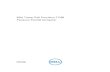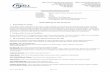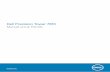Dell Precision Rack 7910 Panduan Pemilik Komputer Model Resmi: E31S Tipe Resmi: E31S001

Welcome message from author
This document is posted to help you gain knowledge. Please leave a comment to let me know what you think about it! Share it to your friends and learn new things together.
Transcript
Catatan, Perhatian, dan PeringatanCATATAN: CATATAN menunjukkan informasi penting yang akan membantu Anda menggunakan komputer lebih baik lagi.
PERHATIAN: PERHATIAN menunjukkan kemungkinan terjadinya kerusakan pada perangkat keras atau hilangnya data, dan memberitahu Anda mengenai cara menghindari masalah tersebut.
PERINGATAN: PERINGATAN menunjukkan potensi kerusakan harta benda, cedera pribadi, atau kematian
Copyright © 2015 Dell Inc. Hak cipta dilindungi undang-undang. Produk ini dilindungi oleh undang-undang hak cipta dan hak atas kekayaan intelektual di AS dan internasional. Dell™ dan logo Dell merupakan merek dagang dari Dell Inc. di Amerika Serikat dan/atau yurisdiksi lain. Seluruh merek dan nama lainnya yang disebutkan di sini dapat merupakan merek dagang perusahaannya masing-masing.
2015 - 02
Rev. A01
Daftar Isi
1 Mengerjakan Komputer Anda.............................................................................8Mematikan Komputer............................................................................................................................8
2 Fitur panel LCD......................................................................................................9Layar Home (Beranda).........................................................................................................................10
Menu Setup (Pengaturan)................................................................................................................... 10
Menu View (Lihat)................................................................................................................................ 10
Matriks dokumentasi............................................................................................................................11
3 Kode indikator hard disk....................................................................................13
4 Memasang dan melepaskan komponen sistem............................................ 15Petunjuk keselamatan..........................................................................................................................15
Sebelum mengerjakan bagian dalam sistem......................................................................................15
Setelah mengerjakan bagian dalam sistem........................................................................................ 15
Alat bantu yang direkomendasikan.....................................................................................................15
Ikhtisar Sistem......................................................................................................................................16
Bezel depan (opsional)........................................................................................................................ 19
Melepaskan bezel depan............................................................................................................... 19
Memasang bezel depan................................................................................................................20
Melepaskan penutup sistem...............................................................................................................20
Memasang penutup sistem................................................................................................................. 21
Bagian dalam sistem........................................................................................................................... 22
Selubung pendingin............................................................................................................................ 23
Melepaskan selubung pendingin.................................................................................................. 24
Memasang selubung pendingin................................................................................................... 24
Memori Sistem.....................................................................................................................................25
Panduan instalasi modul memori umum........................................................................................... 27
Konfigurasi memori sampel................................................................................................................28
Melepaskan modul memori................................................................................................................30
Memasang modul memori................................................................................................................. 32
Hard disk..............................................................................................................................................34
Melepaskan blanko hard disk 2,5 inci.................................................................................................34
Memasang blanko hard disk 2,5 inci.................................................................................................. 35
Melepaskan Hard Disk.........................................................................................................................35
Memasang Hard Disk.......................................................................................................................... 36
Melepaskan hard disk ke dari pembawa hard disk.............................................................................37
Memasang hard disk ke dalam pembawa hard disk.......................................................................... 38
drive optik (opsional)...........................................................................................................................38
Melepaskan drive optik................................................................................................................. 38
Memasang drive optik...................................................................................................................39
Kipas pendingin...................................................................................................................................40
Melepaskan kipas pendingin...............................................................................................................40
Memasang kipas pendingin.................................................................................................................41
Melepaskan rakitan kipas pendingin...................................................................................................42
Memasang rakitan unit pendingin......................................................................................................44
Kunci memori USB internal (opsional)............................................................................................... 44
Memasang kembali kunci USB internal..............................................................................................45
Dudukan kartu PCIe............................................................................................................................ 45
Melepaskan dudukan kartu PCIe.................................................................................................. 45
Memasang dudukan kartu PCIe....................................................................................................47
Membuka dan menutup kait dudukan kartu PCIe....................................................................... 47
Bracket penahan kabel....................................................................................................................... 48
Melepaskan bracket penahan kabel............................................................................................. 48
Memasang bracket penahan kabel...............................................................................................49
Kartu ekspansi dan riser kartu ekspansi..............................................................................................50
Panduan instalasi kartu ekspansi.................................................................................................. 50
Melepaskan kartu ekspansi dari riser kartu ekspansi 2 atau 3..................................................... 50
Memasang kartu ekspansi ke dalam riser kartu ekspansi 2 atau 3.............................................. 52
Melepaskan kartu ekspansi dari riser kartu ekspansi 1................................................................. 53
Memasang kartu ekspansi ke dalam riser kartu ekspansi 1..........................................................54
Melepaskan blanko riser 1............................................................................................................. 55
Memasang blanko riser 1.............................................................................................................. 56
Melepaskan riser kartu ekspansi................................................................................................... 56
Memasang riser kartu ekspansi.....................................................................................................62
Panduan instalasi kartu GPU.........................................................................................................63
Memasang kartu GPU................................................................................................................... 63
Melepaskan kartu GPU..................................................................................................................64
Kartu media SD vFlash.........................................................................................................................65
Memasang kembali kartu media SD vFlash..................................................................................65
Modul SD ganda internal.................................................................................................................... 66
Melepaskan kartu SD internal....................................................................................................... 66
Memasang kartu SD internal.........................................................................................................67
Melepaskan modul SD ganda internal .........................................................................................68
Memasang modul SD ganda internal .......................................................................................... 70
Kartu pengontrol penyimpanan terintegrasi.......................................................................................71
Melepaskan kartu pengontrol penyimpanan terintegrasi.............................................................71
Memasang kartu pengontrol penyimpanan terintegrasi..............................................................72
Network daughter card....................................................................................................................... 73
Melepaskan network daughter card ............................................................................................ 73
Memasang the network daughter card........................................................................................ 75
Prosesor............................................................................................................................................... 75
Melepaskan prosesor.....................................................................................................................76
Memasang prosesor......................................................................................................................80
Uni catu daya.......................................................................................................................................83
Fitur Hot Spare.................................................................................................................................... 83
Melepaskan blanko unit catu daya..................................................................................................... 83
Memasang blanko unit catu daya...................................................................................................... 84
Melepaskan unit catu daya AC........................................................................................................... 84
Memasang unit catu daya AC.............................................................................................................86
Baterai sistem...................................................................................................................................... 86
Memasang kembali baterai sistem............................................................................................... 86
Sandaran belakang hard disk..............................................................................................................88
Melepaskan sandaran belakang hard disk .........................................................................................89
Memasang sandaran belakang hard disk ...........................................................................................91
Unit panel kontrol............................................................................................................................... 92
Melepaskan panel kontrol ............................................................................................................92
Memasang panel kontrol ............................................................................................................. 94
Board sistem........................................................................................................................................95
Melepaskan board sistem..............................................................................................................95
Memasang board sistem............................................................................................................... 97
Memasukkan Tag Servis Sistem menggunakan System Setup (Pengaturan Sistem)................. 98
Memulihkan Tag Servis menggunakan fitur Easy Restore (Pemulihan Mudah)..........................98
Memperbarui versi BIOS............................................................................................................... 99
Mengaktifkan kembali TPM untuk pengguna TXT....................................................................... 99
5 Memecahkan masalah sistem Anda.............................................................. 101Utamakan keselamatan—untuk Anda dan sistem Anda...................................................................101
Memecahkan masalah kegagalan penyalaan sistem....................................................................... 101
Memecahkan masalah koneksi eksternal......................................................................................... 101
Memecahkan masalah subsistem video........................................................................................... 101
Memecahkan masalah perangkat USB............................................................................................. 101
Memecahkan Masalah iDRAC Direct (konfigurasi USB XML).......................................................... 102
Memecahkan masalah iDRAC Direct (koneksi laptop).................................................................... 103
Memecahkan masalah perangkat I/O serial.....................................................................................103
Memecahkan masalah NIC...............................................................................................................103
Memecahkan masalah sistem yang basah.......................................................................................104
Memecahkan masalah sistem yang rusak........................................................................................104
Memecahkan masalah baterai sistem.............................................................................................. 105
Memecahkan masalah unit catu daya..............................................................................................105
Masalah sumber daya..................................................................................................................106
Masalah unit catu daya................................................................................................................106
Memecahkan masalah pendinginan................................................................................................ 106
Memecahkan masalah kipas pendingin........................................................................................... 107
Memecahkan masalah memori sistem.............................................................................................107
Memecahkan masalah kunci USB internal.......................................................................................108
Memecahkan masalah pada kartu SD.............................................................................................. 109
Memecahkan masalah pada drive optik...........................................................................................109
Memecahkan masalah hard disk.......................................................................................................110
Memecahkan masalah pengontrol penyimpanan........................................................................... 110
Memecahkan masalah kartu ekspansi...............................................................................................111
Memecahkan masalah prosesor....................................................................................................... 112
Pesan Kesalahan................................................................................................................................ 112
Kesalahan Yang Menghentikan Sistem SepenuhnyaKesalahan yang Sedikit Menghentikan
SistemKesalahan Yang Tidak Menghentikan Sistem...................................................................112
Pesan Sistem...................................................................................................................................... 113
Pesan peringatan......................................................................................................................... 113
Pesan diagnostik.......................................................................................................................... 113
Pesan siaga...................................................................................................................................113
6 Menggunakan diagnostik sistem................................................................... 114Dell Embedded System Diagnostics (Diagnotisk Sistem Tertanam Dell)........................................ 114
Kapan menggunakan Embedded System Diagnostics (Diagnostik Sistem Tertanam)............. 114
Menjalankan Embedded System Diagnostics (Diagnostik Sistem Tertanam) dari Boot
Manager (Pengelola Booting)......................................................................................................114
Menjalankan Embedded System Diagnostics (Diagnostik Sistem Tertanam) dari Dell
Lifecycle Controller..................................................................................................................... 115
Kontrol diagnostik sistem............................................................................................................ 115
7 Jumper dan konektor.......................................................................................116Pengaturan jumper board sistem......................................................................................................116
Konektor board sistem.......................................................................................................................117
Menonaktifkan sandi yang terlupa.................................................................................................... 119
8 Spesifikasi...........................................................................................................120
9 Pengaturan Sistem............................................................................................127Menu Booting.................................................................................................................................... 127
Urutan Waktu Tombol.......................................................................................................................127
Dell Diagnostics.................................................................................................................................128
Tentang System Setup (Pengaturan Sistem).................................................................................... 128
Memasuki Pengaturan Sistem.....................................................................................................128
System Setup Main Menu (Menu Utama Pengaturan Sistem)................................................... 128
Layar System BIOS (BIOS Sistem)............................................................................................... 129
Rincian layar System Information (Informasi Sistem)................................................................ 130
Rincian layar Memory Settings (Pengaturan Memori)............................................................... 130
Rincian layar Processor Settings (Pengaturan Prosesor)............................................................131
Rincian layar SATA Settings (Pengaturan SATA)......................................................................... 133
Rincian layar Boot Settings (Pengaturan Booting)..................................................................... 136
Rincian layar Integrated Devices (Perangkat Terintegrasi).........................................................137
Rincian layar Serial Communication (Komunikasi Serial)...........................................................139
Rincian layar System Profile Settings (Pengaturan Profil Sistem).............................................. 139
Rincian layar pengaturan System Security (Keamanan Sistem)................................................. 141
Rincian layar Miscellaneous Settings (Pengaturan Lain-Lain)................................................... 143
10 Kode indikator NIC.........................................................................................145
11 Kode indikator daya....................................................................................... 146
12 Menghubungi Dell..........................................................................................148Menghubungi Dell.............................................................................................................................148
Quick Resource Locator (QRL).........................................................................................................148
1Mengerjakan Komputer Anda
Mematikan KomputerPERHATIAN: Agar data tidak hilang, simpan dan tutup semua file yang terbuka, lalu keluar dari semua program yang terbuka sebelum Anda mematikan komputer.
1. Matikan sistem operasi:
• Dalam Windows 8:
– Menggunakan perangkat yang mengaktifkan sentuh:
a. Gesek dari tepi kanan layar, buka menu Charms dan pilih Settings (Setelan).
b. Pilih lalu pilih Shut down (Matikan)
– Menggunakan mouse:
a. Tunjuk sudut kanan atas layar dan klik Settings (Setelan).
b. Klik pada lalu pilih Shut down (Matikan).
• Dalam Windows 7:
1. Klik Start .
2. Klik Shut Down (Matikan)
atau
1. Klik Start .
2. Klik panah di sudut kanan bawah menu Start (Mulai) seperti yang ditampilkan di bawah, lalu
klik Shut Down (Matikan).
2. Pastikan bahwa komputer dan semua perangkat yang terpasang dimatikan. Jika komputer Anda dan perangkat yang terpasang tidak mati secara otomatis saat Anda menutup sistem operasi, tekan dan tahan tombol daya selama 6 detik untuk mematikannya.
8
2Fitur panel LCD
CATATAN: Panel LCD hanya ada pada Precision Rack 7910
Panel LCD dari sistem Anda akan memberikan informasi sistem serta pesan status dan pesan kesalahan untuk menunjukkan apakah sistem beroperasi dengan benar atau apakah sistem membutuhkan perhatian. Untuk informasi selengkapnya tentang pesan kesalahan, lihat Dell Event and Error Messages Reference Guide (Panduan Referensi Pesan Kejadian dan Pesan Kesalahan Dell) di dell.com/esmmanuals.
• Lampu latar LCD menyala biru selama kondisi pengoperasian normal dan menyala kuning untuk menunjukkan adanya kondisi kesalahan.
• Lampu latar LCD mati saat sistem dalam mode siaga dan dapat dihidupkan dengan menekan tombol Select (Pilih), Left (Kiri), atau Right (Kanan) pada panel LCD.
• Lampu latar LCD akan tetap mati jika pesan LCD dimatikan melalui utilitas iDRAC, panel LCD, atau alat lain.
Angka 1. Fitur panel LCD
Item Tombol Deskripsi
1 Left Memindahkan kursor mundur satu langkah.
2 Select Memilih item menu yang ditandai oleh kursor.
3 Right Memindahkan kursor maju satu langkah.
Selama menggulir pesan:
• Tekan dan tahan tombol untuk meningkatkan kecepatan menggulir.
• Lepaskan tombol untuk berhenti.
CATATAN: Display akan berhenti menggulir saat tombol tersebut dilepaskan. Setelah 45 detik dalam kondisi tidak aktif, display akan mulai menggulir.
9
Layar Home (Beranda)
Layar Home (Beranda) menampilkan informasi yang dapat dikonfigurasi pengguna tentang sistem tersebut. Layar ini ditampilkan selama operasi sistem normal saat tidak ada pesan status atau kesalahan. Saat sistem dalam mode siaga, lampu latar LCD akan mati setelah lima menit tidak ada aktivitas jika tidak ada pesan kesalahan. Tekan salah satu dari tiga tombol navigasi (Select (Pilih), Left (Kiri), atau Right (Kanan)) untuk melihat layar Home (Beranda).
Untuk menavigasi ke layar Home (Beranda) dari menu lainnya, lanjutkan untuk memilih anak panah naik
sampai ikon Home (Beranda) ditampilkan, lalu pilih ikon Home (Beranda)
Dari layar Home (Beranda), tekan tombol Select (Pilih) untuk memasuki menu utama.
Menu Setup (Pengaturan)
CATATAN: Jika memilih opsi dari menu Setup (Pengaturan), Anda harus mengonfirmasikan opsi sebelum melanjutkan ke tindakan berikutnya.
Opsi Deskripsi
iDRAC Pilih DHCP atau Static IP untuk mengonfigurasi mode jaringan. Jika Static IP (IP Statis) dipilih, bidang yang tersedia adalah IP, Subnet (Sub), dan Gateway (Gtw). Pilih Setup DNS untuk mengaktifkan DNS dan untuk melihat alamat domain. Tersedia dua entri DNS terpisah.
Set error Pilih SEL untuk menampilkan pesan kesalahan LCD dalam format yang cocok dengan deskripsi IPMI di dalam SEL. Hal ini berguna saat mencoba untuk mencocokkan pesan LCD dengan entri SEL.
Pilih Simple (Sederhana) untuk menampilkan pesan kesalahan LCD dalam deskripsi ramah pengguna yang disederhanakan. Untuk informasi lainnya tentang pesan kesalahan, lihat Dell Event and Error Messages Reference Guide (Panduan Referensi Pesan Kejadian dan Pesan Kesalahan Dell) di dell.com/esmmanuals.
Set home Pilih informasi bawaan yang akan ditampilkan di layar Home (Beranda) LCD. Lihat Menu View (Lihat) untuk melihat opsi dan item opsi yang dapat diatur sebagai informasi bawaan pada layar Home (Beranda).
Menu View (Lihat)
CATATAN: Jika Anda memilih opsi dari menu View (Lihat), Anda harus mengonfirmasikan opsi tersebut sebelum melanjutkan ke tindakan berikutnya.
Opsi Deskripsi
iDRAC IP Menampilkan alamat IPv4 atau IPv6 untuk iDRAC8. Alamat tersebut termasuk DNS (Primer dan Sekunder), Gateway, IP, dan Subnet (IPv6 tidak memiliki Subnet).
MAC Menampilkan alamat MAC untuk perangkat iDRAC, iSCSI, atau Network (Jaringan).
Name Menampilkan nama Host, Model, atau User String (String Pengguna) untuk sistem.
10
Opsi Deskripsi
Number Menampilkan Asset tag (Tag aset) atau Service tag (Tag servis) untuk sistem.
Power Menampilkan output daya sistem dalam BTU/jam atau Watt. Format display dapat dikonfigurasikan dalam submenu Set home (Atur beranda) dari menu Setup (Pengaturan).
Temperature Menampilkan suhu sistem dalam Celsius atau Fahrenheit. Format display dapat dikonfigurasikan dalam submenu Set home (Atur beranda) dari menu Setup (Pengaturan).
Matriks dokumentasiMatriks dokumentasi menyediakan informasi tentang dokumen yang dapat Anda rujuk untuk melakukan pengaturan dan pengelolaan sistem Anda.
Untuk... Rujuklah ke...
Memasang sistem Anda ke dalam rak Dokumentasi rak yang disertakan dengan solusi rak Anda
Mengatur sistem Anda dan mengenali spesifikasi teknis sistem
Getting Started With Your System (Cara Memulai Sistem Anda) yang dikirimkan bersama sistem Anda atau lihat dell.com/poweredgemanuals
Memasang sistem operasi Dokumentasi sistem operasi di dell.com/operatingsystemmanuals
Mendapatkan ikhtisar penawaran Dell Systems Management (Pengelolaan Sistem Dell)
Dell OpenManage Systems Management Overview Guide (Panduan Ikhtisar Pengelolaan Sistem OpenManage Dell) di dell.com/openmanagemanuals
Mengonfigurasi dan log in ke iDRAC, menyiapkan sistem yang dikelola dan pengelolaan, mengenali fitur iDRAC dan memecahkan masalah menggunakan iDRAC
Integrated Dell Remote Access Controller User's Guide (Panduan Pengguna Pengontrol Akses Jarak Jauh Dell Terintegrasi) di dell.com/esmmanuals.
Mengenali tentang subperintah RACADM dan antarmuka RACADM yang didukung
RACADM Command Line Reference Guide for iDRAC and CMC (Panduan Refernsi Jalur Perintah RACADM untuk iDRAC dan CMC) di dell.com/esmmanuals
Meluncurkan, mengaktifkan, dan menonaktifkan Lifecycle Controller, mengenali fitur, menggunakan dan memecahkan masalah Lifecycle Controller
Dell Lifecycle Controller User’s Guide (Panduan Pengguna Pengontrol Lifecycle Dell) di dell.com/esmmanuals
Menggunakan Layanan Jarak Jauh Lifecycle Controller
Dell Lifecycle Controller Remote Services Quick Start Guide (Panduan Memulai Cepat Layanan Jarak Jauh Lifecycle Controller Dell) di dell.com/esmmanuals
Mengatur, menggunakan, dan memecahkan masalah Administrator Server OpenManage
Dell OpenManage Server Administrator User’s Guide (Panduan Pengguna Administrator Server
11
Untuk... Rujuklah ke...
OpenManage Dell) di dell.com/openmanagemanuals
Memasang, menggunakan, dan memecahkan masalah OpenManage Essentials
Dell OpenManage Essentials User’s Guide (Panduan Pengguna OpenManage Essentials Dell) di dell.com/openmanagemanuals
Mengenali fitur kartu pengontrol penyimpanan, menyebarkan kartu, dan mengelola subsistem penyimpanan
Dokumentasi pengontrol penyimpanan di dell.com/storagecontrollermanuals
Memeriksa pesan kejadian dan pesan kesalahan yang dihasilkan oleh firmware sistem dan agen yang memantau komponen sistem
Dell Event and Error Messages Reference Guide (Panduan Referensi Pesan Kejadian dan Pesan Kesalahan Dell) di dell.com/esmmanuals
Mengenali tentang Pesan Siaga Dell OpenManage Systems Management Overview Guide (Panduan Ikhtisar Pengelolaan Sistem OpenManage Dell) di dell.com/openmanagemanuals
12
3Kode indikator hard disk
Angka 2. Indikator hard disk
1. indikator aktivitas hard disk 2. indikator status hard disk
3. hard disk
Angka 3. Indikator hard disk pada sandaran belakang baki hard disk
1. indikator aktivitas hard disk 2. indikator status hard disk
3. hard-drive backplane on hard-drive tray
CATATAN: Jika hard disk ada dalam mode Advanced Host Controller Interface (AHCI / Antarmuka Pengontrol Host Lanjutan), indikator status (di sisi kanan) tidak berfungsi dan akan tetap mati.
13
Pola indikator status drive (RAID saja) Kondisi
Berkedip hijau dua kali per detik Mengidentifikasi drive atau mempersiapkan untuk pelepasan.
Mati Drive siap untuk dimasukkan atau dilepaskan.
CATATAN: Indikator status drive akan tetap mati sampai semua hard disk dinyalakan setelah sistem dihidupkan.Selama rentang waktu ini drive belum siap untuk dipasang atau dilepas.
Berkedip hijau, kuning, lalu mati Kegagalan drive yang telah diprediksi
Berkedip kuning empat kali per detik Drive gagal berfungsi
Berkedip hijau dengan lambat Sedang melakukan rebuilding drive
Hijau stabil Drive sedang online
Berkedip hijau tiga detik, kuning tiga detik, lalu mati selama enam detik
Rebuild dibatalkan
14
4Memasang dan melepaskan komponen sistem
Petunjuk keselamatan
PERINGATAN: Jika Anda perlu mengangkat sistem, mintalah orang lain untuk membantu Anda. Untuk mencegah cedera, jangan angkat sistem seorang diri.
PERINGATAN: Membuka atau menutup penutup sistem saat sistem sedang menyala dapat memaparkan Anda terhadap risiko kejut listrik.
PERHATIAN: Jangan operasikan sistem tanpa penutupnya selama lebih dari lima menit.
PERHATIAN: Banyak perbaikan yang hanya dapat dilakukan oleh teknisi servis bersertifikat. Anda harus menjalankan penelusuran kesalahan saja dan perbaikan sederhana seperti yang dibolehkan di dalam dokumentasi produk Anda, atau yang disarankan secara online atau layanan telepon dan oleh tim dukungan. Kerusakan yang terjadi akibat pekerjaan servis yang tidak diotorisasi oleh Dell tidak akan ditanggung oleh garansi Anda. Bacalah dan ikuti petunjuk keselamatan yang disertakan bersama produk.
CATATAN: Anda disarankan untuk selalu menggunakan karpet statis dan gelang statis ketika mengerjakan komponen di dalam sistem.
CATATAN: Untuk memastikan pengoperasian dan pendinginan yang tepat, semua bay pada sistem harus dipopulasikan dengan modul atau blanko setiap saat.
Sebelum mengerjakan bagian dalam sistem1. Matikan sistem, termasuk setiap periferal tersambung.
2. Lepaskan sistem dari stopkontak listrik dan lepaskan periferal.
3. Lepaskan penutup sistem.
Setelah mengerjakan bagian dalam sistem1. Pasang penutup sistem.
2. Sambungkan kembali sistem ke stopkontak listriknya.
3. Hidupkan sistem, termasuk setiap periferal tersambung.
Alat bantu yang direkomendasikan
Anda memerlukan alat bantu berikut ini untuk melakukan prosedur pelepasan dan instalasi:
15
• Kunci untuk kunci bezel. Ini hanya diperlukan saat Anda memiliki bezel.
• Obeng Phillips #2
Untuk melihat video cara mengerjakan, dokumentasi, serta solusi pemecahan masalah, pindai QR code ini, atau klik di sini: http://www.Dell.com/QRL/Workstation/R7910
Ikhtisar Sistem
Angka 4. Tampilan Depan dan Belakang
16
Item Indikator, Tombol, atau Konektor
Ikon Deskripsi
1 Indikator daya-hidup, tombol daya
Indikator daya-hidup akan menyala saat daya sistem dihidupkan. Tombol daya akan mengontrol output catu daya ke sistem.
CATATAN: Pada sistem pengoperasian untuk ACPI, mematikan sistem dengan menggunakan tombol daya menyebabkan sistem melakukan penonaktifan yang halus sebelum daya ke sistem dinonaktifkan.
2 Tombol NMI Digunakan untuk memecahkan masalah perangkat lunak dan kesalahan driver perangkat saat menjalankan sistem operasi tertentu. Tombol ini dapat ditekan menggunakan ujung klip kertas.
Gunakan tombol ini hanya jika diarahkan untuk menggunakannya oleh personel dukungan yang berkualifikasi atau oleh dokumentasi sistem operasi.
3 Tombol identifikasi sistem
Tombol identifikasi pada panel depan dan belakang dapat digunakan untuk menemkan sistem tertentu di dalam rak. Saat salah satu tombol ini ditekan, panel LCD yang ada di depan dan indikator status sistem yang ada di belakang akan berkedip sampai tombol tersebut ditekan lagi.
Tekan untuk mengalihkan ID sistem antara hidup dan mati.
Jika sistem berhenti merespons selama POST, tekan dan tahan tombol ID sistem selama lebih dari lima detik untuk memasuki mode BIOS progress (Kemajuan BIOS).
Untuk mengatur ulang iDRAC (jika tidak dinonaktifkan dalam pengaturan F2 iDRAC) tekan dan tahan tombol tersebut selama lebih dari 15 detik.
4 Konektor video Memungkinkan Anda untuk menyambungkan display VGA ke sistem
5 Tombol menu LCD Memungkinkan Anda untuk menavigasi menu LCD panel kontrol
6 Tag informasi Panel label yang dapat digeser keluar yang memungkinkan Anda untuk merekam informasi sistem seperti Tag Servis, NIC, alamat MAC dan seterusnya sesuai kebutuhan Anda.
7 Panel LCD Menampilkan ID sistem, informasi status, dan pesan kesalahan sistem. LCD akan menyala biru selama operasi normal. LCD menyala kuning saat
17
Item Indikator, Tombol, atau Konektor
Ikon Deskripsi
sistem membutuhkan perhatian, dan panel LCD menampilkan kode kesalahan yang diikuti oleh teks deskriptif.
CATATAN: Jika sistem disambungkan ke suatu sumber daya dan terdeteksi adanya kesalahan, LCD akan menyala kuning tanpa memperhatikan apakah sistem tersebut dihidupkan atau dimatikan.
8 Hard disk Hingga delapan drive 2,5 inci.
9 slot kartu media vFlash Memungkinkan Anda untuk memasukkan kartu media vFlash.
10 Konektor USB Memungkinkan Anda untuk menyambungkan perangkat USB ke sistem. Port tersebut memenuhi syarat untuk USB 2.0..
11 Port USB management/iDRAC Direct
Memungkinkan Anda untuk menyambungkan perangkat USB ke sistem atau menyediakan akses ke fitur iDRAC Direct. Untuk informasi selengkapnya, lihat Panduan Pengguna Pengontrol Akses Jarak Jauh Dell di dell.com/esmmanuals. Port USB management (Pengelolaan USB) adalah port yang cocok untuk USB 2.0.
12 Drive optik (opsional) satu drive SATA DVD-ROM opsional atau drive DVD+/- RW.
13 Tombol identifikasi sistem
Tombol identifikasi di panel depan dan belakang dapat digunakan untuk menemukan sistem tertentu di dalam rak.
Precision Rack 7910
Saat salah satu tombol ini ditekan, panel LCD yang ada di depan dan indikator status sistem yang ada di belakang akan berkedip sampai salah satu tombol tersebut ditekan lagi.
Tekan untuk mengalihkan ID sistem antara hidup dan mati.
Jika sistem berhenti merespons selama POST, tekan dan tahan tombol ID sistem selama lebih dari lima detik untuk memasuki mode BIOS progress (Kemajuan BIOS).
Untuk mengatur ulang iDRAC (jika tidak dinonaktifkan dalam pengaturan F2 iDRAC) tekan
18
Item Indikator, Tombol, atau Konektor
Ikon Deskripsi
dan tahan tombol tersebut selama lebih dari 15 detik.
14 Konektor identifikasi sistem
Menyambungkan rakitan indikator status sistem opsional melalui lengan pengatur kabel opsional.
15 port iDRAC8 Enterprise Port manajemen khusus.
16 Slot kartu ekspansi PCIe tinggi-setengah (3)
Memungkinkan Anda untuk menyambungkan hingga tiga buah kartu ekspansi PCI Express tinggi-setengah.
17 Konektor serial Memungkinkan Anda untuk menyambungkan perangkat serial ke sistem.
18 Konektor video Memungkinkan Anda untuk menyambungkan display VGA ke sistem
19 konektor USB (2) Memungkinkan Anda untuk menyambungkan perangkat USB ke sistem. Port tersebut memenuhi syarat untuk USB 2.0..
20 slot kartu ekspansi PCIe tinggi-penuh (4)
Memungkinkan Anda untuk menyambungkan hingga empat buah kartu ekspansi PCI Express dinding tunggal atau dua buah kartu ekspansi PCI Express lebar ganda.
21 konektor Ethernet (4) Empat buah konektor NIC 10/100/1000 Mbps terintegrasi
atau
Empat buah konektor terintegrasi yang menyertakan:
• Dua buah konektor NIC 10/100/1000 Mbps
• Dua buah konektor NIC 100 Mbps/1 Gbps/10 Gbps
22 Unit catu dayaAC 1100 W
Bezel depan (opsional)
Melepaskan bezel depan
1. Buka kunci bezel yang ada di ujung kiri bezel.
2. Angkat kait pelepas yang ada di samping kunci bezel
3. Tarik ujung kiri bezel, buka kaitan ujung kanan dan lepaskan bezel.
19
Angka 5. Melepaskan dan memasang bezel depan
1. kunci bezel 2. bezel depan
Memasang bezel depan
1. Kaitkan ujung kanan bezel ke dalam chasis.
2. Pasangkan ujung bezel yang bebas ke dalam sistem.
3. Kencangkan nezel dengan kunci.
Melepaskan penutup sistem1. Pastikan bahwa Anda telah membaca Instruksi Keselamatan.
2. Matikan sistem, termasuk setiap periferal tersambung.
3. Lepaskan sistem dari stopkontak listrik dan periferal.
4. Putar kunci pelepas kait searah putaran jam ke posisi tidak terkunci.
5. Angkat kait dan putar kait tersebut ke arah belakang sistem.
20
6. Pegang penutup di kedua sisinya, dan angkat penutup menjauhi sistem.
1. penutup sistem
2. kait
3. kunci pelepas kait
Untuk melihat video cara melakukan pelepasan & pemasangan Penutup Sistem, pindai kode QR ini, atau klik di sini: http://www.Dell.com/QRL/Workstation/R7910/Cover
Memasang penutup sistemPastikan bahwa Anda telah membaca Instruksi Keselamatan.
Untuk melihat video cara melakukan pelepasan & pemasangan Penutup Sistem, pindai kode QR ini, atau klik di sini: http://www.Dell.com/QRL/Workstation/R7910/Cover
21
1. Sejajarkan slot pada penutup sistem dengan tab pada chasis.
2. Tekan kait pelepasn penutup, dan dorong penutup ke arah depan chasis sampai kait tersebut terkunci ke tempatnya.
3. Putar kunci pelepas kait searah putaran jam ke posisi terkunci.
4. Pasang bezel opsional.
5. Sambungkan kembali sistem ke stopkontak listrik dan hidupkan sistem, termasuk setiap periferal tersambung.
Bagian dalam sistem
PERHATIAN: Banyak perbaikan yang hanya dapat dilakukan oleh teknisi servis bersertifikat. Anda harus menjalankan penelusuran kesalahan saja dan perbaikan sederhana seperti yang dibolehkan di dalam dokumentasi produk Anda, atau yang disarankan secara online atau layanan telepon dan oleh tim dukungan. Kerusakan yang terjadi akibat pekerjaan servis yang tidak diotorisasi oleh Dell tidak akan ditanggung oleh garansi Anda. Bacalah dan ikuti petunjuk keselamatan yang disertakan bersama produk.
22
Angka 6. Bagian dalam sistem—Precision Rack 7910
1. kipas pendingin (6)
2. prosesor (2)
3. DIMM (24)
4. dudukan kartu PCIe
5. port USB internal
6. unit catu daya (2)
7. riser kartu ekspansi (3)
8. network daughter card
9. riser kartu ekspansi (2)
10. riser kartu ekspansi (1)
11. sandaran belakang hard disk
Selubung pendingin
23
Melepaskan selubung pendingin
PERHATIAN: Banyak perbaikan yang hanya dapat dilakukan oleh teknisi servis bersertifikat. Anda harus menjalankan penelusuran kesalahan saja dan perbaikan sederhana seperti yang dibolehkan di dalam dokumentasi produk Anda, atau yang disarankan secara online atau layanan telepon dan oleh tim dukungan. Kerusakan yang terjadi akibat pekerjaan servis yang tidak diotorisasi oleh Dell tidak akan ditanggung oleh garansi Anda. Bacalah dan ikuti petunjuk keselamatan yang disertakan bersama produk.
1. Pastikan bahwa Anda telah membaca Instruksi Keselamatan.
2. Ikuti prosedur yang dicantumkan dalam Sebelum mengerjakan bagian dalam sistem Anda.
3. Jika dipasang, lepaskan kartu PCIe panjang-penuh.
PERHATIAN: Jangan pernah operasikan sistem Anda jika selubung pendingin tidak terpasang. Sistem mungkin akan mengalami panas berlebih yang terjadi dengan cepat, mengakibatkan sistem mati dan kehilangan data.
Pegang selubung dan angkat menjauhi sistem.
Angka 7. Melepaskan dan memasang selubung pendingin
1. selubung pendingin 2. titik sentuh (2)
1. Pasang kembali selubung pendingin. Lihat Memasang selubung pendingin
2. Ikuti prosedur yang dicantumkan dalam Setelah mengerjakan bagian dalam sistem Anda.
Memasang selubung pendingin
PERHATIAN: Banyak perbaikan yang hanya dapat dilakukan oleh teknisi servis bersertifikat. Anda harus menjalankan penelusuran kesalahan saja dan perbaikan sederhana seperti yang dibolehkan di dalam dokumentasi produk Anda, atau yang disarankan secara online atau layanan telepon dan oleh tim dukungan. Kerusakan yang terjadi akibat pekerjaan servis yang tidak diotorisasi oleh Dell tidak akan ditanggung oleh garansi Anda. Bacalah dan ikuti petunjuk keselamatan yang disertakan bersama produk.
1. Pastikan bahwa Anda telah membaca Instruksi Keselamatan.
24
2. Sejajarkan tab pada selubung pendingin dengan slot pengaman pada chasis.
3. Turunkan selubung pendingin ke dalam chasis sampai terpasang dengan kuat.
4. Ikuti prosedur yang dicantumkan dalam Setelah mengerjakan bagian dalam sistem Anda.
Memori SistemSistem Anda mendukung DIMM yang terdaftar DDR4 (RDIMM), dan DIMM dengan pengurangan beban (LRDIMM).
CATATAN: MT/dtk menunjukkan kecepatan DIMM dalam MegaTransfers per detik.
Frekuensi pengoperasian bus memori dapat berupa 1866 MT/dtk, atau 2133 MT/dtk bergantung pada faktor berikut ini:
• Jenis DIMM (RDIMM atau LRDIMM)
• Jumlah DIMM yang dipopulasikan per kanal
• Profil sistem yang dipilih (misalnya, Performance Optimized (Kinerja yang Dioptimalkan), Custom (Kustom), atau Dense Configuration Optimized (Konfigurasi Dense yang Dioptimalkan))
• Frekuensi DIMM maksimum yang didukung dari prosesor
Sistem yang mengandung 24 soket memori akan dibagi menjadi dua set yang masing-masing terdiri dari 12 soket, satu set per prosesor. Setiap set 12-soket diatur menjadi empat kanal. Di setiap kanal, tuas pelepas dari soket pertama akan ditandai dengan warna putih, soket kedua warna hitam, dan soket ketiga warna hijau.
CATATAN: DIMM di dalam soket A1 sampai A12 ditugaskan untuk prosesor 1 dan DIMM di dalam soket B1 sampai B12 ditugaskan untuk prosesor 2.
25
Kanal memori diatur sebagai berikut:
Prosesor 1 kanal 0: slot A1, A5, dan A9
kanal 1: slot A2, A6, dan A10
kanal 2: slot A3, A7, dan A11
kanal 3: slot A4, A8, dan A12
Prosesor 2 kanal 0: slot B1, B5, dan B9
kanall 1: slot B2, B6, dan B10
kanal 2: slot B3, B7, dan B11
kanall 3: slot B4, B8, dan B12
26
Tabel berikut ini menunjukkan populasi memori dan frekuensi pengoperasian untuk konfigurasi yang didukung.
Jenis DIMM DIMM yang Dipopulasikan/Kanal
Frekuensi Pengoperasian (dalam MT/dtk)
Peringkat DIMM Maksimum/Kanal
1,2 V
RDIMM 1 2133, 1866, 1600, 1333 Peringkat ganda atau peringkat tunggal
2 2133, 1866, 1600, 1333 Peringkat ganda atau peringkat tunggal
3 1866, 1600, 1333 Peringkat ganda atau peringkat tunggal
LRDIMM 1 2133, 1866, 1600, 1333 Peringkat quad
2 2133, 1866, 1600, 1333 Peringkat quad
3 1866, 1600, 1333 Peringkat quad
Panduan instalasi modul memori umum
Sistem ini mendukung Flexible Memory Configuration (Konfigurasi Memori Fleksibel), memungkinkan sistem untuk dikonfigurasi dan dijalankan dalam konfigurasi arsitektural chipset yang valid. Berikut ini adalah panduan yang direkomendasikan dalam memasang modul memori:
• RDIMM dan LRDIMM tidak boleh tercampur.
• DIMM berbasis DRAM x4 dan x8 dapat dicampurkan.
• Hingga tiga buah RDIMM peringkat-ganda atau peringkat-tunggal yang dapat dipopulasikan per kanal.
• Hingga tiga LRDIMM dapat dipopulasikan per kanal tanpa memperhatikan jumlah peringkatnya.
• Populasikan soket DIMM hanya jika prosesor dipasang. Untuk sistem prosesor tunggal, tersedia soket A1 sampai A12. Untuk sistem prosesor ganda, tersedia soket A1 sampai A12 dan soket B1 sampai B12.
• Populasikan semua soket dengan tab pelepas warna putih terlebih dulu, kemudian yang warna hitam, lalu hijau.
• Populasikan soket berdasarkan jumlah peringkat tertinggi dalam urutan sebagai berikut — pertama-tama di dalam soket dengan tuas pelepas warna putih, kemudian yang warna hitam, lalu hijau. Misalnya, jika Anda ingin mencampurkan DIMM peringkat-tunggal dengan yang peringkat-ganda, populasikan DIMM peringkat-ganda di dalam soket dengan tab pelepas warna putih dan DIMM peringkat-tunggal di dalam soket dengan tab pelepas warna hitam.
• Saat mencampurkan modul memori dengan kapasitas yang berbeda. populasikan soket dengan modul memori berkapasitas paling tinggi terlebih dulu. Misalnya, jika Anda ingin mencampurkan DIMM 4 GB dan 8 GB, populasikan DIMM 8 GB di dalam soket dengan tab pelepas warna putih dan DIMM 4 GB di dalam soket dengan tab pelepas warna hitam.
• Di dalam konfigurasi prosesor ganda, konfigurasi memori untuk setiap prosesor harus identik. Misalnya, jika Anda mempopulasikan soket A1 untuk prosesor 1. maka populasikan soket B1 untuk prosesor 2, dan seterusnya.
• Modul memori dengan kapasitas berbeda dapat dicampurkan dengan mengikuti aturan populasi memori yang diberikan (misalnya, modul memori 4 GB dan 8 GB dapat dicampur).
• Mencampur lebih dari dua kapasitas DIMM tidak didukung di dalam sistem.
• Populasikan empat DIMM per prosesor (satu DIMM per kanal) pada waktu bersamaan untuk memaksimalkan kinerja.
27
Konfigurasi memori sampel
Tabel berikut ini menampilkan konfigurasi memori sampel untuk satu dan dua konfigurasi prosesor yang mengikuti panduan memori yang sesuai.
CATATAN: 1R, 2R, dan 4R di dalam tabel berikut ini menunjukkan DIMM peringkat-tunggal, peringkat-ganda, dan peringkat-kuartet secara berurutan.
Tabel 1. Konfigurasi memori—prosesor tunggal
Kapasitas sistem (dalam GB)
Ukuran DIMM (dalam GB)
Jumlah DIMM
Peringkat DIMM, pengaturan, dan frekuensi
Populasi slot DIMM
4 4 1 1R, x8, 2133 MT/dtk,
1R, x8, 1866 MT/dtk
A1
8 4 2 1R, x8, 2133 MT/dtk,
1R, x8, 1866 MT/dtk
A1, A2
16 4 4 1R, x8, 2133 MT/dtk,
1R, x8, 1866 MT/dtk
A1, A2, A3, A4
8 2 2R, x8, 2133 MT/dtk,
2R, x8, 1866 MT/dtk
A1, A2
24 4 6 1R, x8, 2133 MT/dtk,
1R, x8, 1866 MT/dtk
A1, A2, A3, A4, A5, A6
48 4 12 1R, x8, 1866 MT/dtk
1R, x8, 1600 MT/dtk
A1, A2, A3, A4, A5, A6, A7, A8, A9, A10, A11, A12
8 6 2R, x8, 2133 MT/dtk,
2R, x8, 1866 MT/dtk
A1, A2, A3, A4, A5, A6
96 8 12 2R, x8, 1866 MT/dtk
2R, x8 1600 MT/dtk
A1, A2, A3, A4, A5, A6, A7, A8, A9, A10, A11, A12
16 6 2R, x4, 2133 MT/dtk,
2R, x4, 1866 MT/dtk
A1, A2, A3, A4, A5, A6
128 16 8 2R, x4, 2133 MT/dtk,
2R, x4, 1866 MT/dtk,
A1, A2, A3, A4, A5, A6, A7, A8
144 16 dan 8 10 2R, x4 dan 2R, x8, 1866 MT/dtk
A1, A2, A3, A4, A5, A6, A7, A8, A9, A11
28
Kapasitas sistem (dalam GB)
Ukuran DIMM (dalam GB)
Jumlah DIMM
Peringkat DIMM, pengaturan, dan frekuensi
Populasi slot DIMM
2R, x4 dan 2R, x8, 1600 MT/dtk
CATATAN: DIMM 16 GB harus dipasang dalam slot bernomor A1, A2, A3, A4, A5, A6, A7, dan A8 serta DIMM 8 GB harus dipasang dalam A9 dan A11.
384 32 12 LRDIMM, x4, 1866 MT/dtk
LRDIMM, x4, 1600 MT/dtk
A1, A2, A3, A4, A5, A6, A7, A8, A9, A10, A11, A12
Tabel 2. Konfigurasi memori—dua prosesor
Kapasitas sistem (dalam GB)
Ukuran DIMM (dalam GB)
Jumlah DIMM Peringkat DIMM, pengaturan, dan frekuensi
Populasi slot DIMM
16 4 4 1R, x8, 2133 MT/dtk,
1R, x8, 1866 MT/dtk
A1, A2, B1, B2
32 4 8 1R, x8, 2133 MT/dtk,
1R, x8, 1866 MT/dtk
A1, A2, A3, A4, B1, B2, B3, B4
64 4 16 1R, x8, 2133 MT/dtk
1R, x8, 1866 MT/dtk
A1, A2, A3, A4, A5, A6, A7, A8, B1, B2, B3, B4, B5, B6, B7, B8
8 8 2R, x8, 2133 MT/dtk,
2R, x8, 1866 MT/dtk
A1, A2, A3, A4, B1, B2, B3, B4
96 4 24 1R, x8, 1866 MT/dtk
1R, x8, 1600 MT/dtk
A1, A2, A3, A4, A5, A6, A7, A8, A9, A10, A11, A12, B1, B2, B3, B4, B5, B6, B7, B8, B9, B10, B11, B12
8 12 2R, x8, 2133 MT/dtk,
2R, x8, 1866 MT/dtk
A1, A2, A3, A4, A5, A6, B1, B2, B3, B4, B5, B6
128 8 16 2R, x8, 2133 MT/dtk
2R, x8, 1866 MT/dtk
A1, A2, A3, A4, A5, A6, A7, A8, B1, B2, B3, B4, B5, B6, B7, B8
16 8 2R, x4, 2133 MT/dtk,
2R, x4, 1866 MT/dtk
A1, A2, A3, A4, B1, B2, B3, B4
29
Kapasitas sistem (dalam GB)
Ukuran DIMM (dalam GB)
Jumlah DIMM Peringkat DIMM, pengaturan, dan frekuensi
Populasi slot DIMM
160 8 20 2R, x8, 1866 MT/dtk
2R, x8, 1600 MT/dtk
A1, A2, A3, A4, A5, A6, A7, A8, A9, A11, B1, B2, B3, B4, B5, B6, B7, B8, B9, B11
16 dan 8 12 2R, x4, 2133 MT/dtk,
2R, x8, 2133 MT/dtk,
2R, x4, 1866 MT/dtk
2R, x8, 1866 MT/dtk
A1, A2, A3, A4, A5, A6, B1, B2, B3, B4, B5, B6
CATATAN: DIMM 16 GB harus dipasang dalam slot bernomor A1, A2, A3, A4, B1, B2, B3, dan B4 serta DIMM 8 GB harus dipasang dalam A5, A6, B5, dan B6.
192 8 24 2R, x8, 1866 MT/dtk
2R, x8, 1600 MT/dtk
A1, A2, A3, A4, A5, A6, A7, A8, A9, A10, A11, A12, B1, B2, B3, B4, B5, B6, B7, B8, B9, B10, B11, B12
16 12 2R, x4, 2133 MT/dtk,
2R, x4, 1866 MT/dtk
A1, A2, A3, A4, A5, A6, B1, B2, B3, B4, B5, B6
256 16 16 2R, x4, 2133 MT/dtk,
2R, x4, 1866 MT/dtk,
A1, A2, A3, A4, A5, A6, A7, A8, B1, B2, B3, B4, B5, B6, B7, B8
384 16 24 2R, x4, 1866 MT/dtk,
2R, x4, 1600 MT/dtk,
A1, A2, A3, A4, A5, A6, A7, A8, A9, A10, A11, A12, B1, B2, B3, B4, B5, B6, B7, B8, B9, B10, B11, B12
32 12 LRDIMM, 4R, x4, 2133 MT/dtk
A1, A2, A3, A4, A5, A6, B1, B2, B3, B4, B5, B6
512 32 16 LRDIMM, 4R, x4, 2133 MT/dtk
A1, A2, A3, A4, A5, A6, A7, A8, B1, B2, B3, B4, B5, B6, B7, B8
768 32 24 LRDIMM, 4R, x4, 1866 MT/dtk
LRDIMM, 4R, x4, 1600 MT/dtk
A1, A2, A3, A4, A5, A6, A7, A8, A9, A10, A11, A12, B1, B2, B3, B4, B5, B6, B7, B8, B9, B10, B11, B12
Melepaskan modul memoriPERHATIAN: Banyak perbaikan yang hanya dapat dilakukan oleh teknisi servis bersertifikat. Anda harus menjalankan penelusuran kesalahan saja dan perbaikan sederhana seperti yang dibolehkan di dalam dokumentasi produk Anda, atau yang disarankan secara online atau layanan telepon dan oleh tim dukungan. Kerusakan yang terjadi akibat pekerjaan servis yang tidak diotorisasi oleh Dell tidak akan ditanggung oleh garansi Anda. Bacalah dan ikuti petunjuk keselamatan yang disertakan bersama produk.
1. Pastikan bahwa Anda telah membaca Instruksi Keselamatan.
30
2. Ikuti prosedur yang dicantumkan dalam Sebelum mengerjakan bagian dalam sistem Anda.
3. Lepaskan selubung pendingin.
PERINGATAN: Modul memori terasa panas jika disentuh untuk beberapa waktu setelah sistem dimatikan. Biarkan modul memori dingin sebelum memegangnya. Pegang modul memori pada tepi kartunya dan jangan menyentuh komponen atau melakukan kontak langsung dengan logam pada modul memori.
PERHATIAN: Untuk memastikan pendinginan sistem yang benar, modul memori kosong harus diinstal pada soket memori mana pun yang tidak digunakan. Lepaskan modul memori kosong hanya jika Anda ingin menginstal memori pada soket tersebut.
1. Temukan soket modul memori yang sesuai.
PERHATIAN: Pegang setiap modul memori hanya pada tepi kartunya, pastikan bahwa Anda tidak menyentuh bagian tengah atau melakukan kontak langsung dengan bagian logam.
2. Untuk melepaskan modul memori dari soket, secara bersamaan tekan ejektor yang ada di kedua ujung soket modul memori tersebut.
Angka 8. Melepaskan modul memori
1. modul memori 2. soket modul memori
3. pelontar soket modul memori (2)
Untuk melihat video cara melakukan pelepasan & pemasangan modul sistem, pindai kode QR ini, atau klik di sini: http://www.Dell.com/QRL/Workstation/R7910/DIMMs
31
Memasang modul memoriPERHATIAN: Banyak perbaikan yang hanya dapat dilakukan oleh teknisi servis bersertifikat. Anda harus menjalankan penelusuran kesalahan saja dan perbaikan sederhana seperti yang dibolehkan di dalam dokumentasi produk Anda, atau yang disarankan secara online atau layanan telepon dan oleh tim dukungan. Kerusakan yang terjadi akibat pekerjaan servis yang tidak diotorisasi oleh Dell tidak akan ditanggung oleh garansi Anda. Bacalah dan ikuti petunjuk keselamatan yang disertakan bersama produk.
1. Pastikan bahwa Anda telah membaca Instruksi Keselamatan.
2. Ikuti prosedur yang dicantumkan dalam Setelah mengerjakan bagian dalam sistem Anda.
3. Lepaskan selubung pendingin.
4. Melepaskan rakitan kipas pendingin.
PERINGATAN: Modul memori terasa panas jika disentuh untuk beberapa waktu setelah sistem dimatikan. Biarkan modul memori dingin sebelum memegangnya. Pegang modul memori pada tepi kartunya dan jangan menyentuh komponen atau melakukan kontak langsung dengan logam pada modul memori.
PERHATIAN: Untuk memastikan pendinginan sistem yang benar, modul memori kosong harus diinstal pada soket memori mana pun yang tidak digunakan. Lepaskan modul memori kosong hanya jika Anda ingin menginstal memori pada soket tersebut.
1. Temukan soket modul memori yang sesuai.
PERHATIAN: Pegang setiap modul memori hanya pada tepi kartunya, pastikan bahwa Anda tidak menyentuh bagian tengah atau melakukan kontak langsung dengan bagian logam.
2. Jika dipasang, lepaskan rakitan kipas ini. Untuk informasi selengkapnya, lihat Melepaskan rakitan unit pendinginan.
3. Jika modul memori atau blanko modul memori dipasang di soket, lepaskan blanko tersebut.
CATATAN: Simpan blanko modul memori untuk penggunaan di masa yang akan datang.
PERHATIAN: Untuk mencegah kerusakan pada modul memori atau soket modul memori selama instalasi, jangan menekuk atau membengkokkan modul memori; masukkan kedua ujung modul memori secara bersamaan.
4. Sejajarkan konektor pinggir dari modul memori tersebut dengan kunci penyejajaran dari soket modul memori, dan masukkan modul memori ke dalam soket.
CATATAN: Soket modul memori memiliki kunci penyejajaran yang memungkinkan Anda untuk memasang modul memori hanya satu arah pada soket.
32
PERHATIAN: Jangan berikan tekanan di bagian tengah modul memori, berikan tekanan di kedua ujung modul memori secara merata.
5. Tekan modul memori dengan ibu jari Anda sampai tuas soket terpasang kuat ke tempatnya.
Angka 9. Memasang modul memori
1. modul memori 2. kunci penyejajaran
3. pelontar soket modul memori (2)
Saat modul memori didudukkan di soket, tuas pada soket modul memori akan sejajar dengan tuas pada soket lainya yang telah memasang modul memori ini.
6. Ulangi langkah 4 dan 5 dari prosedur ini untuk memasang modul memori sisanya.
1. Pasang selubung pendingin.
2. Ikuti prosedur yang dicantumkan dalam Setelah mengerjakan bagian dalam sistem Anda .
3. Tekan <F2> untuk masuk ke System Setup (Pengaturan Sistem) dan periksa pengaturan System Memory (Memori Sistem).
Sistem harus sudah mengubah nilai untuk mencerminkan memori yang dipasang.
4. Jika nilai tersebut salah, satu atau beberapa modul memori mungkin tidak dapat dipasang dengan benar. Ulangi langkah 4 sampai langkah 7 dari prosedur ini, periksa untuk memastikan bahwa modul memori didudukkan dengan kuat ke dalam soketnya.
5. Jalankan uji memori sistem dalam diagnostik sistem.
Untuk melihat video cara melakukan pelepasan & pemasangan memori, pindai kode QR ini, atau klik di sini: http://www.Dell.com/QRL/Workstation/R7910/DIMMs
33
Hard disk
Sistem Anda mendukung hard disk kelas Client dan Enterprise, yang dirancang untuk lingkungan pengoperasian 24x7. Memilih kelas hard disk yang benar akan mengaktifkan area kualitas, fungsionalitas, kinerja, dan keandalan yang penting untuk dioptimalkan bagi implementasi target.
Dengan adanya kemajuan industri, dalam beberapa kasus, drive berkapasitas yang lebih besar telah diubah menjadi ukuran sektor yang lebih besar. Ukuran sektor yang lebih besar dapat berdampak pada sistem operasi dan aplikasi.
Semua hard disk disambungkan ke board sistem melalui sandaran belakang hard disk. Hard disk dipasok dalam wadah hard disk yang pas masuk ke dalam slot hard disk.
PERHATIAN: Sebelum mencoba menghapus atau memasang hard disk saat sistem sedang beroperasi, lihat dokumentasi untuk kartu pengontrol penyimpanan guna memastikan bahwa adaptor host tersebut dikonfigurasi dengan benar untuk mendukung pelepasan dan pemasukan hard disk.
PERHATIAN: Jangan matikan atau melakukan booting ulang sistem Anda saat hard disk sedang diformat. Melakukan hal itu dapat menyebabkan kegagalan hard disk.
Gunakan hanya hard disk yang telah diuji dan disetujui untuk digunakan dengan backplane hard disk.
Saat Anda memformat hard disk, berikan waktu yang cukup agar pemformatan dapat diselesaikan. Ingatlah bahwa hard disk berkapasitas besar dapat membutuhkan waktu berjam-jam untuk diformat.
Melepaskan blanko hard disk 2,5 inciPERHATIAN: Banyak perbaikan yang hanya dapat dilakukan oleh teknisi servis bersertifikat. Anda harus menjalankan penelusuran kesalahan saja dan perbaikan sederhana seperti yang dibolehkan di dalam dokumentasi produk Anda, atau yang disarankan secara online atau layanan telepon dan oleh tim dukungan. Kerusakan yang terjadi akibat pekerjaan servis yang tidak diotorisasi oleh Dell tidak akan ditanggung oleh garansi Anda. Bacalah dan ikuti petunjuk keselamatan yang disertakan bersama produk.
PERHATIAN: Untuk mempertahankan pendinginan sistem yang tepat, semua slot hard disk kosong harus dipasangi dengan blanko hard disk.
1. Pastikan bahwa Anda telah membaca Instruksi Keselamatan.
2. Jika terpasang, lepaskan bezel.
3. Tekan tombol pelepas dan geser blanko hard disk keluar dari slot hard disk.
34
Angka 10. Melepaskan dan memasang blanko hard disk 2,5 inci
1. blanko hard disk 2. tombol pelepas
Memasang blanko hard disk 2,5 inci1. Pastikan bahwa Anda telah membaca Instruksi Keselamatan.
2. Jika dipasang, lepaskan bezel depan.
3. Masukkan blanko hard disk ke dalam slot hard disk sampai tombol pelepas terdengar suara klik tanda telah masuk ke tempatnya.
4. Jika ada, pasang bezel depan.
Melepaskan Hard DiskPERHATIAN: Banyak perbaikan yang hanya dapat dilakukan oleh teknisi servis bersertifikat. Anda harus menjalankan penelusuran kesalahan saja dan perbaikan sederhana seperti yang dibolehkan di dalam dokumentasi produk Anda, atau yang disarankan secara online atau layanan telepon dan oleh tim dukungan. Kerusakan yang terjadi akibat pekerjaan servis yang tidak diotorisasi oleh Dell tidak akan ditanggung oleh garansi Anda. Bacalah dan ikuti petunjuk keselamatan yang disertakan bersama produk.
1. Pastikan bahwa Anda telah membaca Instruksi Keselamatan.
2. Jika ada, lepaskan bezel depan.
3. Dengan menggunakan perangkat lunak pengelolaan, siapkan hard disk yang aan dilepaskan. Tunggu sampai indikator pada pembawa hard disk memberi sinyal bahwa hard disk tersebut dapat dikeluarkan dengan aman. Untuk informasi selengkapnya, lihat dokumentasi untuk pengontrol penyimpanan.
Jika hard disk offline, indikator aktivitas/kesalahan warna hijau akan berkedip ketika drive dimatikan. Saat indikator hard disk mati, hard disk siap untuk dilepaskan.
35
PERHATIAN: Untuk mencegah terjadinya kehilangan data, pastikan bahwa sistem pengoperasian Anda mendukung instalasi tersebut. Lihat dokumentasi yang diberikan bersama sistem pengoperasian Anda.
1. Tekan tombol pelepas untuk membuka tuas pelepas pembawa hard disk.
2. Geserkan pembawa hard disk keluar dari slot hard disk.
PERHATIAN: Untuk mempertahankan pendinginan sistem yang tepat, semua slot hard disk kosong harus dipasangi dengan blanko hard disk.
3. Jika Anda tidak segera memasang kembali hard disk, masukkan blanko hard disk ke dalam slot hard disk kosong.
Angka 11. Melepaskan dan memasang hard disk
1. tombol pelepas 2. pembawa hard disk
3. pegangan pembawa hard disk
Memasang Hard DiskPERHATIAN: Banyak perbaikan yang hanya dapat dilakukan oleh teknisi servis bersertifikat. Anda harus menjalankan penelusuran kesalahan saja dan perbaikan sederhana seperti yang dibolehkan di dalam dokumentasi produk Anda, atau yang disarankan secara online atau layanan telepon dan oleh tim dukungan. Kerusakan yang terjadi akibat pekerjaan servis yang tidak diotorisasi oleh Dell tidak akan ditanggung oleh garansi Anda. Bacalah dan ikuti petunjuk keselamatan yang disertakan bersama produk.
PERHATIAN: Gunakan hanya hard disk yang telah diuji dan disetujui untuk digunakan dengan backplane hard disk.
PERHATIAN: Menggabungkan hard disk SAS dan SATA di dalam volume RAID yang sama tidaklah didukung.
36
PERHATIAN: Saat memasang hard disk, pastikan bahwa drive yang berdekatan telah dipasang seluruhnya. Memasukkan pembawa hard disk dan mencoba mengunci pegangannya di samping pembawa yang baru dipasang sebagian dapat merusak pegas perisai pembawa yang baru dipasang sebagian tersebut dan membuatnya tidak dapat dipakai lagi.
PERHATIAN: Untuk mencegah terjadinya kehilangan data, pastikan bahwa sistem pengoperasian Anda mendukung instalasi hot-swap drive. Lihat dokumentasi yang diberikan bersama sistem pengoperasian Anda.
PERHATIAN: Saat hard disk pengganti terpasang dan sistem diaktifkan, hard disk secara otomatis mulai melakukan rebuild. Pastikan sepenuhnya bahwa hard disk pengganti tersebut kosong atau berisi data ingin Anda timpa. Semua data pada hard disk pengganti akan segara hilang setelah hard disk dipasang.
1. Jika blanko hard disk dipasang di dalam slot hard disk, lepaskan blanko hard disk tersebut.
2. Tempatkan hard disk ke dalam pembawa hard disk.
3. Tekan tombol pelepas di bagian depan pembawa hard disk dan buka pegangan pembawa hard disk.
4. Masukkan pembawa hard disk ke dalam slot hard disk sampai pembawa tersebut tersambung dengan sandaran belakang.
5. Tutup pegangan pembawa hard disk untuk mengunci hard disk ke tempatnya.
Melepaskan hard disk ke dari pembawa hard disk1. Selalu sediakan obeng Phillips #1.
2. Lepaskan pembawa hard disk dari sistem.
1. Lepaskan sekrup dari rel geser pada pembawa hard disk.
2. Angkat hard disk keluar dari pembawa hard disk.
Angka 12. Melepaskan dan memasang hard disk ke dalam pembawa hard disk
1. sekrup (4) 2. hard disk
3. pembawa hard disk
37
Memasang hard disk ke dalam pembawa hard disk.PERHATIAN: Banyak perbaikan yang hanya dapat dilakukan oleh teknisi servis bersertifikat. Anda harus menjalankan penelusuran kesalahan saja dan perbaikan sederhana seperti yang dibolehkan di dalam dokumentasi produk Anda, atau yang disarankan secara online atau layanan telepon dan oleh tim dukungan. Kerusakan yang terjadi akibat pekerjaan servis yang tidak diotorisasi oleh Dell tidak akan ditanggung oleh garansi Anda. Bacalah dan ikuti petunjuk keselamatan yang disertakan bersama produk.
1. Masukkan hard disk ke dalam pembawa hard disk dengan ujung konektor hard disk ke arah belakang.
2. Sejajarkan lubang sekrup di hard disk dengan set lubang sekrup pada pembawa hard disk.
Saat disejajarkan dengan benar, bagian belakang hard disk tersebut akan ditutupi oleh bagian belakang pembawa hard disk.
3. Pasang sekrup untuk menahan hard disk ke pembawa hard disk.
drive optik (opsional)
Melepaskan drive optik
1. Pastikan bahwa Anda telah membaca Instruksi Keselamatan.
2. Ikuti prosedur yang dicantumkan dalam Sebelum mengerjakan bagian dalam sistem Anda.
PERHATIAN: Banyak perbaikan yang hanya dapat dilakukan oleh teknisi servis bersertifikat. Anda harus menjalankan penelusuran kesalahan saja dan perbaikan sederhana seperti yang dibolehkan di dalam dokumentasi produk Anda, atau yang disarankan secara online atau layanan telepon dan oleh tim dukungan. Kerusakan yang terjadi akibat pekerjaan servis yang tidak diotorisasi oleh Dell tidak akan ditanggung oleh garansi Anda. Bacalah dan ikuti petunjuk keselamatan yang disertakan bersama produk.
CATATAN: Prosedur ini hanya berlaku untuk sistem 8-hard disk.
1. Lepaskan sambungan kabel daya/data dari belakang drive optik.
Catat perutean kabel daya/data tersebut pada sisi sistem ketika Anda melepaskan kabel dari board sistem dan drive. Anda harus merutekan kabel ini dengan benar saat Anda memasangkannya kembali untuk mencegah kabel tersebut terjepit atau terjatuh.
2. Untuk melepaskan drive optik, tekan tab pelepas.
3. Geser drive optik keluar dari sistem sampai bebas dari slot drive optik.
4. Jika Anda tidak menambahkan drive optik yang baru, pasang blanko drive optik.
38
Angka 13. Melepaskan dan memasang drive optik
1. drive optik
2. kabel daya dan kabel data
3. tab pelepas
Ikuti prosedur yang dicantumkan dalam Setelah mengerjakan bagian dalam sistem Anda.
Memasang drive optik
1. Pastikan bahwa Anda telah membaca Instruksi Keselamatan.
2. Ikuti prosedur yang dicantumkan dalam Sebelum mengerjakan bagian dalam sistem Anda.
PERHATIAN: Banyak perbaikan yang hanya dapat dilakukan oleh teknisi servis bersertifikat. Anda harus menjalankan penelusuran kesalahan saja dan perbaikan sederhana seperti yang dibolehkan di dalam dokumentasi produk Anda, atau yang disarankan secara online atau layanan telepon dan oleh tim dukungan. Kerusakan yang terjadi akibat pekerjaan servis yang tidak diotorisasi oleh Dell tidak akan ditanggung oleh garansi Anda. Bacalah dan ikuti petunjuk keselamatan yang disertakan bersama produk.
CATATAN: Prosedur ini hanya berlaku untuk sistem 8-hard disk.
1. Sejajarkan drive optik dengan slot drive optik pada bagian depan chasis.
2. Geser drive optik ke dalam sampai tab pelepas terpasang ke tempatnya.
3. Sambungkan kabel daya/data ke drive optik dan board sistem.
CATATAN: Anda harus merutekan kabel dengan benar di bagian samping sistem untuk mencegahnya terjepit atau berkerut.
Ikuti prosedur yang dicantumkan dalam Setelah mengerjakan bagian dalam sistem Anda.
39
Kipas pendingin
Sistem Anda mendukung enam buah kipas sistem yang dapat ditukar saat sistem menyala.
CATATAN: Jika terjadi masalah dengan kipas tertentu, nomor kipas yang dirujuk oleh perangkat lunak manajemen sistem, memungkinkan Anda untuk dengan mudah mengidentifikasi dan mengganti kipas yang sesuai dengan cara mencatat nomor kipas pada rakitan kipas pendingin tersebut.
Melepaskan kipas pendingin1. Pastikan bahwa Anda telah membaca Instruksi Keselamatan.
2. Ikuti prosedur yang dicantumkan dalam Sebelum mengerjakan bagian dalam sistem Anda.
PERHATIAN: Banyak perbaikan yang hanya dapat dilakukan oleh teknisi servis bersertifikat. Anda harus menjalankan penelusuran kesalahan saja dan perbaikan sederhana seperti yang dibolehkan di dalam dokumentasi produk Anda, atau yang disarankan secara online atau layanan telepon dan oleh tim dukungan. Kerusakan yang terjadi akibat pekerjaan servis yang tidak diotorisasi oleh Dell tidak akan ditanggung oleh garansi Anda. Bacalah dan ikuti petunjuk keselamatan yang disertakan bersama produk.
PERHATIAN: Kipas pendingin dapat ditukar saat sistem dinyalakan. Untuk mempertahankan pendinginan yang benar saat sistem aaktif, pasang kembali hanya satu kipas dalam satu waktu.
CATATAN: Prosedur untuk melepaskan setiap kipas adalah identik.
3. Tekan tab pelepas kipas dan angkat kipas pendingin keluar dari rakitan kipas pendingin.
40
Angka 14. Melepaskan dan memasang kipas pendingin
1. rakitan kipas pendingin 2. konektor kipas pendingin (6)
3. tab pelepas kipas (6) 4. kipas pendingin (6)
5. konektor kipas pendingin pada board sistem (6)
Untuk melihat video cara melakukan pelepasan & pemasangan rakitan kipas, pindai kode QR ini, atau klik di sini: http://www.Dell.com/QRL/Workstation/R7910/Fans
4. Pasang kembali kipas pendingin.
5. Ikuti prosedur yang dicantumkan dalam Setelah mengerjakan bagian dalam sistem Anda.
Memasang kipas pendingin1. Pastikan bahwa Anda telah membaca Instruksi Keselamatan.
2. Ikuti prosedur yang dicantumkan dalam Sebelum mengerjakan bagian dalam sistem Anda.
41
PERHATIAN: Banyak perbaikan yang hanya dapat dilakukan oleh teknisi servis bersertifikat. Anda harus menjalankan penelusuran kesalahan saja dan perbaikan sederhana seperti yang dibolehkan di dalam dokumentasi produk Anda, atau yang disarankan secara online atau layanan telepon dan oleh tim dukungan. Kerusakan yang terjadi akibat pekerjaan servis yang tidak diotorisasi oleh Dell tidak akan ditanggung oleh garansi Anda. Bacalah dan ikuti petunjuk keselamatan yang disertakan bersama produk.
CATATAN: Sistem Anda mendukung enam buah kipas sistem yang dapat ditukar saat sistem menyala.
1. Sejajarkan colokan pada bagian dasar kipas pendingin dengan konektor pada board sistem.
2. Geser kipas pendingin ke dalam slot pengaman sampai tab tersebut terkunci ke tempatnya.
Ikuti prosedur yang dicantumkan dalam Setelah mengerjakan bagian dalam sistem Anda.
Untuk melihat video cara melakukan pelepasan & pemasangan rakitan kipas, pindai kode QR ini, atau klik di sini: http://www.Dell.com/QRL/Workstation/R7910/Fans
Melepaskan rakitan kipas pendingin1. Pastikan bahwa Anda telah membaca Instruksi Keselamatan
2. Ikuti prosedur yang dicantumkan dalam Sebelum mengerjakan bagian dalam sistem Anda.
PERHATIAN: Banyak perbaikan yang hanya dapat dilakukan oleh teknisi servis bersertifikat. Anda harus menjalankan penelusuran kesalahan saja dan perbaikan sederhana seperti yang dibolehkan di dalam dokumentasi produk Anda, atau yang disarankan secara online atau layanan telepon dan oleh tim dukungan. Kerusakan yang terjadi akibat pekerjaan servis yang tidak diotorisasi oleh Dell tidak akan ditanggung oleh garansi Anda. Bacalah dan ikuti petunjuk keselamatan yang disertakan bersama produk.
1. Buka kunci rakitan kipas pendingin dari chasis dengan mengangkat tuas pelepas.
2. Angkat rakitan kipas pendingin keluar dari chasis.
42
Angka 15. Melepaskan dan memasang rakitan kipas pendingin
1. rakitan kipas pendingin 2. kipas pendingin (6)
3. tuas pelepas (2) 4. pin pemandu pada board sistem (2)
5. konektor kipas pendingin (6) 6. pin pemandu pada chasis (6)
Untuk melihat video tentang pelepasan dan pemasangn rakitan kipas pendingin, klik http://www.Dell.com/QRL/Server/PER730/Fans atau pindai kode QR berikut ini.
1. Pasang kembali rakitan kipas pendingin.
2. Ikuti prosedur yang dicantumkan dalam Setelah mengerjakan bagian dalam sistem Anda.
Untuk melihat video cara melakukan pelepasan & pemasangan rakitan kipas, pindai kode QR ini, atau klik di sini: http://www.Dell.com/QRL/Workstation/R7910/Fans
43
Memasang rakitan unit pendinginPERHATIAN: Banyak perbaikan yang hanya dapat dilakukan oleh teknisi servis bersertifikat. Anda harus menjalankan penelusuran kesalahan saja dan perbaikan sederhana seperti yang dibolehkan di dalam dokumentasi produk Anda, atau yang disarankan secara online atau layanan telepon dan oleh tim dukungan. Kerusakan yang terjadi akibat pekerjaan servis yang tidak diotorisasi oleh Dell tidak akan ditanggung oleh garansi Anda. Bacalah dan ikuti petunjuk keselamatan yang disertakan bersama produk.
1. Pastikan bahwa Anda telah membaca Instruksi Keselamatan.
2. Ikuti prosedur yang dicantumkan dalam Sebelum mengerjakan bagian dalam sistem Anda.
PERHATIAN: Pastikan bahwa kabel dipasang dengan benar dan ditahan oleh bracket penahan kabel sebelum memasang rakitan kipas pendingin. Kabel yang salah dipasang dapat mengakibatkan kabel rusak.
1. Sejajarkan slot rakitan kipas pendingin dengan pin pemandu pada chasis.
2. Geser rakitan kipas pendingin keluar ke dalam chasis.
3. Kunci rakitan kipas pendingin ke dalam chasis dengan menurunkan tuas pelepas sampai terpasang dengan kuat.
Untuk melihat video cara melakukan pelepasan & pemasangan rakitan kipas, pindai kode QR ini, atau klik di sini: http://www.Dell.com/QRL/Workstation/R7910/Fans
Ikuti prosedur yang dicantumkan dalam Setelah mengerjakan bagian dalam sistem Anda.
Kunci memori USB internal (opsional)
Kunci memori USB opsional yang dipasang di dalam sistem Anda dapat digunakan sebagai perangkat booting, kunci pengaman, atau perangkat penyimpanan massal. Konektor USB harus diaktifkan dengan opsi Internal USB Port (Port USB Internal) di dalam layar Integrated Devices (Perangkat Terintegrasi) dari System Setup (Pengaturan Sistem).
44
Untuk melakukan booting dari kunci memori USB, konfigurasikan kunci memori USB tersebut dengan gambar booting kemudian tentukan kunci memori USB di dalam urutan booting di System Setup (Pengaturan Sistem).
Memasang kembali kunci USB internal1. Pastikan bahwa Anda telah membaca Instruksi Keselamatan.
2. Ikuti prosedur yang dicantumkan dalam Sebelum mengerjakan bagian dalam sistem Anda.
PERHATIAN: Banyak perbaikan yang hanya dapat dilakukan oleh teknisi servis bersertifikat. Anda harus menjalankan penelusuran kesalahan saja dan perbaikan sederhana seperti yang dibolehkan di dalam dokumentasi produk Anda, atau yang disarankan secara online atau layanan telepon dan oleh tim dukungan. Kerusakan yang terjadi akibat pekerjaan servis yang tidak diotorisasi oleh Dell tidak akan ditanggung oleh garansi Anda. Bacalah dan ikuti petunjuk keselamatan yang disertakan bersama produk.
1. Cari konektor USB atau kunci USB pada board sistem.
2. Jika dipasang, lepaskan kunci USB.
3. Masukkan kunci USB baru ke dalam konektor USB.
Angka 16. Memasang kembali kunci USB internal
1. kunci memori USB 2. konektor kunci memori USB
1. Ikuti prosedur yang dicantumkan dalam Setelah mengerjakan bagian dalam sistem Anda.
2. Saat melakukan booting, tekan <F2> untuk memasuki System Setup (Pengaturan Sistem) dan verifikasikan bahwa kunci USB terdeteksi oleh sistem.
Dudukan kartu PCIe
Melepaskan dudukan kartu PCIe
1. Pastikan bahwa Anda telah membaca Instruksi Keselamatan.
45
2. Ikuti prosedur yang dicantumkan dalam Sebelum mengerjakan bagian dalam sistem Anda.
3. Jika dipasang, lepaskan kartu PCIe panjang-penuh.PERHATIAN: Banyak perbaikan yang hanya dapat dilakukan oleh teknisi servis bersertifikat. Anda harus menjalankan penelusuran kesalahan saja dan perbaikan sederhana seperti yang dibolehkan di dalam dokumentasi produk Anda, atau yang disarankan secara online atau layanan telepon dan oleh tim dukungan. Kerusakan yang terjadi akibat pekerjaan servis yang tidak diotorisasi oleh Dell tidak akan ditanggung oleh garansi Anda. Bacalah dan ikuti petunjuk keselamatan yang disertakan bersama produk.
PERHATIAN: Jangan gunakan sistem Anda tanpa ada pemasangan dudukan kartu PCIe. Dudukan kartu PCIe diperlukan untuk memastikan pendinginan sistem yang benar.
1. Tekan tab pelepas dan geser dudukan kartu ke arah belakang chasis untuk melepaskan dudukan kartu PCIe dari chasis.
2. Angkat dudukan kartu PCIe dari chasis.
CATATAN: Untuk memastikan pendinginan sistem yang benar, Anda harus memasang kembali dudukan kartu PCIe tersebut.
Angka 17. Melepaskan dan memasang dudukan kartu PCIe
1. dudukan kartu PCIe 2. tab pelepas
1. Pasang kembali dudukan kartu PCIe.
2. Ikuti prosedur yang dicantumkan dalam Setelah mengerjakan bagian dalam sistem Anda.Untuk melihat video cara melakukan pelepasan & pemasangan kartu PCI dan riser, pindai kode QR ini, atau klik di sini: http://www.Dell.com/QRL/Workstation/R7910/PCI
46
Memasang dudukan kartu PCIe
1. Pastikan bahwa Anda telah membaca Instruksi Keselamatan.
2. Ikuti prosedur yang dicantumkan dalam Sebelum mengerjakan bagian dalam sistem Anda.
PERHATIAN: Banyak perbaikan yang hanya dapat dilakukan oleh teknisi servis bersertifikat. Anda harus menjalankan penelusuran kesalahan saja dan perbaikan sederhana seperti yang dibolehkan di dalam dokumentasi produk Anda, atau yang disarankan secara online atau layanan telepon dan oleh tim dukungan. Kerusakan yang terjadi akibat pekerjaan servis yang tidak diotorisasi oleh Dell tidak akan ditanggung oleh garansi Anda. Bacalah dan ikuti petunjuk keselamatan yang disertakan bersama produk.
PERHATIAN: Jangan gunakan sistem Anda tanpa ada pemasangan dudukan kartu PCIe. Dudukan kartu PCIe diperlukan untuk memastikan pendinginan sistem yang benar.
1. Sejajarkan dudukan kartu PCIe dengan takik dan tab pada rangka unit catu daya tersebut.
2. Tekan tab pelepas dan geser dudukan kartu PCIe ke arah depan chasis sampai terpasang dengan kuat.
1. Jika dipasang, pasang kembali kartu PCIe panjang-penuh.
2. Ikuti prosedur yang dicantumkan dalam Setelah mengerjakan bagian dalam sistem Anda.
Untuk melihat video cara melakukan pelepasan & pemasangan kartu PCI dan riser, pindai kode QR ini, atau klik di sini: http://www.Dell.com/QRL/Workstation/R7910/PCI
Membuka dan menutup kait dudukan kartu PCIe
1. Pastikan bahwa Anda telah membaca Instruksi Keselamatan.
2. Ikuti prosedur yang dicantumkan dalam Sebelum mengerjakan bagian dalam sistem Anda.
PERHATIAN: Banyak perbaikan yang hanya dapat dilakukan oleh teknisi servis bersertifikat. Anda harus menjalankan penelusuran kesalahan saja dan perbaikan sederhana seperti yang dibolehkan di dalam dokumentasi produk Anda, atau yang disarankan secara online atau layanan telepon dan oleh tim dukungan. Kerusakan yang terjadi akibat pekerjaan servis yang tidak diotorisasi oleh Dell tidak akan ditanggung oleh garansi Anda. Bacalah dan ikuti petunjuk keselamatan yang disertakan bersama produk.
1. Untuk membuka kait dudukan kartu PCIe, tekan tab pelepas.
2. Untuk menutup kait dudukan kartu PCIe, putar kait searah jarum jam sampai kait tersebut terkunci.
CATATAN: Sebelum memasang kartu PCIe panjang-penuh, kait dudukan kartu PCIe harus ditutup. Saat kartu PCIe panjang-penuh dipasang, buka kait dudukan kartu PCIe. Sebelum melepaskan kartu PCIe panjang-penuh, Anda harus menutup kait dudukan kartu PCIe tersebut.
47
Angka 18. Membuka dan menutup kait dudukan kartu PCIe
1. dudukan kartu PCIe 2. tab pelepas
3. kait dudukan kartu PCIe
Ikuti prosedur yang dicantumkan dalam Setelah mengerjakan bagian dalam sistem Anda.
Bracket penahan kabel
Melepaskan bracket penahan kabel
1. Pastikan bahwa Anda telah membaca Instruksi Keselamatan.
2. Ikuti prosedur yang dicantumkan dalam Sebelum mengerjakan bagian dalam sistem Anda.
3. Lepaskan selubung pendingin.
4. Lepaskan dudukan kartu PCIe.
5. Lepaskan semua kabel yang akan dirutekan melalui bracket penahan kabel.
PERHATIAN: Banyak perbaikan yang hanya dapat dilakukan oleh teknisi servis bersertifikat. Anda harus menjalankan penelusuran kesalahan saja dan perbaikan sederhana seperti yang dibolehkan di dalam dokumentasi produk Anda, atau yang disarankan secara online atau layanan telepon dan oleh tim dukungan. Kerusakan yang terjadi akibat pekerjaan servis yang tidak diotorisasi oleh Dell tidak akan ditanggung oleh garansi Anda. Bacalah dan ikuti petunjuk keselamatan yang disertakan bersama produk.
1. Tarik tab untuk melepaskannya dari takik dan geser bracket penahan kabel ke arah depan chasis untuk melepaskannya dari chasis.
2. Angkat bracket penahan kabel keluar dari chasis.
48
Angka 19. Melepaskan dan memasang bracket penahan kabel
1. pin penyejajaran (2) 2. tab
3. bracket penahan kabel
1. Ikuti prosedur yang dicantumkan dalam Setelah mengerjakan bagian dalam sistem Anda.
Memasang bracket penahan kabel
1. Pastikan bahwa Anda telah membaca Instruksi Keselamatan.
2. Ikuti prosedur yang dicantumkan dalam Sebelum mengerjakan bagian dalam sistem Anda.
3. Lepaskan selubung pendingin.
4. Lepaskan dudukan kartu PCIe.
PERHATIAN: Banyak perbaikan yang hanya dapat dilakukan oleh teknisi servis bersertifikat. Anda harus menjalankan penelusuran kesalahan saja dan perbaikan sederhana seperti yang dibolehkan di dalam dokumentasi produk Anda, atau yang disarankan secara online atau layanan telepon dan oleh tim dukungan. Kerusakan yang terjadi akibat pekerjaan servis yang tidak diotorisasi oleh Dell tidak akan ditanggung oleh garansi Anda. Bacalah dan ikuti petunjuk keselamatan yang disertakan bersama produk.
1. Sejajarkan bracket penahan kabel dengan pin penyejajar pada chasis.
2. Geser bracket penahan kabel di sepanjang dinding chasis sampai tab terdengar bunyi klik dan mengunci slot.
3. Letakkan semua kabel yang akan dirutekan di dalam bracket penahan kabel.
1. Pasang dudukan kartu PCIe.
2. Pasang selubung pendingin.
3. Ikuti prosedur yang dicantumkan dalam Setelah mengerjakan bagian dalam sistem Anda.
49
Kartu ekspansi dan riser kartu ekspansi
CATATAN: Riser kartu ekspansi yang hilang atau yang tidak didukung akan mencatatkan sebuah kejadian SEL. Hal ini tidak mencegah sistem Anda untuk dihidupkan dayanya dan tidak ada pesan BIOS POST atau jeda F1/F2 yang ditampilkan.
Panduan instalasi kartu ekspansi
Bergantung pada konfigurasi sistem Anda:
Riser Kartu Ekspansi generasi 3 PCI Express berikut ini didukung :
Tabel 3. Kartu ekspansi yang didukung
Riser Slot PCIe Koneksi Prosesor Tinggi Panjang Lebar Tautan
Lebar Slot
1 1 Prosesor 2 Profil Rendah Panjang Setengah
x8 x16
1 2 Prosesor 2 Profil Rendah Panjang Setengah
x8 x16
1 3 Prosesor 2 Profil Rendah Panjang Setengah
x8 x16
2 4 Prosesor 2 Tinggi Penuh Panjang Penuh
x16 x16
2 5 Prosesor 1 Tinggi Penuh Panjang Penuh
x8 x16
3 (bawaan) 6 Prosesor 1 Tinggi Penuh Panjang Penuh
x8 x16
3 (alternatif) 6 Prosesor 1 Tinggi Penuh Panjang Penuh
x16 x16
3 (bawaan) 7 Prosesor 1 Tinggi Penuh Panjang Penuh
x8 x16
CATATAN: Untuk menggunakan slot PCIe 1 sampai 4 pada riser, kedua prosesor harus dipasang.
CATATAN: Slot kartu ekspansi tidak dapat dilepas/dipasang saat sistem sedang dinyalakan.
Melepaskan kartu ekspansi dari riser kartu ekspansi 2 atau 3
PERHATIAN: Banyak perbaikan yang hanya dapat dilakukan oleh teknisi servis bersertifikat. Anda harus menjalankan penelusuran kesalahan saja dan perbaikan sederhana seperti yang dibolehkan di dalam dokumentasi produk Anda, atau yang disarankan secara online atau layanan telepon dan oleh tim dukungan. Kerusakan yang terjadi akibat pekerjaan servis yang tidak diotorisasi oleh Dell tidak akan ditanggung oleh garansi Anda. Bacalah dan ikuti petunjuk keselamatan yang disertakan bersama produk.
1. Pastikan bahwa Anda telah membaca Instruksi Keselamatan.
2. Ikuti prosedur yang dicantumkan dalam Sebelum mengerjakan bagian dalam sistem Anda.
50
3. Saat melepaskan kartu dari Riser 3, pastikan bahwa kait dudukan PCIe sudah ditutup.
CATATAN: Prosedur untuk memasang dan melepaskan kartu PCIe panjang penuh adalah sama dengan prosedur untuk melepaskan dan memasang kartu GPU.
1. Lepaskan semua kabel yang tersambung ke kartu ekspansi.
2. Angkat kait kartu ekspansi keluar dari slotnya.
3. Pegang kartu ekspansi pada bagian pinggirannya, dan lepaskan dari konektor kartu ekspansi.
4. Jika Anda melepaskan kartu secara permanen, pasang bracket pengisi logam di atas bukaan slot ekspansi yang kosong dan tutup kait kartu ekspansi.
5. Pasang kembali kait kartu ekspansi ke dalam slotnya.
6. Tutup tab pengunci kartu ekspansi.
CATATAN: Anda harus menginstal braket pengisi pada slot ekspansi kosong untuk memenuhi sertifikasi FCC sistem. Bracket juga berfungsi untuk mencegah sistem agar tidak terkena debu dan kotoran serta membantu pendinginan dan aliran udara yang benar di dalam sistem.
Angka 20. Melepaskan dan memasang kartu ekspansi dari riser kartu ekspansi 2 atau 3
1. kartu ekspansi 2. kait kartu ekspansi
3. riser kartu ekspansi 4. konektor daya (untuk kartu GPU)
5. konektor kartu ekspansi
51
Untuk melihat video cara melakukan pelepasan & pemasangan kartu PCI dan riser, pindai kode QR ini, atau klik di sini: http://www.Dell.com/QRL/Workstation/R7910/PCI
Ikuti prosedur yang dicantumkan dalam Setelah mengerjakan bagian dalam sistem Anda.
Memasang kartu ekspansi ke dalam riser kartu ekspansi 2 atau 3.
1. Pastikan bahwa Anda telah membaca Instruksi Keselamatan.
2. Ikuti prosedur yang dicantumkan dalam Sebelum mengerjakan bagian dalam sistem Anda.
PERHATIAN: Banyak perbaikan yang hanya dapat dilakukan oleh teknisi servis bersertifikat. Anda harus menjalankan penelusuran kesalahan saja dan perbaikan sederhana seperti yang dibolehkan di dalam dokumentasi produk Anda, atau yang disarankan secara online atau layanan telepon dan oleh tim dukungan. Kerusakan yang terjadi akibat pekerjaan servis yang tidak diotorisasi oleh Dell tidak akan ditanggung oleh garansi Anda. Bacalah dan ikuti petunjuk keselamatan yang disertakan bersama produk.
1. Buka kemasan kartu ekspansi dan siapkan kartu untuk dipasangkan.
Untuk instruksi, lihat dokumentasi yang menyertai kartu tersebut.
2. Angkat kait kartu ekspasi dan lepaskan bracket pengisi.
3. Pegang kartu pada bagian pinggirannya, posisikan kartu sehingga konektor pada kartu ekspansi sejajar dengan konektor kartu ekspansi pada riser.
4. Sisipkan konektor tepi-kartu dengan kuat ke dalam konektor kartu ekspansi sampai kartu tersebut didudukkan dengan benar.
5. Tekan titik sentuh untuk membuka tab pengunci kartu ekspansi.
6. Pasang kembali kait kartu ekspansi.
7. Jika ada, sambungkan kabel ke kartu ekspansi..
CATATAN: Saat memasang kartu GPU pada riser 2 atau 3 (bawaan), sambungkan daya kartu GPU ke konektor daya pada riser.
1. Ikuti prosedur yang dicantumkan dalam Setelah mengerjakan bagian dalam sistem Anda.
2. Pasang setiap driver perangkat yang diperlukan untuk kartu seperti yang diuraikan dalam dokumentasi untuk kartu tersebut
Untuk melihat video cara melakukan pelepasan & pemasangan kartu PCI dan riser, pindai kode QR ini, atau klik di sini: http://www.Dell.com/QRL/Workstation/R7910/PCI
52
Melepaskan kartu ekspansi dari riser kartu ekspansi 1
PERHATIAN: Banyak perbaikan yang hanya dapat dilakukan oleh teknisi servis bersertifikat. Anda harus menjalankan penelusuran kesalahan saja dan perbaikan sederhana seperti yang dibolehkan di dalam dokumentasi produk Anda, atau yang disarankan secara online atau layanan telepon dan oleh tim dukungan. Kerusakan yang terjadi akibat pekerjaan servis yang tidak diotorisasi oleh Dell tidak akan ditanggung oleh garansi Anda. Bacalah dan ikuti petunjuk keselamatan yang disertakan bersama produk.
1. Pastikan bahwa Anda telah membaca Instruksi Keselamatan.
2. Ikuti prosedur yang dicantumkan dalam Sebelum mengerjakan bagian dalam sistem Anda.
3. Lepaskan semua kabel yang tersambung ke kartu ekspansi.
4. Lepaskan riser kartu ekspansi. Tarik lurus ke atas pada riser menggunakan titik sentuh warna biru pada bagian atas riser.
CATATAN: Riser kartu ekspansi 1 hanya dapat digunakan saat kedua prosesor dipasang.
1. Tekan tab A dan putar kait searah jarum jam.
2. Tekan tab B dan putar kait ke arah bawah.
3. Lepaskan kartu ekspansi dari riser kartu ekspansi.
4. Jika Anda melepaskan kartu secara permanen, pasang bracket pengisi logam di atas bukaan slot ekspansi yang kosong dan tutup kait kartu ekspansi.
5. Tutup kait tab A dan tab B.
CATATAN: Anda harus menginstal braket pengisi pada slot ekspansi kosong untuk memenuhi sertifikasi FCC sistem. Bracket juga berfungsi untuk mencegah sistem agar tidak terkena debu dan kotoran serta membantu pendinginan dan aliran udara yang benar di dalam sistem.
53
Angka 21. Melepaskan dan memasang kartu ekspansi dari riser kartu ekspansi 1
1. tab A 2. rangka riser kartu ekspansi 1
3. konektor kartu ekspansi 4. tab B
5. kait 6. kartu ekspansi
1. Pasang riser kartu ekspansi.
2. Ikuti prosedur yang dicantumkan dalam Setelah mengerjakan bagian dalam sistem Anda.
Untuk melihat video cara melakukan pelepasan & pemasangan kartu PCI dan riser, pindai kode QR ini, atau klik di sini: http://www.Dell.com/QRL/Workstation/R7910/PCI
Memasang kartu ekspansi ke dalam riser kartu ekspansi 1
1. Pastikan bahwa Anda telah membaca Instruksi Keselamatan.
54
2. Ikuti prosedur yang dicantumkan dalam Sebelum mengerjakan bagian dalam sistem Anda.
3. Lepaskan riser kartu ekspansi. Tarik lurus ke atas pada riser menggunakan titik sentuh warna biru pada bagian atas riser
PERHATIAN: Banyak perbaikan yang hanya dapat dilakukan oleh teknisi servis bersertifikat. Anda harus menjalankan penelusuran kesalahan saja dan perbaikan sederhana seperti yang dibolehkan di dalam dokumentasi produk Anda, atau yang disarankan secara online atau layanan telepon dan oleh tim dukungan. Kerusakan yang terjadi akibat pekerjaan servis yang tidak diotorisasi oleh Dell tidak akan ditanggung oleh garansi Anda. Bacalah dan ikuti petunjuk keselamatan yang disertakan bersama produk.
CATATAN: Riser kartu ekspansi 1 hanya dapat digunakan saat kedua prosesor dipasang.
1. Buka kemasan kartu ekspansi dan siapkan kartu untuk dipasangkan.
Untuk instruksi, lihat dokumentasi yang menyertai kartu tersebut.
2. Tekan tab A dan putar kait searah jarum jam.
3. Tekan tab B dan putar kait ke bawah.
4. Pegang kartu pada bagian pinggirannya, posisikan kartu sehingga konektor di pinggir-kartu sejajar dengan konektor kartu ekspansi.
5. Sisipkan konektor tepi-kartu dengan kuat ke dalam konektor kartu ekspansi sampai kartu tersebut didudukkan dengan benar.
6. Tutup kait tab A dan tab B.
1. Pasang riser kartu ekspansi.
2. Jika ada, sambungkan kabel yang ada ke kartu ekspansi..
3. Ikuti prosedur yang dicantumkan dalam Setelah mengerjakan bagian dalam sistem Anda.
4. Pasang setiap driver perangkat yang diperlukan untuk kartu seperti yang diuraikan dalam dokumentasi untuk kartu tersebut
Untuk melihat video cara melakukan pelepasan & pemasangan kartu PCI dan riser, pindai kode QR ini, atau klik di sini: http://www.Dell.com/QRL/Workstation/R7910/PCI
Melepaskan blanko riser 1
PERHATIAN: Banyak perbaikan yang hanya dapat dilakukan oleh teknisi servis bersertifikat. Anda harus menjalankan penelusuran kesalahan saja dan perbaikan sederhana seperti yang dibolehkan di dalam dokumentasi produk Anda, atau yang disarankan secara online atau layanan telepon dan oleh tim dukungan. Kerusakan yang terjadi akibat pekerjaan servis yang tidak diotorisasi oleh Dell tidak akan ditanggung oleh garansi Anda. Bacalah dan ikuti petunjuk keselamatan yang disertakan bersama produk.
1. Pastikan bahwa Anda telah membaca Instruksi Keselamatan.
2. Ikuti prosedur yang dicantumkan dalam Sebelum mengerjakan bagian dalam sistem Anda.
55
3. Lepaskan riser kartu ekspansi.
4. Tekan tab pada blanko riser 1 dan dorong blanko riser 1 tersebut keluar dari chasis.
Angka 22. Melepaskan dan memasang blanko riser 1
1. slot pada chasis 2. tab (2)
3. blanko riser 1
Memasang blanko riser 1
1. Sejajarkan blanko tersebut dengan slot pada chasis.
2. Masukkan blanko ke dalam chasis sampai terdengar suara klik tanda telah masuk ke tempatnya.
Melepaskan riser kartu ekspansi
PERHATIAN: Banyak perbaikan yang hanya dapat dilakukan oleh teknisi servis bersertifikat. Anda harus menjalankan penelusuran kesalahan saja dan perbaikan sederhana seperti yang dibolehkan di dalam dokumentasi produk Anda, atau yang disarankan secara online atau layanan telepon dan oleh tim dukungan. Kerusakan yang terjadi akibat pekerjaan servis yang tidak diotorisasi oleh Dell tidak akan ditanggung oleh garansi Anda. Bacalah dan ikuti petunjuk keselamatan yang disertakan bersama produk.
1. Pastikan bahwa Anda telah membaca Instruksi Keselamatan.
2. Ikuti prosedur yang dicantumkan dalam Sebelum mengerjakan bagian dalam sistem Anda.
3. Jika dipasang, lepaskan kartu ekspansi yang terpasang pada riser 2 dan 3.
56
CATATAN: Riser kartu ekspansi 1 hanya dapat digunakan saat kedua prosesor dipasang.
Dengan memegang slot pada riser kartu ekspansi, angkat riser dari konektor riser pada board sistem.
CATATAN: Untuk melepaskan riser kartu ekspansi 2 dan 3, pegang bagian pinggir riser kartu ekspansi.
CATATAN: Untuk memastikan pendinginan sistem yang benar, blanko riser 1 harus dipasang di dalam slot riser 1. Lepaskan blanko riser 1 hanya jika Anda memasang riser 1.
Angka 23. Melepaskan dan memasang riser kartu ekspansi 1
1. rangka riser kartu ekspansi 1 2. riser kartu ekspansi 1
3. pemandu-belakang riser (kanan) 4. pemandu-belakang riser (kiri)
5. konektor riser kartu ekspansi 1 6. pemandu-depan riser
57
Angka 24. Mengidentifikasi konektor pada riser kartu ekspansi 1
1. slot kartu ekspansi 1 2. slot kartu ekspansi 2
3. slot kartu ekspansi 3
58
Angka 25. Melepaskan dan memasang riser kartu ekspansi 2
1. konektor daya (untuk kartu GPU) 2. riser kartu ekspansi 2
3. pemandu-belakang riser 4. konektor riser kartu ekspansi 2
5. pemandu-depan riser
59
Angka 26. Mengidentifikasi konektor pada riser kartu ekspansi 2
1. slot kartu ekspansi 4 2. slot kartu ekspansi 5
3. konektor daya (untuk kartu GPU)
60
Angka 27. Melepaskan dan memasang riser kartu ekspansi 3
1. pemandu-depan riser 2. konektor daya (untuk kartu GPU)
3. riser kartu ekspansi 3 4. pemandu-belakang riser
5. konektor riser kartu ekspansi 3
61
Angka 28. Mengidentifikasi konektor pada riser kartu ekspansi 3 (bawaan)
1. slot kartu ekspansi 6 2. slot kartu ekspansi 7
3. konektor daya (untuk kartu GPU)
Angka 29. Mengidentifikasi konektor pada riser kartu ekspansi 3 (alternatif)
1. slot kartu ekspansi 6 2. konektor daya (untuk kartu GPU)
1. Jika ada, lepaskan atau pasang kartu ekspansi pada riser.
2. Jika ada, pasang kembali riser kartu ekspansi.
3. Ikuti prosedur yang dicantumkan dalam Setelah mengerjakan bagian dalam sistem Anda.
Memasang riser kartu ekspansi
1. Pastikan bahwa Anda telah membaca Instruksi Keselamatan.
62
2. Ikuti prosedur yang dicantumkan dalam Sebelum mengerjakan bagian dalam sistem Anda.
3. Jika berlaku, pasang kembali kartu ekspansi ke riser kartu ekspansi 1.
PERHATIAN: Banyak perbaikan yang hanya dapat dilakukan oleh teknisi servis bersertifikat. Anda harus menjalankan penelusuran kesalahan saja dan perbaikan sederhana seperti yang dibolehkan di dalam dokumentasi produk Anda, atau yang disarankan secara online atau layanan telepon dan oleh tim dukungan. Kerusakan yang terjadi akibat pekerjaan servis yang tidak diotorisasi oleh Dell tidak akan ditanggung oleh garansi Anda. Bacalah dan ikuti petunjuk keselamatan yang disertakan bersama produk.
1. Sejajarkan riser kartu ekspansi dengan konektor dan pemandu riser pada board sistem.
2. Turunkan riser kartu ekspansi ke tempatnya sampai riser kartu ekspansi tersebut didudukkan dengan benar di dalam konektor.
1. Pasang kartu ekspansi ke dalam riser kartu ekspansi 2 atau 3.
2. Ikuti prosedur yang dicantumkan dalam Setelah mengerjakan bagian dalam sistem Anda.
3. Pasang setiap driver perangkat yang diperlukan untuk kartu seperti yang diuraikan dalam dokumentasi untuk kartu tersebut
Panduan instalasi kartu GPU
CATATAN: Kartu GPU internal didukung pada Precision Rack 7910.
• Precision Rack 7910 harus dipasang dengan satu prosesor untuk 5, 6, 7 slot PCIe.
• Jika jumlah 2 Kartu K6000 atau K20 digunakan bersama prosesor 160 w, suhu inlet sistem dibatasi ke 30 c untuk memastikan pendinginan sistem yang memadai.
• Semua kartu GPU harus memiliki tipe dan model yang sama.
• Anda dapat memasang hingga dua buah kartu GPU lebar-ganda.
CATATAN: Konfigurasi dua buah kartu GPU lebar-ganda memerlukan riser 3 opsional.
• Anda dapat memasang hingga empat buah kartu GPU lebar-tunggal.
Memasang kartu GPU
1. Pastikan bahwa Anda telah membaca Instruksi Keselamatan.
2. Ikuti prosedur yang dicantumkan dalam Sebelum mengerjakan bagian dalam sistem Anda.
PERHATIAN: Banyak perbaikan yang hanya dapat dilakukan oleh teknisi servis bersertifikat. Anda harus menjalankan penelusuran kesalahan saja dan perbaikan sederhana seperti yang dibolehkan di dalam dokumentasi produk Anda, atau yang disarankan secara online atau layanan telepon dan oleh tim dukungan. Kerusakan yang terjadi akibat pekerjaan servis yang tidak diotorisasi oleh Dell tidak akan ditanggung oleh garansi Anda. Bacalah dan ikuti petunjuk keselamatan yang disertakan bersama produk.
1. Buka kemasan kartu GPU.
2. Tutup tab pengunci kartu ekspansi pada selubung pendingin dan riser.
3. Angkat kait kartu ekspansi.
4. Lepaskan bracket pengisi untuk kartu GPU lebar-tunggal atau lebar-ganda.
5. Sejajarkan konektor kartu GPU dengan slot pada riser.
6. Masukkan kartu GPU ke dalam slot riser sampai kartu didudukkan seluruhnya.
7. Cari konektor daya GPU pada kabel dan colokkan kabel tersebut pada konektor 6-pin dan 8-pin pada kartu GPU, jika diperlukan (tidak semua kartu GPU memerlukan konektor daya eksternal).
63
CATATAN: Pastikan kartu GPU dipasang dengan benar ke dalam kunci kartu GPU.
8. Tekan kunci kartu GPU untuk menahan kartu pada posisinya.
9. Pastikan kartu GPU didudukkan ke dalam kait dudukan kartu PCIe.
10. Tekan titik sentuh untuk membuka kait dudukan kartu PCIe dan/atau tab pengunci kartu ekspansi.
11. Sambungkan kabel daya GPU ke riser.
12. Tutup kait kartu ekspansi.
Ikuti prosedur yang dicantumkan dalam Setelah mengerjakan bagian dalam sistem Anda.
Melepaskan kartu GPU
1. Pastikan bahwa Anda telah membaca Instruksi Keselamatan.
2. Ikuti prosedur yang dicantumkan dalam Sebelum mengerjakan bagian dalam sistem Anda.
PERHATIAN: Banyak perbaikan yang hanya dapat dilakukan oleh teknisi servis bersertifikat. Anda harus menjalankan penelusuran kesalahan saja dan perbaikan sederhana seperti yang dibolehkan di dalam dokumentasi produk Anda, atau yang disarankan secara online atau layanan telepon dan oleh tim dukungan. Kerusakan yang terjadi akibat pekerjaan servis yang tidak diotorisasi oleh Dell tidak akan ditanggung oleh garansi Anda. Bacalah dan ikuti petunjuk keselamatan yang disertakan bersama produk.
1. Angkat kait kartu ekspansi.
2. Tutup tab pengunci kartu ekspansi pada selubung pendingin dan riser.
3. Pegang kartu GPU pada bagian pinggirnya dan geser keluar kartu GPU dengan cara memiringkannya untuk melepasnya dari konektor pada kartu riser.
4. Lepaskan sambungan kabel dari kartu GPU.
5. Jika Anda melepaskan kartu secara permanen, pasang bracket pengisi logam di atas bukaan slot ekspansi yang kosong dan tutup tab pengunci kartu ekspansi tersebut.
CATATAN: Anda harus menginstal braket pengisi pada slot ekspansi kosong untuk memenuhi sertifikasi FCC sistem. Bracket juga berfungsi untuk mencegah sistem agar tidak terkena debu dan kotoran serta membantu pendinginan dan aliran udara yang benar di dalam sistem.
64
Angka 30. Melepaskan dan memasang kartu GPU
1. tab pengunci kartu ekspansi (3) 2. kartu GPU
3. kait dudukan kartu PCIe 4. kait kartu ekspansi
5. riser kartu ekspansi 3
Ikuti prosedur yang dicantumkan dalam Setelah mengerjakan bagian dalam sistem Anda.
Kartu media SD vFlash
Kartu vFlash SD adalah kartu Secure Digital (SD) yang dimasukkan ke dalam slot kartu vFlash SD di dalam sistem. Kartu ini menyediakan penyimpanan lokal sesuai kebutuhan yang persisten dan lingkungan penyebaran kustom yang memungkinkan otomatisasi konfigurasi server, script, dan pencitraan. Kartu ini mengemulasi perangkat USB. Untuk informasi selengkapnya, lihat Integrated Dell Remote Access Controller User’s Guide (Panduan Pengguna Pengontrol Akses Jarak Jauh Dell Terintegrasi) di dell.com/esmmanuals.
Memasang kembali kartu media SD vFlash
1. Cari slot media SD vFlash pada sistem.
65
Untuk sistem Precision Rack 7910, slot ini terletak di panel belakang sistem.
2. Untuk melepaskan kartu media SD vFlash, dorong kartu ke dalam untuk melepaskannya, dan tarik kartu dari slot kartu tersebut.
Angka 31. Melepaskan dan memasang kartu media SD vFlash
1. Kartu media SD vFlash 2. Slot kartu media SD vFlash
3. Untuk memasang kartu media SD vFlash, dengan label menghadap ke atas, masukkan ujing pin-kontak dari kartu media SD vFlash tersebut ke dalam slot kartu pada modul.
CATATAN: Slot ini diberi kunci untuk memastikan pemasukan kartu yang benar.
4. Tekan kartu ke dalam untuk menguncinya ke dalam slot.
Modul SD ganda internal
Kartu Modul SD Ganda Internal (Internal Dual SD Module / IDSDM) menyediakan dua slot kartu SD. Kartu ini menawarkan fitur sebagai berikut:
• Operasi kartu ganda — mempertahankan konfigurasi yang dicerminkan menggunakan kartu SD di kedua slot dan menyediakan redundansi.
CATATAN: Saat opsi Redundancy (Redundansi) diatur ke Mirror Mode (Mode Cermin) di layar Integrated Devices (Perangkat Terintegrasi) dari System Setup (Pengaturan Sistem), informasi tersebut direplikasi dari satu kartu SD ke kartu lainnya.
• Operasi kartu tunggal — operasi kartu tunggal didukung, tetapi tanpa redundansi.
Melepaskan kartu SD internal
1. Pastikan bahwa Anda telah membaca Instruksi Keselamatan.
2. Ikuti prosedur yang dicantumkan dalam Sebelum mengerjakan bagian dalam sistem Anda.
3. Cari slot kartu SD pada modul SD ganda internal dan tekan kartu tersebut untuk melepaskannya dari slot.
4. Ikuti prosedur yang dicantumkan dalam Setelah mengerjakan bagian dalam sistem Anda
66
PERHATIAN: Banyak perbaikan yang hanya dapat dilakukan oleh teknisi servis bersertifikat. Anda harus menjalankan penelusuran kesalahan saja dan perbaikan sederhana seperti yang dibolehkan di dalam dokumentasi produk Anda, atau yang disarankan secara online atau layanan telepon dan oleh tim dukungan. Kerusakan yang terjadi akibat pekerjaan servis yang tidak diotorisasi oleh Dell tidak akan ditanggung oleh garansi Anda. Bacalah dan ikuti petunjuk keselamatan yang disertakan bersama produk.
Untuk melihat video cara melakukan pelepasan & pemasangan modul SD ganda internal dan kartu SD, pindai kode QR ini, atau klik di sini: http://www.Dell.com/QRL/Workstation/R7910/IDSM
Memasang kartu SD internal1. Pastikan bahwa Anda telah membaca Instruksi Keselamatan.
2. Ikuti prosedur yang dicantumkan dalam Sebelum mengerjakan bagian dalam sistem Anda.
PERHATIAN: Banyak perbaikan yang hanya dapat dilakukan oleh teknisi servis bersertifikat. Anda harus menjalankan penelusuran kesalahan saja dan perbaikan sederhana seperti yang dibolehkan di dalam dokumentasi produk Anda, atau yang disarankan secara online atau layanan telepon dan oleh tim dukungan. Kerusakan yang terjadi akibat pekerjaan servis yang tidak diotorisasi oleh Dell tidak akan ditanggung oleh garansi Anda. Bacalah dan ikuti petunjuk keselamatan yang disertakan bersama produk.
CATATAN: Untuk menggunakan kartu SD dengan sistem Anda, pastikan bahwa Internal SD Card Port (Port Kartu SD Internal) diaktifkan di dalam System Setup (Pengaturan Sistem).
1. Cari konektor kartu SD pada motherboard sistem modul SD ganda internal.. Orientasikan kartu SD tersebut dengan benar dan masukkan ujung pin-kontak kartu ke dalam slotnya.
CATATAN: Slot ini diberi kunci untuk memastikan pemasukan kartu yang benar.
2. Tekan kartu ke dalam slot kartu untuk mengunci kartu ke tempatnya.
1. Jika dilepaskan, pasang kembali selubung pendingin.
2. Ikuti prosedur yang dicantumkan dalam Setelah mengerjakan bagian dalam sistem Anda.
Untuk melihat video cara melakukan pelepasan & pemasangan modul SD ganda internal dan kartu SD, pindai kode QR ini, atau klik di sini: http://www.Dell.com/QRL/Workstation/R7910/IDSM
67
Melepaskan modul SD ganda internal
1. Pastikan bahwa Anda telah membaca Instruksi keselamatan .
2. Ikuti prosedur yang dicantumkan dalam Sebelum mengerjakan bagian dalam sistem Anda.
PERHATIAN: Banyak perbaikan yang hanya dapat dilakukan oleh teknisi servis bersertifikat. Anda harus menjalankan penelusuran kesalahan saja dan perbaikan sederhana seperti yang dibolehkan di dalam dokumentasi produk Anda, atau yang disarankan secara online atau layanan telepon dan oleh tim dukungan. Kerusakan yang terjadi akibat pekerjaan servis yang tidak diotorisasi oleh Dell tidak akan ditanggung oleh garansi Anda. Bacalah dan ikuti petunjuk keselamatan yang disertakan bersama produk.
1. Cari modul SD ganda internal pada board sistem.
2. Jika dipasang, lepaskan kartu SD.
3. Pegang tab penarik plastik lalu tarik modul SD ganda tersebut dari board sistem.
68
Angka 32. Melepaskan dan memasang Modul SD Ganda Internal (Internal Dual SD Module / IDSDM)
1. Modul SD Ganda Internal 2. Indikator status LED (2)
3. Kartu SD (2) 4. Slot kartu SD 2
5. Slot kartu SD 1 6. Konektor IDSDM
Tabel berikut ini menjelaskan tentang kode indikator IDSDM.
Konvensi Kode indikator IDSDM Kondisi
A Hijau Menunjukkan bahwa kartu sedang online
B Berkedip hijau Menunjukkan rebuild atau aktivitas
69
Konvensi Kode indikator IDSDM Kondisi
C Berkedip kuning Menunjukkan ketidakcocokan kartu atau bahwa kartu tersebut telah gagal berfungsi
D Kuning Menunjukkan bahwa kartu sedang offline, telah gagal, atau dilindungi dari penulisan
E Tidak menyala Menunjukkan bahwa kartu hilang atau sedang melakukan booting
Ikuti prosedur yang dicantumkan dalam Setelah mengerjakan bagian dalam sistem Anda.
Untuk melihat video cara melakukan pelepasan & pemasangan modul SD ganda internal dan kartu SD, pindai kode QR ini, atau klik di sini: http://www.Dell.com/QRL/Workstation/R7910/IDSM
Memasang modul SD ganda internal
1. Pastikan bahwa Anda telah membaca Instruksi Keselamatan.
2. Ikuti prosedur yang dicantumkan dalam Sebelum mengerjakan bagian dalam sistem Anda.
PERHATIAN: Banyak perbaikan yang hanya dapat dilakukan oleh teknisi servis bersertifikat. Anda harus menjalankan penelusuran kesalahan saja dan perbaikan sederhana seperti yang dibolehkan di dalam dokumentasi produk Anda, atau yang disarankan secara online atau layanan telepon dan oleh tim dukungan. Kerusakan yang terjadi akibat pekerjaan servis yang tidak diotorisasi oleh Dell tidak akan ditanggung oleh garansi Anda. Bacalah dan ikuti petunjuk keselamatan yang disertakan bersama produk.
1. Cari konektor IDSDM pada board sistem.
2. Sejajarkan konektor pada board sistem dan modul SD ganda.
3. Dorong modul SD ganda sampai didudukkan kuat pada board sistem.
1. Pasang kartu media SD vFlash.
2. Ikuti prosedur yang dicantumkan dalam Setelah mengerjakan bagian dalam sistem Anda.
Untuk melihat video cara melakukan pelepasan & pemasangan modul SD ganda internal dan kartu SD, pindai kode QR ini, atau klik di sini: http://www.Dell.com/QRL/Workstation/R7910/IDSM
70
Kartu pengontrol penyimpanan terintegrasi
Sistem Anda menyertakan slot kartu ekspansi khusus pada board sistem untuk kartu pengontrol terintegrasi. Kartu pengontrol penyimpanan terintegrasi menyediakan subsistem penyimpanan terintegrasi untuk hard disk internal bagi sistem Anda. Pengontrol tersebut mendukung hard disk SAS dan SATA dan juga memungkinkan Anda untuk mengatur hard disk dalam konfigurasi RAID karena didukung oleh versi pengontrol penyimpanan yang disertakan dengan sistem Anda
Melepaskan kartu pengontrol penyimpanan terintegrasi
1. Pastikan bahwa Anda telah membaca Instruksi Keselamatan.
2. Ikuti prosedur yang dicantumkan dalam Sebelum mengerjakan bagian dalam sistem Anda.
3. Lepaskan selubung pendingin.
4. Lepaskan riser kartu ekspansi 1.
5. Selalu sediakan obeng Phillips #2.
PERHATIAN: Banyak perbaikan yang hanya dapat dilakukan oleh teknisi servis bersertifikat. Anda harus menjalankan penelusuran kesalahan saja dan perbaikan sederhana seperti yang dibolehkan di dalam dokumentasi produk Anda, atau yang disarankan secara online atau layanan telepon dan oleh tim dukungan. Kerusakan yang terjadi akibat pekerjaan servis yang tidak diotorisasi oleh Dell tidak akan ditanggung oleh garansi Anda. Bacalah dan ikuti petunjuk keselamatan yang disertakan bersama produk.
1. Longgarkan sekrup yang menahan kabel pengontrol penyimpanan terintegrasi ke konektor kartu pengontrol penyimpanan terintegrasi pada board sistem.
2. Angkat kabel pengontrol penyimpanan terintegrasi keluar.
3. Angkat salah satu ujung kartu dan miringkan untuk melepaskan kartu dari dudukan kartu pengontrol penyimpanan terintegrasi pada board sistem.
4. Angkat kartu keluar dari chasis.
71
Angka 33. Melepaskan dan memasang kartu pengontrol penyimpanan terintegrasi
1. kabel pengontrol penyimpanan terintegrasi
2. kartu pengontrol penyimpanan terintegrasi
3. konektor kartu pengontrol penyimpanan terintegrasi pada board sistem.
4. dudukan kartu pengontrol penyimpanan terintegrasi
1. Pasang kembali riser kartu ekspansi 1.
2. Pasang kembali selubung pendingin.
3. Ikuti prosedur yang dicantumkan dalam Setelah mengerjakan bagian dalam sistem Anda.
Memasang kartu pengontrol penyimpanan terintegrasi
1. Pastikan bahwa Anda telah membaca Instruksi Keselamatan.
2. Ikuti prosedur yang dicantumkan dalam Sebelum mengerjakan bagian dalam sistem Anda.
3. Lepaskan selubung pendingin.
4. Lepaskan riser kartu ekspansi 1.
5. Selalu sediakan obeng Phillips #2.
72
PERHATIAN: Banyak perbaikan yang hanya dapat dilakukan oleh teknisi servis bersertifikat. Anda harus menjalankan penelusuran kesalahan saja dan perbaikan sederhana seperti yang dibolehkan di dalam dokumentasi produk Anda, atau yang disarankan secara online atau layanan telepon dan oleh tim dukungan. Kerusakan yang terjadi akibat pekerjaan servis yang tidak diotorisasi oleh Dell tidak akan ditanggung oleh garansi Anda. Bacalah dan ikuti petunjuk keselamatan yang disertakan bersama produk.
1. Sejajarkan ujung kartu pengontrol penyimpanan terintegrasi yang ada di seberang konektor dengan dudukan kartu pengontrol penyimpanan terintegrasi.
2. Turunkan sisi konektor dari kartu pengontrol penyimpanan terintegrasi tersebut ke dalam konektor kartu pengontrol penyimpanan terintegrasi pada board sistem.
Pastikan bahwa tab pada board sistem sejajar dengan lubang sekrup pada kartu pengontrol penyimpanan terintegrasi.
3. Sejajarkan sekrup pada kabel kartu pengontrol penyimpanan terintegrasi dengan lubang sekrup pada konektor.
4. Kencangkan sekrup yang menahan kabel kartu pengontrol penyimpanan terintegrasi dengan konektor kartu pengontrol penyimpanan terintegrasi pada board sistem.
1. Pasang kembali riser kartu ekspansi 1.
2. Pasang kembali selubung pendingin.
3. Ikuti prosedur yang dicantumkan dalam Setelah mengerjakan bagian dalam sistem Anda.
Network daughter card
Melepaskan network daughter card
1. Pastikan bahwa Anda telah membaca Instruksi Keselamatan.
2. Ikuti prosedur yang dicantumkan dalam Sebelum mengerjakan bagian dalam sistem Anda.
3. Jika dipasang, lepaskan kartu ekspansi dari riser kartu ekspansi 2 dan 3.
4. Selalu sediakan obeng Phillips #1.
PERHATIAN: Banyak perbaikan yang hanya dapat dilakukan oleh teknisi servis bersertifikat. Anda harus menjalankan penelusuran kesalahan saja dan perbaikan sederhana seperti yang dibolehkan di dalam dokumentasi produk Anda, atau yang disarankan secara online atau layanan telepon dan oleh tim dukungan. Kerusakan yang terjadi akibat pekerjaan servis yang tidak diotorisasi oleh Dell tidak akan ditanggung oleh garansi Anda. Bacalah dan ikuti petunjuk keselamatan yang disertakan bersama produk.
1. Dengan menggunakan obeng Phillips #1, longgarkan sekrup yang menahan network daughter card ke board sistem.
2. Pegang network daughter card pada bagian pinggir di kedua sisi titik sentuh dan angkat kartu tersebut untuk melepaskannya dari konektor pada board sistem.
3. Geser network daughter card menjauh dari bagian belakang sistem sampai konektor Ethernet terlihat jelas dari slot yang ada di dalam panel belakang.
4. Angkat network daughter card dari chasis.
73
Angka 34. Melepaskan dan memasang Network Daughter Card (NDC)
1. socket sekrup pengikat (2) 2. konektor pada board sistem
3. sekrup pengikat (2) 4. titik sentuh (2)
5. network daughter card 6. slot panel belakang untuk konektor Ethernet
1. Memasang kembali network daughter card
2. Ikuti prosedur yang dicantumkan dalam Setelah mengerjakan bagian dalam sistem Anda.
Untuk melihat video cara melakukan pelepasan & pemasangan network daughter card, pindai kode QR ini, atau klik di sini: http://www.Dell.com/QRL/Workstation/R7910/NDC
74
Memasang the network daughter card
1. Pastikan bahwa Anda telah membaca Instruksi Keselamatan.
2. Ikuti prosedur yang dicantumkan dalam Sebelum mengerjakan bagian dalam sistem Anda.
3. Jika ada, lepaskan kartu ekspansi di dalam riser kartu ekspansi 2.
4. Selalu sediakan obeng Phillips #1.
PERHATIAN: Banyak perbaikan yang hanya dapat dilakukan oleh teknisi servis bersertifikat. Anda harus menjalankan penelusuran kesalahan saja dan perbaikan sederhana seperti yang dibolehkan di dalam dokumentasi produk Anda, atau yang disarankan secara online atau layanan telepon dan oleh tim dukungan. Kerusakan yang terjadi akibat pekerjaan servis yang tidak diotorisasi oleh Dell tidak akan ditanggung oleh garansi Anda. Bacalah dan ikuti petunjuk keselamatan yang disertakan bersama produk.
1. Miringkan kartu sehingga konektor Ethernet pas masuk melalui slot di panel belakang.
2. Sejajarkan sekrup penahan pada kartu tersebut dengan soket sekrup pada board sistem.
3. Tekan titik sentuh pada kartu sampai konektor kartu terpasang kuat pada konektor board sistem.
4. Dengan menggunakan obeng Phillips #1, kencangkan sekrup yang menahan network daughter card ke board sistem.
1. Jika ada, pasang kartu ekspansi di dalam riser kartu ekspansi 2.
2. Ikuti prosedur yang dicantumkan dalam Setelah mengerjakan bagian dalam sistem Anda
Untuk melihat video cara melakukan pelepasan & pemasangan network daughter card, pindai kode QR ini, atau klik di sini: http://www.Dell.com/QRL/Workstation/R7910/NDC
Prosesor
Gunakan prosedur berikut ini saat:
• Memasang prosesor tambahan
75
• Memasang kembali prosesor
CATATAN: Untuk memastikan pendinginan sistem yang benar, Anda harus memasang blanko prosesor di setiap soket prosesor yang kosong.
Melepaskan prosesor
PERHATIAN: Banyak perbaikan yang hanya dapat dilakukan oleh teknisi servis bersertifikat. Anda harus menjalankan penelusuran kesalahan saja dan perbaikan sederhana seperti yang dibolehkan di dalam dokumentasi produk Anda, atau yang disarankan secara online atau layanan telepon dan oleh tim dukungan. Kerusakan yang terjadi akibat pekerjaan servis yang tidak diotorisasi oleh Dell tidak akan ditanggung oleh garansi Anda. Bacalah dan ikuti petunjuk keselamatan yang disertakan bersama produk.
CATATAN: Untuk memastikan pendinginan sistem yang benar, Anda harus memasang blanko prosesor di setiap soket prosesor yang kosong.
1. Pastikan bahwa Anda telah membaca Instruksi Keselamatan.
2. Selalu sediakan obeng Phillips #2.
3. Jika Anda memutakhirkan sistem Anda, unduh versi BIOS sistem terbaru dari dell.com/support dan ikuti instruksi yang disertakan di dalam file unduhan terkompresi untuk menginstal pembaruan di sistem Anda.
CATATAN: Anda dapat memperbarui BIOS sistem menggunakan Lifecycle Controller.
4. Ikuti prosedur yang dicantumkan dalam Sebelum mengerjakan bagian dalam sistem Anda
5. Jika dipasang, lepaskan kartu PCIe panjang-penuh.
6. Lepaskan selubung pendingin.
PERINGATAN: Pembuang panas dan prosesor terlalu panas jika disentuh untuk beberapa waktu setelah sistem dinonaktifkan. Biarkan pembuang panas dan prosesor menjadi dingin sebelum melakukan servis.
PERHATIAN: Jangan pernah melepaskan pendingin dari prosesor kecuali Anda memang ingin melepaskan prosesor. Pendingin dibutuhkan untuk menjaga kondisi panas dengan tepat.
1. Untuk melepaskan unit pendingin:
a. Longgarkan salah satu sekrup yang menahan unit pendingin ke board sistem.
Tunggu selama 30 detik agar unit pendingin terlepas dari prosesor.
b. Lepaskan sekrup yang berlawanan arah diagonal dengan sekrup yang pertama kali Anda lepaskan.
c. Ulangi prosedur tersebut untuk dua sekrup berikutnya.
d. Lepaskan unit pendingin.
76
Angka 35. Melepaskan dan memasang unit pendingin prosesor
1. sekrup pengikat (4) 2. unit pendingin
3. soket prosesor 4. slot (4)
PERHATIAN: Prosesor ditahan di dalam soketnya di bawah tekanan yang kuat. Berhati-hatilah bahwa tuas peleas dapat terlontar tiba-tiba jika tidak dipegang dengan kuat.
77
Angka 36. Perisai prosesor
1. tuas pelepas soket yang ditutup terlebih dulu
2. ikon kunci
3. prosesor 4. tuas pelepas soket yang dibuka terlebih dulu
5. ikon buka kunci
2. Untuk melepaskan prosesor:
a. Lepaskan tuas soket yang dibuka terlebih dulu di dekat ikon buka kunci dengan menekan tuas tersebut ke bawah dan keluar dari bawah tab.
b. Dengan cara yang sama, lepaskan tuas pelepas soket yang ditutup terlebih dulu di dekat ikon
kunci dengan menekan tuas tersebut ke bawah dan keluar dari bawah tab. Putar tuas 90 derajat ke atas.
c. Turunkan tuas pelepas soket yang dibuka terlebih dulu untuk mengangkat perisai prosesor.
78
Angka 37. Melepaskan dan memasang prosesor
1. tuas pelepas soket yang ditutup terlebih dulu
2. indikator pin-1 prosesor
3. prosesor 4. slot (4)
5. perisai prosesor 6. tuas pelepas soket yang dibuka terlebih dulu
7. soket 8. kunci soket (4)
d. Pegang tab pada perisai prosesor dan putar perisai prosesor tersebut ke atas sampai tuas pelepas soket yang dibuka terlebih dulu terangkat naik.
PERHATIAN: Pin soket sangatah rapuh dan dapat rusak secara permanen. Berhati-hatilah unuk tidak menekuk pin yang ada di dalam soket ketika melepaskan prosesor keluar dari soket.
e. Angkat prosesor keluar dari soket dan biarkan tuas pelepas soket yang dibuka terlebih dulu terangkat naik.
CATATAN: Jika Anda secara permanen melepaskan prosesor, Anda harus memasang tutup pelindung soket di soket yang kosong untuk melindungi pin soket dan menjaga soket tersebut terhindar dari debu.
CATATAN: Setelah melepaskan prosesor, letakkan wadah anti-statis untuk penggunaan ulang, pengembalian. atau penyimpanan sementara. Jangan sentuh bagian dasar prrosesor. Sentuh hanya pinggiran samping prosesor tersebut.
79
Memasang prosesor
PERHATIAN: Banyak perbaikan yang hanya dapat dilakukan oleh teknisi servis bersertifikat. Anda harus menjalankan penelusuran kesalahan saja dan perbaikan sederhana seperti yang dibolehkan di dalam dokumentasi produk Anda, atau yang disarankan secara online atau layanan telepon dan oleh tim dukungan. Kerusakan yang terjadi akibat pekerjaan servis yang tidak diotorisasi oleh Dell tidak akan ditanggung oleh garansi Anda. Bacalah dan ikuti petunjuk keselamatan yang disertakan bersama produk.
1. Pastikan bahwa Anda telah membaca Instruksi Keselamatan.
2. Selalu sediakan obeng Phillips #2.
3. Jika Anda memutakhirkan sistem Anda, unduh versi BIOS sistem terbaru dari dell.com/support dan ikuti instruksi yang disertakan di dalam file unduhan terkompresi untuk menginstal pembaruan di sistem Anda.
CATATAN: Anda dapat memperbarui BIOS sistem menggunakan Lifecycle Controller.
4. Ikuti prosedur yang dicantumkan dalam Sebelum mengerjakan bagian dalam sistem Anda.
5. Jika dipasang, lepaskan kartu PCIe panjang-penuh.
6. Lepaskan selubung pendingin.
PERINGATAN: Pembuang panas dan prosesor terlalu panas jika disentuh untuk beberapa waktu setelah sistem dinonaktifkan. Biarkan pembuang panas dan prosesor menjadi dingin sebelum melakukan servis.
PERHATIAN: Jangan pernah melepaskan pendingin dari prosesor kecuali Anda memang ingin melepaskan prosesor. Pendingin dibutuhkan untuk menjaga kondisi panas dengan tepat.
CATATAN: Jika Anda memasang prosesor tunggal, prosesor tersebut harus dipasang di dalam soket CPU1.
1. Buka kemasan prosesor baru.
Jika prosesor sebelumnya telah digunakan dalam sebuah sistem, lepaskan gemuk termal yang tersisa dari prosesor tersebut menggunakan kain bebas serat.
2. Cari lokasi soket prosesor.
3. Jika ada, lepaskan penutup pelindung soket.
4. Lepaskan tuas pelepas soket yang dibuka terlebih dulu di dekat ikon buka kunci dengan menekan tuas tersebut ke bawah dan keluar dari bawah tab.
5. Dengan cara yang sama, lepaskan tuas pelepas soket yang ditutup terlebih dulu di dekat ikon kunci
dengan menekan tuas tersebut ke bawah dan keluar dari bawah tab. Angkat tuas 90 derajat ke atas.
6. Pegang tab di dekat simbol kunci pada perisai prosesor dan angkat tab tersebut ke atas dan keluar.
7. Untuk memasang prosesor di dalam soket.
PERHATIAN: Memosisikan prosesor dengan tidak benar dapat menyebabkan kerusakan permanen pada board sistem atau prosesor. Berhati-hatilah agar tidak membengkokkan pin pada soket.
PERHATIAN: Sambil melepaskan atau memasang kembali prosesor, lap tangan Anda dari kontaminan yang ada. Kontaminan pada pin prosesor seperti gemuk termal atau oli dapat merusak prosesor.
80
a. Sejajarkan prosesor dengan kunci soket.
PERHATIAN: Jangan menggunakan tenaga untuk menempatkan prosesor. Ketika prosesor telah ditempatkan dengan benar, prosesor dapat dengan mudah masuk ke dalam soket.
b. Sejajarkan indikator pin-1 dari prosesor dengan segitiga pada board sistem. soket soket.
c. Letakkan prosesor pada soket sehingga slot pada prosesor tersebut sejajar dengan kunci soket.
PERHATIAN: Jangan menggunakan tenaga untuk menempatkan prosesor. Ketika prosesor telah ditempatkan dengan benar, prosesor dapat dengan mudah masuk ke dalam soket.
d. Tutup perisai prosesor.
e. Turunkan tuas pelepas soket yang ditutup terlebih dulu di dekat ikon kunci dan dorong ke bawah tab untuk menguncinya.
f. Dengan cara yang sama, turunkan tuas pelepas soket yang dibuka terlebih dulu di dekat ikon buka
kunci dan dorong ke bawah tab untuk menguncinya.
8. Untuk memasang unit pendingin:
a. Jika ada, lepaskan gemuk termal yang ada dari unit pendingin menggunakan kain bebas serat yang bersih.
b. Berikan gemuk termal di bagian atas prosesor. Gunakan jarum suntik gemuk termal yang disertakan dengan kit prosesor Anda.
PERHATIAN: Menggunakan terlalu banyak pelumas panas dapat menyebabkan pelumas yang berlebih tersebut bersentuhan dengan soket prosesor dan mengkontaminasinya.
81
Angka 38. Memberikan gemuk termal pada bagian atas prosesor
1. prosesor 2. gemuk termal
3. jarum suntik gemuk termal
CATATAN: Gemuk termal dimaksudkan untuk satu kali penggunaan saja. Buang jarum suntik setelah Anda menggunakannya.
c. Letakkan unit pendingin pada prosesor.
d. Kencangkan empat sekrup untuk menahan unit pendingin ke board sistem.
CATATAN: Kencangkan sekrup berlawanan arah secara diagonal satu sama lain. Jangan terlalu mengencangkan sekrup penahan unit pendingin saat memasang unit pendingin. Untuk mencegah agar tidak terlalu kencang, kencangkan sekrup penahan tersebut sampai terasa ada hambatan, dan hentikan memutar setelah sekrup didudukkan dengan benar. Tegangan sekrup tidak boleh lebih dari 6 in-lb (6,9 kg-cm).
1. Pasang selubung pendingin.
2. Jika ada, pasang kartu PCIe.
3. Jika ada, pasang rakitan unit pendingin.
4. Ikuti prosedur yang dicantumkan dalam Setelah mengerjakan bagian dalam sistem Anda.
5. Saat melakukan booting, tekan <F2> untuk memasuki System Setup (Pengaturan Sistem) dan verifikasikan bahwa informasi prosesor cocok dengan konfigurasi sistem yang baru.
6. Jalankan diagnostik sistem untuk memverifikasi bahwa prosesor baru beroperasi dengan benar.
82
Uni catu daya
Sistem Anda mendukung:
• Dua buah modul catu daya AC 1100 W
CATATAN: Unit catu daya titanium nominalnya diukur untuk input 200 VAC hingga 240 VAC saja.
CATATAN: Saat dua PSU identik dipasangkan, redundansi catu daya (1+1 – dengan redundansi 2+0 – tanpa redundansi) dikonfigurasikan dalam BIOS sistem. Dalam mode redundant, daya dipasok ke sistem secara merata dari kedua PSU saat Hot Spare dinonaktifkan. Saat Hot Spare diaktifkan, salah satu PSU daya akan dibuat ke mode siaga saat utilisasi sistem sedang dalam keadaan rendah untuk memaksimalkan efisiensi.
CATATAN: Untuk unit catu daya AC, gunakan hanya unit catu daya yang berlabel Extended Power Performance (EPP) di bagian belakangnya. Mencampur unit catu daya dari generasi server sebelumnya akan menyebabkan keadaan ketidakcocokan unit catu daya atau gagal untuk menyalakan daya.
Fitur Hot Spare
Sistem Anda mendukung fitur Hot Spare yang secara signifikan akan mengurangi kelebihan daya yang berkaitan dengan redundansi catu daya.
Saat fitur Hot Spare diaktifkan, salah satu PSU redundan dialihkan ke keadaan tidur. PSU aktif akan mendukung 100% muatan, sehingga beroperasi pada efisiensi yang lebih tinggi. PSU di dalam kondisi tidur akan memantau tegangan output dari PSU aktif. Jika tegangan output dari PSU aktif tersebut turun, PSU yang dalam keadaan tidur tersebut akan kembali ke keadaan output aktif.
Jika mengaktifkan kedua PSU lebih efisien daripada membuat salah satu PSU dalam keadaan tidur, PSU yang aktif tersebut juga dapat mengaktifkan PSU yang tertidur.
Pengaturan PSU bawaan adalah sebagai berikut:
• Jika beban pada PSU aktif lebih dari 50%, maka PSU redundan dialihkan ke keadaan aktif.
• Jika beban pada PSU aktif turun menjadi di bawah 20%, maka PSU redundan dialihkan ke keadaan tidur.
Anda dapat mengonfigurasi fitur Hot Spare dengan menggunakan pengaturan iDRAC. Untuk informasi selengkapnya tentang pengaturan iDRAC, lihat Integrated Dell Remote Access Controller User's Guide (Panduan Pengguna Pengontrol Akses Jarak Jauh Dell Terintegrasi) di dell.com/support/home.
Melepaskan blanko unit catu dayaJika Anda memasang unit catu daya kedua, lepaskan blanko unit catu daya di dalam bay dengan cara menarik blanko tersebut ke arah luar.
PERHATIAN: Untuk memastikan pendinginan sistem yang benar, blanko catu daya tersebut harus dipasang di bay catu daya kedua di dalam konfigurasi non-redundan. Lepaskan blanko catu daya hanya jika Anda memasang catu daya kedua.
83
Angka 39. Melepaskan dan memasang blanko catu daya
1. blanko catu daya 2. bay catu daya
Memasang blanko unit catu dayaPasang blanko unit catu daya hanya di dalam bay unit catu daya kedua.
1. Sejajarkan blanko dengan bay unit catu daya.
2. dorong blanko ke dalam chasis sampai terdengar suara klik tanda telah masuk ke tempatnya.
Melepaskan unit catu daya ACPERHATIAN: Banyak perbaikan yang hanya dapat dilakukan oleh teknisi servis bersertifikat. Anda harus menjalankan penelusuran kesalahan saja dan perbaikan sederhana seperti yang dibolehkan di dalam dokumentasi produk Anda, atau yang disarankan secara online atau layanan telepon dan oleh tim dukungan. Kerusakan yang terjadi akibat pekerjaan servis yang tidak diotorisasi oleh Dell tidak akan ditanggung oleh garansi Anda. Bacalah dan ikuti petunjuk keselamatan yang disertakan bersama produk.
PERHATIAN: Sistem memerlukan sebuah catu daya untuk pengoperasian normal. Pada sistem redundan-daya, lepaskan dan pasang kembali anya satu catu daya dalam satu waktu pada sistem yang sedang dinyalakan dayanya.
CATATAN: Anda mungkin harus membuka kait dan mengangkat lengan pengatur kabel opsional jika lengan ini mengganggu pelepasan catu daya. Untuk informasi tentang lengan pengatur kabel, lihat dokumentasi rak sistem.
1. Lepaskan sambungan kabel daya dari sumber daya dan dari unit catu daya yang ingin Anda lepaskan dan lepaskan kabel tersebut dari talinya.
2. Tekan kait pelepas dan geser unit catu daya keluar dari chasis.
84
Angka 40. Melepaskan dan memasang unit catu daya AC
1. kait pelepas 2. konektor kabel unit catu daya
3. unit catu daya 4. konektor
5. pegangan unit catu daya
Video terkait
http://www.Dell.com/QRL/Server/PER730/PSU
Untuk melihat video cara melakukan pelepasan & pemasangan catu daya, pindai kode QR ini, atau klik di sini: http://www.Dell.com/QRL/Workstation/R7910/PSU
85
Memasang unit catu daya ACPERHATIAN: Banyak perbaikan yang hanya dapat dilakukan oleh teknisi servis bersertifikat. Anda harus menjalankan penelusuran kesalahan saja dan perbaikan sederhana seperti yang dibolehkan di dalam dokumentasi produk Anda, atau yang disarankan secara online atau layanan telepon dan oleh tim dukungan. Kerusakan yang terjadi akibat pekerjaan servis yang tidak diotorisasi oleh Dell tidak akan ditanggung oleh garansi Anda. Bacalah dan ikuti petunjuk keselamatan yang disertakan bersama produk.
1. Verifikasikan bahwa kedua unit catu daya merupakan jenis yang sama dan memiliki daya output maksimum yang sama.
CATATAN: Daya output maksimum (ditampilkan dalam watt) tercantum pada label PSU.
2. Jika ada, lepaskan blanko unit catu daya.
3. Geser unit catu daya baru ke dalam chasis sampai unit catu daya tersebut didudukkan dengan benar dan kait pelepas terpasang masuk ke tempatnya.
CATATAN: Jika Anda membuka kait lengan pengatur kabel, pasang kembali kaitnya. Untuk informasi tentang lengan pengatur kabel, lihat dokumentasi rak sistem.
4. Sambungkan kabel daya ke unit catu daya dan colokkan kabel ke stopkontak daya.
PERHATIAN: Saat menyambungkan kabel daya, amankan kabel dengan tali perekat.
CATATAN: Saat memasang, menukar pada saat sistem menyala, atau menambahkan unit catu daya baru saat sistem menyala, tunggulah selama 15 detik agar sistem mengenali unit catu daya tersebut dan menentukan statusnya. Redundansi catu daya mungkin tidak terjadi sampai proses penemuan catu daya baru selesai. Tunggulah sampai unit catu daya baru tersebut ditemukan dan diaktifkan sebelum Anda melepaskan unit catu daya lainnya. Indikator status unit catu daya akan berubah jadi hijau untuk menunjukkan bahwa unit catu daya baru berfungsi dengan benar.
Untuk melihat video cara melakukan pelepasan & pemasangan catu daya, pindai kode QR ini, atau klik di sini: http://www.Dell.com/QRL/Workstation/R7910/PSU
Baterai sistem
Memasang kembali baterai sistem
1. Pastikan bahwa Anda telah membaca Instruksi Keselamatan.
2. Ikuti prosedur yang dicantumkan dalam Sebelum mengerjakan bagian dalam sistem Anda.
3. Lepaskan selubung pendingin.
86
PERINGATAN: Terdapat bahaya ledakan baterai baru jika baterai tersebut tidak dipasang dengan benar. Ganti baterai hanya dengan tipe yang sama atau setara yang direkomendasikan oleh produsen. Untuk informasi selengkapnya, lihat informasi keselamatan yang dikirimkan bersama sistem Anda.
PERHATIAN: Banyak perbaikan yang hanya dapat dilakukan oleh teknisi servis bersertifikat. Anda harus menjalankan penelusuran kesalahan saja dan perbaikan sederhana seperti yang dibolehkan di dalam dokumentasi produk Anda, atau yang disarankan secara online atau layanan telepon dan oleh tim dukungan. Kerusakan yang terjadi akibat pekerjaan servis yang tidak diotorisasi oleh Dell tidak akan ditanggung oleh garansi Anda. Bacalah dan ikuti petunjuk keselamatan yang disertakan bersama produk.
1. Temukan soket baterai.
PERHATIAN: Untuk menghindari kerusakan pada konektor baterai, Anda harus menyokong konektor pada saat memasang atau melepaskan baterai.
2. Letakkan jari Anda di antara tab pengaman di sisi negatif konektor baterai dan angkat baterai keluar dari soket.
Angka 41. Melepaskan baterai sistem
1. sisi positif dari konektor baterai
2. baterai sistem
3. sisi negatif dari konektor baterai
3. Untuk memasang baterai sistem baru, pegang baterai dengan sisi "+" menghadap ke atas dan geser ke bawah tab pengaman.
4. Tekan baterai ke dalam konektor hingga masuk pada tempatnya.
87
Angka 42. Memasang baterai sistem
1. baterai sistem 2. sisi positif dari konektor baterai
1. Pasang selubung pendingin.
2. Ikuti prosedur yang dicantumkan dalam Setelah mengerjakan bagian dalam sistem Anda.
3. Saat melakukan booting, tekan <F2> untuk memasuki System Setup (Pengaturan Sistem) dan pastikan baterai beroperasi dengan benar.
4. Masukkan waktu dan tanggal yang benar ke dalam bidang Time (Waktu) dan Date (Tanggal) di System Setup (Pengaturan Sistem).
5. Keluar dari System Setup (Pengaturan Sistem).
Untuk melihat video cara melakukan pelepasan & pemasangan baterai sistem, pindai kode QR ini, atau klik di sini: http://www.Dell.com/QRL/Workstation/R7910/Battery
Sandaran belakang hard disk
Bergantung pada konfigurasi sistem Anda:
Precision Rack 7910
HHD/SSD (x8) 2,5 inci
88
Melepaskan sandaran belakang hard disk 1. Pastikan bahwa Anda telah membaca Instruksi Keselamatan.
2. Ikuti prosedur yang dicantumkan dalam Sebelum mengerjakan bagian dalam sistem Anda.
3. Lepaskan selubung pendingin.
4. Lepaskan rakitan kipas pendingin.
5. Lepaskan semua hard disk.
PERHATIAN: Banyak perbaikan yang hanya dapat dilakukan oleh teknisi servis bersertifikat. Anda harus menjalankan penelusuran kesalahan saja dan perbaikan sederhana seperti yang dibolehkan di dalam dokumentasi produk Anda, atau yang disarankan secara online atau layanan telepon dan oleh tim dukungan. Kerusakan yang terjadi akibat pekerjaan servis yang tidak diotorisasi oleh Dell tidak akan ditanggung oleh garansi Anda. Bacalah dan ikuti petunjuk keselamatan yang disertakan bersama produk.
PERHATIAN: Untuk mencegah kerusakan pada drive dan sandaran belakangnya, Anda harus melepaskan hard sisk dari sistem sebelum melepaskan sandaran belakang.
PERHATIAN: Anda harus mencatat nomor setiap hard disk dan memberi label sementara pada hard disk sebelum melepaskannya sehingga Anda dapat memasangkannya kembali di lokasi yang sama.
1. Lepaskan sambungan kabel data, sinyal, dan daya HHD/SSD dari sandaran belakang tersebut.
2. Tekan tab pelepas dan angkat sandaran belakang ke atas lalu geser ke arah belakang chasis.
CATATAN: Untuk mencegah kerusakan pada kabel fleksibel panel kontrol, lepaskan kait pada tab blocking di konektor sebelum melepaskan kabel fleksibel tersebut. Jangan tekuk kabel fleksibel pada konektor. Untuk melepas kait tab blocking untuk sandaran belakang x12, tarik tab pengunci ke atas. Untuk sandaran belakang x18 dan x2, putar tab pengunci 90 derajat searah jarum jam.
89
Angka 43. Melepaskan dan memasang sandaran belakang HHD/SSD (x8) 2,5 inci—Precision Rack 7910
1. konektor sandaran belakang hard disk (8) 2. kabel panel kontrol telinga kiri
3. tab pelepas 4. kabel daya sandaran belakang
5. kabel SAS 6. konektor kabel SAS mini
90
1. sandaran belakang hard disk 2. konektor sinyal sandaran belakang 1
3. board sistem 4. kartu pengontrol penyimpanan terintegrasi
Memasang sandaran belakang hard disk 1. Pastikan bahwa Anda telah membaca Instruksi Keselamatan.
2. Ikuti prosedur yang dicantumkan dalam Sebelum mengerjakan bagian dalam sistem Anda.
PERHATIAN: Banyak perbaikan yang hanya dapat dilakukan oleh teknisi servis bersertifikat. Anda harus menjalankan penelusuran kesalahan saja dan perbaikan sederhana seperti yang dibolehkan di dalam dokumentasi produk Anda, atau yang disarankan secara online atau layanan telepon dan oleh tim dukungan. Kerusakan yang terjadi akibat pekerjaan servis yang tidak diotorisasi oleh Dell tidak akan ditanggung oleh garansi Anda. Bacalah dan ikuti petunjuk keselamatan yang disertakan bersama produk.
91
PERHATIAN: Untuk mencegah kerusakan pada kabel fleksibel panel kontrol, jangan bengkokkan kabel fleksibel panel kontrol setelah kabel tersebut dimasukkan ke dalam konektor.
1. Gunakan kait pada chasis sebagai panduan untuk menyejajarkan sandaran belakang hard disk.
2. Geser sandaran belakang hard disk sampai tab pelepas terpasang masuk ke tempatnya.
3. Sambungkan kabel data, sinyal, dan daya HHD/SSD ke sandaran belakang tersebut.
1. Pasang kembali rakitan kipas pendingin.
2. Pasang kembali selubung pendingin.
3. Pasang hard disk di lokasinya semula.
4. Ikuti prosedur yang dicantumkan dalam Setelah mengerjakan bagian dalam sistem Anda .
Unit panel kontrol
Melepaskan panel kontrol
1. Pastikan bahwa Anda telah membaca Instruksi Keselamatan.
2. Ikuti prosedur yang dicantumkan dalam Sebelum mengerjakan bagian dalam sistem Anda.
PERHATIAN: Banyak perbaikan yang hanya dapat dilakukan oleh teknisi servis bersertifikat. Anda harus menjalankan penelusuran kesalahan saja dan perbaikan sederhana seperti yang dibolehkan di dalam dokumentasi produk Anda, atau yang disarankan secara online atau layanan telepon dan oleh tim dukungan. Kerusakan yang terjadi akibat pekerjaan servis yang tidak diotorisasi oleh Dell tidak akan ditanggung oleh garansi Anda. Bacalah dan ikuti petunjuk keselamatan yang disertakan bersama produk.
1. Lepaskan panel kontrol dari chasis.
PERHATIAN: Jangan gunakan tenaga berlebihan saat melepaskan panel kontrol karena dapat merusak konektor.
2. Dari bagian dalam sistem, dorong panel kontrol keluar dari chasis.
3. Lepaskan semua kabel yang menyambungkan panel kontrol ke chasis.
92
1. panel kontrol
2. board panel kontrol
3. kabel konektor panel kontrol
4. kabel konektor USB
Angka 44. Melepaskan dan memasang panel kontrol—sistem hard disk 2,5 inci—PowerEdge R730
1. panel kontrol 2. board panel kontrol
3. kabel konektor panel kontrol 4. kabel konektor USB
5. sekrup (2) 6. kabel konektor media vFlash
4. Cari dan tekan tab pada tag informasi.
5. Dorong tag informasi keluar dari slotnya untuk melepaskannya dari panel kontrol.
93
CATATAN: Ambil tag informasi untuk dipasangkan kembali ke panel kontrol yang baru.
Angka 45. Melepaskan dan memasang tag informasi
1. tag informasi 2. tab
3. slot
Memasang panel kontrol
1. Pastikan bahwa Anda telah membaca Instruksi Keselamatan.
PERHATIAN: Banyak perbaikan yang hanya dapat dilakukan oleh teknisi servis bersertifikat. Anda harus menjalankan penelusuran kesalahan saja dan perbaikan sederhana seperti yang dibolehkan di dalam dokumentasi produk Anda, atau yang disarankan secara online atau layanan telepon dan oleh tim dukungan. Kerusakan yang terjadi akibat pekerjaan servis yang tidak diotorisasi oleh Dell tidak akan ditanggung oleh garansi Anda. Bacalah dan ikuti petunjuk keselamatan yang disertakan bersama produk.
1. Pasang kembali tag informasi kosong di dalam panel kontrol baru dengan tag informasi yang diperoleh dari panel kontrol lama.
CATATAN: Tag informasi mencantumkan informasi sistem seperti Tag Servis, NIC, alamat MAC, dan sebagainya.
2. Untuk memasang tag informasi, dorong tag informasi tersebut ke dalam slot panel kontrol.
3. Sambungkan semua kabel ke panel kontrol.
4. Geser panel kontrol ke dalam slot di dalam chassis.
Ikuti prosedur yang dicantumkan dalam Setelah mengerjakan bagian dalam sistem Anda .
94
Board sistem
Melepaskan board sistem
PERHATIAN: Banyak perbaikan yang hanya dapat dilakukan oleh teknisi servis bersertifikat. Anda harus menjalankan penelusuran kesalahan saja dan perbaikan sederhana seperti yang dibolehkan di dalam dokumentasi produk Anda, atau yang disarankan secara online atau layanan telepon dan oleh tim dukungan. Kerusakan yang terjadi akibat pekerjaan servis yang tidak diotorisasi oleh Dell tidak akan ditanggung oleh garansi Anda. Bacalah dan ikuti petunjuk keselamatan yang disertakan bersama produk.
PERHATIAN: Jika Anda menggunakan Trusted Platform Module (TPM) dengan kunci enkripsi, Anda dapat diminta untuk membuat kunci pemulihan selama melakukan program atau System Setup (Pengaturan Sistem). Pastikan untuk membuat dan menyimpan kunci pemulihan ini dengan baik. Jika Anda mengganti board sistem ini, Anda harus menyediakan kunci pemulihan saat Anda memulai ulang sistm atau program Anda sebelum Anda dapat mengakses data terenkripsi pada hard disk Anda.
PERHATIAN: Jangan mencoba untuk melepaskan modul plug-in TPM dari motherboard. Setelah modul plug-in TPM dipasang, dia secara kriptografis akan terikat ke motherboard spesifik tersebut. Setiap upaya untuk melepaskan modul plug-in TPM yang terpasang akan merusak ikatan kriptografis tersebut, dan membuatnya tidak dapat dipasang ulang atau dipasang ke motherboard lain.
1. Pastikan bahwa Anda telah membaca Instruksi Keselamatan.
2. Ikuti prosedur yang dicantumkan dalam Sebelum mengerjakan bagian dalam sistem Anda.
3. Lepaskan hal sebagai berikut:
a. selubung pendingin
b. rakitan kipas pendingin
c. unit catu daya
d. lepaskan semua kartu PCIe yang dipasang pada Riser 2 dan Riser 3
e. kartu pengontrol penyimpanan terintegrasi
f. modul SD ganda internal
g. kunci USB internal (jika dipasang)
h. dudukan kartu PCIe
i. bracket penahan kabel
j. unit pendingin/blanko unit pendingin
k. prosesor/blanko prosesor
PERHATIAN: Untuk mencegah kerusakan pada pin prosesor saat mengganti board sistem yang rusak, pastikan agar Anda menutup soket prosesor dengan tutup pelindung prosesor.
l. modul memori dan blanko modul memori
m. network daughter card
1. Lepaskan sambungan kabel SAS mini dari board sistem.
2. Lepaskan sambungan semua kabel dari board sistem.
PERHATIAN: Berhati-hatilah untuk tidak merusak tombol identifikasi sistem saat melepaskan board distem dari chasis.
95
PERHATIAN: Jangan angkat board sistem dengan memegang modul memori, prosesor, atau komponen lain.
3. Pegang dudukan board sistem, angkat pin pelepas berwarna biru, angkat board sistem dan geser ke arah bagian depan chasis.
Menggeser board sistem ke arah bagian depan chasis akan melepaskan konektor dari bagian belakang slot chasis.
4. Angkat board sistem dari chasis.
Angka 46. Melepaskan dan memasang board sistem
1. pin pelepas 2. board sistem
3. dudukan board sistem
1. Pasang kembali board sistem.
96
2. Ikuti prosedur yang dicantumkan dalam Setelah mengerjakan bagian dalam sistem Anda.
Untuk melihat video cara melakukan pelepasan & pemasangan board sistem, pindai kode QR ini, atau klik di sini: http://www.Dell.com/QRL/Workstation/R7910/MOBO
Memasang board sistem
1. Pastikan bahwa Anda telah membaca Instruksi Keselamatan.
2. Ikuti prosedur yang dicantumkan dalam Sebelum mengerjakan bagian dalam sistem Anda.
PERHATIAN: Banyak perbaikan yang hanya dapat dilakukan oleh teknisi servis bersertifikat. Anda harus menjalankan penelusuran kesalahan saja dan perbaikan sederhana seperti yang dibolehkan di dalam dokumentasi produk Anda, atau yang disarankan secara online atau layanan telepon dan oleh tim dukungan. Kerusakan yang terjadi akibat pekerjaan servis yang tidak diotorisasi oleh Dell tidak akan ditanggung oleh garansi Anda. Bacalah dan ikuti petunjuk keselamatan yang disertakan bersama produk.
1. Buka kemasan rakitan board sistem baru.
PERHATIAN: Jangan angkat board sistem dengan memegang modul memori, prosesor, atau komponen lain.
PERHATIAN: Berhati-hatilah untuk tidak merusak tombol identifikasi sistem saat menempatkan board sistem ke dalam chasis.
2. Pegang titik sentuh dan turunkan board sistem ke dalam chasis.
3. Dorong board sistem ke arah belakang chasis sampai terdengar suara klik tanda board sudah terpasang di tempatnya.
1. Pasang Trusted Platform Module (TPM)..
CATATAN: Modul plug-in TPM dipasangkan ke motherboard dan tidak dapat dilepas. Penggantian modul plug-in TPM akan disediakan untuk semua penggantian motherboard tempat modul plug-in TPM tersebut dipasang.
2. Sambungkan kembali semua kabel ke board sistem:
a. bracket penahan kabel
b. dudukan kartu PCIe
c. kartu pengontrol penyimpanan terintegrasi
d. kunci USB internal (jika tersedia)
e. modul SD ganda internal
f. pasang kartu PCIe di dalam riser
g. unit pendingin/blanko unit pendingin serta prosesor/blanko prosesor
h. modul memori dan blanko modul memori
i. network daughter card
97
j. rakitan kipas pendingin
k. selubung pendingin
l. unit catu daya
CATATAN: Pastikan kabel di dalam sistem dirutekan di sepanjang dinding chasis dan diamankan menggunakan bracket pengaman kabel.
3. Ikuti prosedur yang dicantumkan dalam Setelah mengerjakan bagian dalam sistem Anda.
4. Impor lisensi iDRAC Enterprise Anda yang baru atau yang ada sekarang. Untuk informasi selengkapnya, lihat Integrated Dell Remote Access Contollrt User's Guide (Panduan Pengguna Pengontrol Jarak Jauh Dell Terintegrasi) di dell.com/esmmanuals.
5. Pastikan bahwa Anda:
a. Menggunakan fitur Easy Restore (Pemulihan Mudah) untuk memulihkan tag servis.
b. Jika tag servis tidak dicadangkan di dalam perangkat flash cadangan, masukkan tag servis sistem secara manual.
c. Perbarui versi BIOS dan iDRAC.
d. Aktifkan kembali Trusted Platform Module (TPM)..
Untuk melihat video cara melakukan pelepasan & pemasangan board sistem, pindai kode QR ini, atau klik di sini: http://www.Dell.com/QRL/Workstation/R7910/MOBO
Memasukkan Tag Servis Sistem menggunakan System Setup (Pengaturan Sistem)
Jika Anda mengetahui Tag Servis sistem, gunakan menu System Setup (Pengaturan Sistem) untuk memasukkan Tag Servis tersebut.
1. Hidupkan sistem.
2. Tekan <F2> untuk memasuki System Setup (Pengaturan Sistem).
3. Klik Service Tag Settings (Pengaturan Tag Servis).
4. Masukkan Tag Servis.
CATATAN: Anda dapat memasukkan Tag Servis hanya ketika bidang Service Tag (Tag Servis) kosong. Pastikan bahwa Anda memasukkan Tag Servis yang benar. Setelah Tag Servis dimasukkan, dia tidak dapat diperbarui atau diubah.
5. Klik OK.
6. Impor lisensi iDRAC Enterprise baru atau yang sudah ada.
Untuk informasi selengkapnya, lihat Integrated Dell Remote Access Controller User's Guide (Panduan Pengguna Pengontrol Akses Jarak Jauh Dell Terintegrasi) di dell.com/esmmanuals.
Memulihkan Tag Servis menggunakan fitur Easy Restore (Pemulihan Mudah)
Gunakan fitur Easy Restore (Pemulihan Mudah) jika Anda tidak mengetahui Tag Servis sistem Anda. Fitur Easy Restore (Pemulihan Mudah) memungkinkan Anda untuk memulihkan Tag Servis, lisensi, konfigurasi
98
UEFI, dan data konfigurasi sistem Anda setelah mengganti board sistem tersebut. Semua data otomatis dicadangkan di dalam perangkat flash cadangan. Jika BIOS mendeteksi adanya board sistem baru dan Tag Servis di dalam perangkat flash cadangan, BIOS akan meminta pengguna untuk memulihkan informasi cadangan.
1. Hidupkan sistem.
Jika BIOS mendeteksi adanya board sistem baru, dan jika Tag Servis ada di dalam perangkat flash cadangan, BIOS akan menampilkan Tag Servis, status lisensi, dan versi UEFI Diagnostics (Diagnotisk UEFI).
2. Lakukan salah satu langkah berikut:
• Tekan Y untuk memulihkan Tag Servis, lisensi, dan informasi diagnostik.
• Tekan N untuk menavigasi opsi pemulihan berbasis Lifecycle Controller.
• Tekan <F10> untuk memulihkan data dari Hardware Server Profile (Profil Server Perangkat Keras) yang dibuat sebelumnya..
Setelah proses pemulihan selesai, BIOS akan meminta untuk memulihkan data konfigurasi sistem.
3. Lakukan salah satu langkah berikut:
• Tekan Y untuk memulihkan data konfigurasi sistem.
• Tekan N untuk menggunakan pengaturan konfigurasi bawaan.
Setelah proses pemulihan selesai, sistem akan dimulai ulang.
Memperbarui versi BIOS
1. Salin file pembaruan BIOS pada sebuah perangkat USB.
2. Colokkan perangkat USB tersebut ke dalam salah satu port USB pada sistem Anda.
3. Hidupkan sistem Anda.
4. Saat melakukan booting, tekan <F11> untuk memasuki Boot Manager (Pengelola Booting).
5. Buka System Utilities (Utilitas Sistem) → BIOS Update File Explorer (Penjelajah File Pembaruan BIOS), lalu pilih perangkat USB yang dicolokkan tersebut.
6. Dari BIOS Update File Explorer (Penjelajah File Pembaruan BIOS), pilih file pembaruan BIOS.
BIOS Update Utility (Utilitas Pembaruan BIOS) dengan versi BIOS saat ini dan versi baru akan ditampilkan.
7. Pilih Continue BIOS Update (Lanjutkan Pembaruan BIOS) untuk menginstal pembaruan BIOS.
Mengaktifkan kembali TPM untuk pengguna TXT
1. Sambil melakukan booting sistem Anda, tekan <F2> untuk memasuki System Setup (Pengaturan Sistem).
2. Di dalam System Setup Main Menu (Menu Utama Pengaturan Sistem), klik System BIOS (BIOS Sistem) → System Security Settings (Pengaturan Keamanan Sistem).
3. Di dalam opsi TPM Security (Keamanan TPM), pilih On with Pre-boot Measurements (Hidup dengan Pengukuran Pra-booting).
4. Di dalam opsi TPM Command (Perintah TPM), pilih Activate (Aktifkan).
5. Simpan pengaturan.
6. Mulai ulang sistem Anda.
7. Masuk ke System Setup (Pengaturan Sistem) kembali.
8. Di dalam System Setup Main Menu (Menu Utama Pengaturan Sistem), klik System BIOS (BIOS Sistem) → System Security Settings (Pengaturan Keamanan Sistem).
99
5Memecahkan masalah sistem Anda
Utamakan keselamatan—untuk Anda dan sistem Anda
PERHATIAN: Banyak perbaikan yang hanya dapat dilakukan oleh teknisi servis bersertifikat. Anda harus menjalankan penelusuran kesalahan saja dan perbaikan sederhana seperti yang dibolehkan di dalam dokumentasi produk Anda, atau yang disarankan secara online atau layanan telepon dan oleh tim dukungan. Kerusakan yang terjadi akibat pekerjaan servis yang tidak diotorisasi oleh Dell tidak akan ditanggung oleh garansi Anda. Bacalah dan ikuti petunjuk keselamatan yang disertakan bersama produk.
Memecahkan masalah kegagalan penyalaan sistem
Jika Anda melakukan booting sistem ke mode booting BIOS setelah menginstal sistem operasi dari UEFI Boot Manager, sistem akan berhenti merespons. Anda harus melakukan booting pada mode booting yang sama yang Anda gunakan untuk menginstal sistem operasi tersebut.
Untuk masalah penyalaan lainnya, catat pesan sistem yang muncul di layar.
Memecahkan masalah koneksi eksternal
Pastikan bahwa semua kabel eksternal terpasang dengan aman ke konektor eksternal pada sistem Anda sebelum memecahkan masalah pada perangkat eksternal apa pun.
Memecahkan masalah subsistem video1. Periksa sistem dan sambungan daya ke monitor.
2. Periksa pemasangan kabel antarmuka video dari sistem ke monitor.
3. Jalankan uji diagnostik yang sesuai.
Memecahkan masalah perangkat USBGunakan langkah berikut ini untuk memecahkan masalah keyboard/mouse USB. Untuk perangkat USB lainnya, langsung buka langkah 7.
1. Lepaskan sambungan kabel keyboard dan mouse dari sistem dan sambungkan kembali kabel tersebut.
2. Jika masalah masih tetap ada, sambungkan keyboard/mouse ke port USB pada sisi berlawanan dari sistem.
3. Jika masalah tersebut teratasi, mulai ulang sistem, masuklah ke System Setup (Pengaturan Sistem), dan periksa apakah port USB non-fungsi diaktifkan.
101
Periksa apakah USB 3.0 diaktifkan dalam System Setup (Pengaturan Sistem). Jika diaktifkan, nonaktifkan dulu dan lihat apakah masalahnya teratasi (sistem operasi lawas mungkin tidak mendukung USB 3.0).
4. Di dalam IDRAC Settings Utility (Utilitas Pengaturan IDRAC), pastikan USB Management Port Mode (Mode Port Pengelolaan USB) dikonfigurasikan sebagai Automatic (Otomatis) atau Standard OS Use (Penggunaan SO Standar).
5. Ganti keyboard/mouse dengan keyboard/mouse yang berfungsi baik.
Jika masalah tersebut tidak teratasi, lanjutkan ke langkah berikutnya untuk memulai memecahkan masalah perangkat USB lain yang terpasang ke sistem.
6. Matikan daya semua perangkat USB terpasang dan lepaskan perangkat tersebut dari sistem.
7. Booting ulang sistem dan, jika keyboard Anda berfungsi, masuklah ke System Setup (Pengaturan Sistem).
8. Verifikasikan bahwa semua port USB diaktifkan pada layar Integrated Devices (Perangkat Terintegrasi), di dalam opsi System Setup (Pengaturan Sistem).
9. Periksa apakah USB 3.0 diaktifkan di dalam System Setup (Pengaturan Sistem). Jika diaktifkan, nonaktifkan dulu dan mulai ulang sistem Anda.
Jika keyboard Anda tidak berfungsi, Anda juga dapat menggunakan akses jarak jauh.
10. Jika sistem tidak dapat diakses, atur ulang jumper NVRAM_CLR di dalam sistem Anda dan pulihkan BIOS ke pengaturan bawaan.
11. Di dalam IDRAC Settings Utility (Utilitas Pengaturan IDRAC), pastikan USB Management Port Mode (Mode Port Pengelolaan USB) dikonfigurasikan sebagai Automatic (Otomatis) atau Standard OS Use (Penggunaan SO Standar).
12. Sambungkan kembali dan nyalakan daya setiap perangkat USB satu per satu.
13. Jika sebuah perangkat USB menyebabkan masalah yang sama, matikan perangkat tersebut, ganti kabel USB dengan kabel yang diketahui berfungsi dengan baik, lalu nyalakan daya perangkat.
Memecahkan Masalah iDRAC Direct (konfigurasi USB XML)Untuk informasi tentang perangkat penyimpanan USB dan konfigurasi server, lihat Panduan Pengguna Pengontrol Akses Jarak Jauh Dell di dell.com/esmanuals.
1. Pastikan perangkat penyimpanan USB Anda tersambung ke Port USB Management (Pengelolaan USB)
depan, yang diidentifikasi dengan ikon.
2. Pastikan perangkat penyimpanan USB Anda dikonfigurasi dengan sistem file NTFS atau FAT32 dengan hanya satu partisi.
3. Verifikasikan bahwa perangkat penyimpanan USB dikonfigurasi dengan benar. Untuk informasi selengkapnya tentang cara mengonfigurasi perangkat penyimpanan USB, lihat Panduan Pengguna Pengontrol Akses Jarak Jauh Dell di dell.com/esmanuals.
4. Di dalam IDRAC Settings Utility (Utilitas Pengaturan IDRAC), pastikan USB Management Port Mode (Mode Port Pengelolaan USB) dikonfigurasikan sebagai Automatic (Otomatis) atau iDRAC Direct Only (Hanya iDRAC Direct).
5. Pastikan opsi iDRAC Managed: USB XML Configuration (Dikelola iDRAC: Konfigurasi USB XML) yang dipilih adalah Enabled (Diaktifkan) atau Enabled only when the server has default credential settings (Diaktifkan hanya ketika server memiliki pengaturan kredensial bawaan).
6. Lepaskan dan masukkan kembali perangkat penyimpanan USB.
7. Jika operasi impor tidak berfungsi. cobalah dengan perangkat penyimpanan USB yang berbeda.
102
Memecahkan masalah iDRAC Direct (koneksi laptop)Untuk informasi tentang koneksi laptop USB dan konfigurasi server, lihat Panduan Pengguna Pengontrol Akses Jarak Jauh Dell Terintegrasi di dell.com/esmanuals.
1. Pastikan laptop Anda tersambung ke Port USB Management (Pengelolaan USB) depan, yang
diidentifikasi dengan ikon dengan kabel USB Tipe A/A.
2. Di dalam IDRAC Settings Utility (Utilitas Pengaturan IDRAC), pastikan USB Management Port Mode (Mode Port Pengelolaan USB) dikonfigurasikan sebagai Automatic (Otomatis) atau iDRAC Direct Only (Hanya iDRAC Direct).
3. Jika laptop menjalankan sistem operasi Windows, pastikan driver perangkat iDRAC Virtual USB NIC telah dipasang.
4. Jika driver tersebut telah dipasang, pastikan Anda tidak tersambung ke jaringan apa pun melalui WiFi atau ethernet kabel karena iDRAC Direct akan menggunakan alamat yang tidak dapat dirutekan.
Memecahkan masalah perangkat I/O serial1. Matikan sistem dan setiap perangkat periferal yang tersambung ke port serial tersebut.
2. Ganti kabel antarmuka serial dengan kabel yang berfungsi baik, lalu hidupkan sistem serta perangkat serial tersebut.
Jika masalah teratasi, ganti kabel antarmuka dengan kabel yang diketahui berfungsi dengan baik.
3. Matikan sistem dan perangkat serial, lalu tukar perangkat serial dengan perangkat yang sebanding.
4. Hidupkan sistem dan perangkat serial tersebut.
Memecahkan masalah NIC1. Jalankan uji diagnostik yang sesuai. Lihat Menggunakan Diagnostik Sistem untuk melihat uji
diagnostik yang tersedia.
2. Booting ulang sistem dan periksa apakah ada pesan sistem yang berkaitan dengan pengontrol NIC.
3. Periksa indikator yang sesuai pada konektor NIC:
• Jika indikator tautan tidak menyala, periksa semua sambungan kabel.
• Jika indikator aktivitas tidak menyala, file driver jaringan kemungkinan rusak atau hilang.
Lepas dan pasang kembali driver jika memungkinkan. Lihat dokumentasi NIC.
• Jika memungkinkan, ubah pengaturan autonegotiation (negosiasi otomatis).
• Gunakan konektor lain pada sakelar atau hub.
4. Pastikan driver yang sesuai telah dipasang dan protokol telah diikuti. Lihat dokumentasi NIC.
5. Masuk ke System Setup (Pengaturan Sistem) dan konfirmasikan bahwa port NIC telah diaktifkan pada layar Integrated Devices (Perangkat Terintegrasi).
6. Pastikan bahwa NIC, hub, dan sakelar pada jaringan semuanya telah diatur ke kecepatan transmisi data dan dupleks yang sama. Lihat dokumentasi untuk setiap perangkat jaringan tersebut.
7. Pastikan bahwa semua kabel jaringan sudah menggunakan jenis kabel yang benar dan tidak melebihi panjang maksimum.
103
Memecahkan masalah sistem yang basahPERHATIAN: Banyak perbaikan yang hanya dapat dilakukan oleh teknisi servis bersertifikat. Anda harus menjalankan penelusuran kesalahan saja dan perbaikan sederhana seperti yang dibolehkan di dalam dokumentasi produk Anda, atau yang disarankan secara online atau layanan telepon dan oleh tim dukungan. Kerusakan yang terjadi akibat pekerjaan servis yang tidak diotorisasi oleh Dell tidak akan ditanggung oleh garansi Anda. Bacalah dan ikuti petunjuk keselamatan yang disertakan bersama produk.
1. Matikan sistem dan periferal yang tersambung, lalu putuskan sistem dari stopkontak listrik.
2. Lepaskan penutup sistem.
3. Lepaskan komponen berikut ini dari sistem:
• hard disk
• sandaran belakang hard disk
• kunci memori USB
• baki hard disk
• selubung pendingin
• riser kartu ekspansi (jika ada)
• kartu ekspansi
• unit catu daya
• unit kipas pendingin (jika ada)
• kipas pendingin
• prosesor dan unit pendingin
• modul memori
4. Biarkan sistem kering selama minimal 24 jam.
5. Pasang kembali komponen yang Anda lepaskan di langkah 3.
6. Pasang penutup sistem.
7. Hidupkan sistem dan periferal tersambung.
8. Jalankan uji diagnostik yang sesuai. Untuk informasi selengkapnya, lihat Menggunakan Diagnostik Sistem.
Memecahkan masalah sistem yang rusakPERHATIAN: Banyak perbaikan yang hanya dapat dilakukan oleh teknisi servis bersertifikat. Anda harus menjalankan penelusuran kesalahan saja dan perbaikan sederhana seperti yang dibolehkan di dalam dokumentasi produk Anda, atau yang disarankan secara online atau layanan telepon dan oleh tim dukungan. Kerusakan yang terjadi akibat pekerjaan servis yang tidak diotorisasi oleh Dell tidak akan ditanggung oleh garansi Anda. Bacalah dan ikuti petunjuk keselamatan yang disertakan bersama produk.
1. Matikan sistem dan periferal yang tersambung, lalu putuskan sistem dari stopkontak listrik.
2. Lepaskan penutup sistem.
3. Pastikan bahwa komponen berikut ini dipasang dengan benar:
• Selubung pendingin
• Riser kartu ekspansi (jika ada)
104
• Kartu ekspansi
• Catu daya
• Unit kipas pendingin (jika ada)
• Kipas pendingin
• Prosesor dan unit pendingin
• Modul memori
• Pembawa hard disk
• Sandaran belakang hard disk
4. Pastikan bahwa semua kabel disambungkan dengan benar.
5. Pasang penutup sistem.
6. Jalankan uji diagnostik yang sesuai. Untuk informasi selengkapnya, lihat Menggunakan Diagnostik Sistem.
Memecahkan masalah baterai sistemPERHATIAN: Banyak perbaikan yang hanya dapat dilakukan oleh teknisi servis bersertifikat. Anda harus menjalankan penelusuran kesalahan saja dan perbaikan sederhana seperti yang dibolehkan di dalam dokumentasi produk Anda, atau yang disarankan secara online atau layanan telepon dan oleh tim dukungan. Kerusakan yang terjadi akibat pekerjaan servis yang tidak diotorisasi oleh Dell tidak akan ditanggung oleh garansi Anda. Bacalah dan ikuti petunjuk keselamatan yang disertakan bersama produk.
CATATAN: Jika sistem dimatikan untuk periode waktu yang lama (selama beberapa minggu atau bulan), NVRAM dapat kehilangan informasi konfigurasi sistemnya. Situasi ini disebabkan oleh baterai yang rusak.
CATATAN: Beberapa perangkat lunak dapat menyebabkan waktu sistem dipercepat atau diperlambat. Jika sistem terlihat beroperasi normal kecuali untuk waktu yang disimpan pada System Setup (Pengaturan Sistem), masalah tersebut dapat disebabkan oleh perangkat lunak dan bukannya oleh baterai yang rusak.
1. Masukkan kembali waktu dan tanggal di dalam System Setup (Pengaturan Sistem).
2. Matikan sistem dan lepaskan dari stopkontak listrik selama minimal satu jam.
3. Sambungkan kembali sistem ke stopkontak listrik dan hidupkan sistem.
4. Masuk ke System Setup (Pengaturan Sistem).
Jika tanggal dan waktu tidak benar di dalam System Setup (Pengaturan Sistem), periksa SEL untuk pesan baterai sistem tersebut.
Memecahkan masalah unit catu dayaPERHATIAN: Banyak perbaikan yang hanya dapat dilakukan oleh teknisi servis bersertifikat. Anda harus menjalankan penelusuran kesalahan saja dan perbaikan sederhana seperti yang dibolehkan di dalam dokumentasi produk Anda, atau yang disarankan secara online atau layanan telepon dan oleh tim dukungan. Kerusakan yang terjadi akibat pekerjaan servis yang tidak diotorisasi oleh Dell tidak akan ditanggung oleh garansi Anda. Bacalah dan ikuti petunjuk keselamatan yang disertakan bersama produk.
105
Masalah sumber daya
1. Tekan tombol daya untuk memastikan bahwa sistem Anda dihidupkan. Jika indikator daya tidak menyala saat tombol daya ditekan, tekan tombol nyalakan daya dengan kuat.
2. Colokkan perangkat lain yang berfungsi baik untuk memastikan bahwa stopkontak daya tersebut tidak rusak
3. Pastikan tidak ada sambungan yang longgar.
Misalnya, kabel daya yang longgar.
4. Pastikan sumber daya memenuhi standar yang berlaku.
5. Pastikan tidak ada hubungan pendek.
6. Mintalah teknisi kelistrikan yang berkualifikasi untuk memeriksa tegangan jalur untuk memastikan bahwa sumber daya tersebut memenuhi spesifikasi yang ditetapkan.
Masalah unit catu daya
1. Pastikan tidak ada sambungan yang longgar.
Misalnya, kabel daya yang longgar.
2. Pastikan bahwa tuas/LED catu daya menunjukkan bahwa catu daya berfungsi dengan benar.
3. Jika Anda baru-baru ini memutakhirkan sistem, pastikan bahwa unit catu daya memiliki daya yang cukup untuk mendukung sistem baru tersebut.
4. Jika Anda memiliki konfigurasi catu daya redundan, pastikan bahwa kedua unit catu daya tersebut merupakan tipe dan memiliki watt yang sama.
5. Pastikan bahwa Anda hanya menggunakan unit catu daya dengan label Extended Power Performance (EPP) di bagian belakangnya.
6. Atur kembali unit catu daya tersebut.
CATATAN: Setelah memasang unit catu daya, biarkan beberapa detik agar sistem mengenali unit catu daya dan menentukan apakah unit catu daya tersebut berfungsi dengan benar.
Memecahkan masalah pendinginan
PERHATIAN: Banyak perbaikan yang hanya dapat dilakukan oleh teknisi servis bersertifikat. Anda harus menjalankan penelusuran kesalahan saja dan perbaikan sederhana seperti yang dibolehkan di dalam dokumentasi produk Anda, atau yang disarankan secara online atau layanan telepon dan oleh tim dukungan. Kerusakan yang terjadi akibat pekerjaan servis yang tidak diotorisasi oleh Dell tidak akan ditanggung oleh garansi Anda. Bacalah dan ikuti petunjuk keselamatan yang disertakan bersama produk.
Pastikan kondisi berikut ini ada:
• Penutup sistem, selubung pendingin, panel filter EMI, atau bracket filter belakang tidak dilepaskan.
• Suhu ruangan tidak terlalu tinggi.
• Aliran udara eksternal tidak terhalangi.
• Kipas pendingin tidak dilepaskan atau tidak rusak.
• Panduan instalasi kartu ekspansi telah diikuti.
Pendinginan tambahan dapat ditambahkan dengan salah satu metode berikut ini:
Dari iDRAC Web GUI:
106
1. Klik Hardware (Perangkat Keras) → Fans (Kipas) → Setup (Pengaturan).
2. Dari daftar tarik turun Fan Speed Offset (Offset Kecepatan Kipas), pilih level pendinginan yang diperlukan atau atur kecepatan kipas minimum ke nilai kustom.
Dari F2 System Setup (Pengaturan Sistem F2)
1. Pilih iDRAC Settings (Pengaturan iDRAC) → Thermal (Termal), dan atur kecepatan kipas lebih tinggi dari offset kecepatan kipas atau kecepatan kipas minimum.
Dari perintah RACADM
1. Jalankan perintah racadm help system.thermalsettings
Untuk informasi selengkapnya, lihat Integrated Dell Remote Access Controller User's Guide (Panduan Pengguna Pengontrol Akses Jarak Jauh Dell Terintegrasi) di dell.com/esmmanuals.
Memecahkan masalah kipas pendinginPERHATIAN: Banyak perbaikan yang hanya dapat dilakukan oleh teknisi servis bersertifikat. Anda harus menjalankan penelusuran kesalahan saja dan perbaikan sederhana seperti yang dibolehkan di dalam dokumentasi produk Anda, atau yang disarankan secara online atau layanan telepon dan oleh tim dukungan. Kerusakan yang terjadi akibat pekerjaan servis yang tidak diotorisasi oleh Dell tidak akan ditanggung oleh garansi Anda. Bacalah dan ikuti petunjuk keselamatan yang disertakan bersama produk.
CATATAN: Jika terjadi masalah dengan kipas tertentu, angka kipas yang dirujuk oleh perangkat lunak manajemen sistem, memungkinkan Anda untuk dengan mudah mengidentifikasi dan mengganti kipas yang sesuai dengan cara mencatat nomor kipas pada rakitan kipas pendingin tersebut.
1. Lepaskan penutup sistem.
2. Atur ulang kipas.
3. Jika kipas berfungsi dengan baik, pasang penutup sistem.
Memecahkan masalah memori sistemPERHATIAN: Banyak perbaikan yang hanya dapat dilakukan oleh teknisi servis bersertifikat. Anda harus menjalankan penelusuran kesalahan saja dan perbaikan sederhana seperti yang dibolehkan di dalam dokumentasi produk Anda, atau yang disarankan secara online atau layanan telepon dan oleh tim dukungan. Kerusakan yang terjadi akibat pekerjaan servis yang tidak diotorisasi oleh Dell tidak akan ditanggung oleh garansi Anda. Bacalah dan ikuti petunjuk keselamatan yang disertakan bersama produk.
1. Jika sistem sedang beroperasi, jalankan uji diagnostik yang sesuai. Lihat Menggunakan diagnostik sistem untuk uji diagnostik yang tersedia.
Jika diagnostik menunjukkan adanya kesalahan, ikuti tindakan koreksi yang disediakan oleh program diagnostik.
2. Jika sistem tidak sedang beroperasi, matikan sistem dan periferal terpasang, dan cabut sistem dari sumber daya. Tunggu selama minimal 10 detik lalu sambungkan kembali sistem ke sumber daya.
3. Nyalakan sistem dan periferal yang tersambung dan catat pesan pada layar.
Jika pesan kesalahan ditampilkan menunjukkan adaya kesalahan yang spesifik dengan modul memori, langsung ke langkah 12.
4. Masuk ke System Setup (Pengaturan Sistem) dan periksa pengaturan memori sistem. Buat perubahan pada pengaturan memori, jika diperlukan.
107
Jika pengaturan memori cocok dengan memori yang dipasang tetapi masalah tersebut masih tetap ada, langsung ke langkah 12.
5. Matikan sistem dan periferal yang tersambung, lalu putuskan sistem dari stopkontak listrik.
6. Lepaskan penutup sistem.
7. Periksa kanal memori dan pastikan kanal tersebut telah dipopulasikan dengan benar.
CATATAN: Lihat log kejadian sistem atau pesan sistem untuk lokasi tempat modul memori yang gagal tersebut. Pasang kembali perangkat memori.
8. Atur ulang modul memori ke dalam soketnya.
9. Pasang sistem.
10. Masuk ke System Setup (Pengaturan Sistem) dan periksa pengaturan memori sistem.
Jika masalah tidak terselesaikan, lanjutkan dengan langkah berikutnya.
11. Lepaskan penutup sistem.
12. Jika uji diagnostiik atau pesan kesalahan menunjukkan modul memori spesifik yang menjadi penyebab kesalahan, tukar atau ganti modul tersebut dengan modul memori yang diketahui berfungsi baik.
13. Untuk memecahkan masalah modul memori yang tidak secara spesifik menyatakan sebagai penyebab kesalahan, ganti modul memori yang ada di dalam soket DIMM pertama dengan modul bertipe dan berkapasitas yang sama.
Jika pesan kesalahan ditampilkan di layar, hal ini dapat menunjukkan adanya masalah dengan jenis DIMM yang dipasang, instalasi DIMM yang salah, atau DIMM yang rusak. Ikuti petunjuk di layar untuk mengatasi masalah tersebut.
14. Pasang penutup sistem.
15. Ketika sistem melakukan booting, amati setiap pesan kesalahan yang ditampilkan dan indikator diagnostik di bagian depan sistem.
16. Jika masalah memori tetap terjadi, ulangi langkah 12 sampai 15 untuk setiap modul memori terpasang.
Memecahkan masalah kunci USB internalPERHATIAN: Banyak perbaikan yang hanya dapat dilakukan oleh teknisi servis bersertifikat. Anda harus menjalankan penelusuran kesalahan saja dan perbaikan sederhana seperti yang dibolehkan di dalam dokumentasi produk Anda, atau yang disarankan secara online atau layanan telepon dan oleh tim dukungan. Kerusakan yang terjadi akibat pekerjaan servis yang tidak diotorisasi oleh Dell tidak akan ditanggung oleh garansi Anda. Bacalah dan ikuti petunjuk keselamatan yang disertakan bersama produk.
1. Masuk ke System Setup (Pengaturan Sistem) dan pastikan bahwa USB key port (port kunci USB) diaktifkan pada layar Integrated Devices (Perangkat Terintegrasi).
2. Matikan sistem dan periferal yang tersambung, lalu putuskan sistem dari stopkontak listrik.
3. Lepaskan penutup sistem.
4. Cari lokasi kunci USB dan pasang kembali ke tempatnya.
5. Pasang penutup sistem.
6. Nyalakan sistem dan periferal yang tersambung dan periksa apakah kunci USB berfungsi.
7. Jika masalah tidak terselesaikan, ulangi langkah 2 dan langkah 3.
8. Masukkan kunci USB yang berbeda yang Anda ketahui berfungsi dengan baik.
9. Pasang penutup sistem.
108
Memecahkan masalah pada kartu SDPERHATIAN: Banyak perbaikan yang hanya dapat dilakukan oleh teknisi servis bersertifikat. Anda harus menjalankan penelusuran kesalahan saja dan perbaikan sederhana seperti yang dibolehkan di dalam dokumentasi produk Anda, atau yang disarankan secara online atau layanan telepon dan oleh tim dukungan. Kerusakan yang terjadi akibat pekerjaan servis yang tidak diotorisasi oleh Dell tidak akan ditanggung oleh garansi Anda. Bacalah dan ikuti petunjuk keselamatan yang disertakan bersama produk.
CATATAN: Kartu SD tertentu memiliki sakelar pelindung-penulisan fisik pada kartunya. Jika sakelar pelindung-penulisan tersebut dihidupkan, kartu SD tersebut tidak akan dapat ditulisi.
1. Masuk ke System Setup (Pengaturan Sistem dan pastikan bahwa Internal SD Card Port (Port Kartu SD Internal) diaktifkan.
2. Matikan sistem, termasuk setiap perfieral yang tersambung, lalu putuskan sistem dari stopkontak listrik.
3. Lepaskan penutup sistem.
CATATAN: Saat terjadi kegagalan kartu SD, pengontrol modul SD ganda internal akan memberitahu sistem. Pada saat memulai ulang berikutnya, sistem akan menampilkan pesan yang menunjukkan kegagalan tersebut. Jika redundansi diaktifkan pada saat terjadi kegagalan kartu SD, tanda siaga kritis akan didaftarkan dan kesehatan chasis akan menurun.
4. Ganti kartu SD yang tidak berfungsi dengan kartu SD baru.
5. Pasang penutup sistem.
6. Sambungkan kembali sistem ke stopkontak listrik dan hidupkan sistem, termasuk setiap periferal tersambung.
7. Masuk ke System Setup (Pengaturan Sistem) dan pastikan bahwa mode Internal SD Card Port (Port Kartu SD Internal) dan Internal SD Card Redundancy (Redundansi Kartu SD Internal) diatur ke mode yang diperlukan.
Verifikasikan bahwa slot SD yang benar diatur sebagai Primary SD Card (Kartu SD Primer).
8. Periksa apakah kartu SD tersebut berfungsi dengan benar.
9. Jika opsi Internal SD Card Redundancy (Redundansi Kartu SD Internal) diatur ke Enabled (Diaktifkan) pada saat terjadi kesalahan kartu SD, sistem tersebut akan meminta Anda untuk melakukan rebuild..
CATATAN: Rebuild akan selalu bersumber dari kartu SD utama ke kartu SD sekunder. Lakukan rebuild kartu SD sesuai keperluan.
Memecahkan masalah pada drive optikPERHATIAN: Banyak perbaikan yang hanya dapat dilakukan oleh teknisi servis bersertifikat. Anda harus menjalankan penelusuran kesalahan saja dan perbaikan sederhana seperti yang dibolehkan di dalam dokumentasi produk Anda, atau yang disarankan secara online atau layanan telepon dan oleh tim dukungan. Kerusakan yang terjadi akibat pekerjaan servis yang tidak diotorisasi oleh Dell tidak akan ditanggung oleh garansi Anda. Bacalah dan ikuti petunjuk keselamatan yang disertakan bersama produk.
1. Cobalah menggunakan CD atau DVD yang berbeda.
2. Masuk ke Pengaturan Sistem dan pastikan bahwa pengontrol SATA terintegrasi dan port SATA drive tersebut telah diaktifkan.
3. Jalankan uji diagnostik yang sesuai.
4. Matikan sistem dan periferal yang tersambung, lalu putuskan sistem dari stopkontak listrik.
109
5. Jika dipasang, lepaskan bezel depan.
6. Lepaskan penutup sistem.
7. Pastikan bahwa kabel antarmuka disambungkan dengan aman ke drive optik dan ke pengontrol.
8. Pastikan bahwa kabel daya disambungkan dengan benar ke drive.
9. Pasang penutup sistem.
Memecahkan masalah hard diskPERHATIAN: Banyak perbaikan yang hanya dapat dilakukan oleh teknisi servis bersertifikat. Anda harus menjalankan penelusuran kesalahan saja dan perbaikan sederhana seperti yang dibolehkan di dalam dokumentasi produk Anda, atau yang disarankan secara online atau layanan telepon dan oleh tim dukungan. Kerusakan yang terjadi akibat pekerjaan servis yang tidak diotorisasi oleh Dell tidak akan ditanggung oleh garansi Anda. Bacalah dan ikuti petunjuk keselamatan yang disertakan bersama produk.
PERHATIAN: Prosedur pemecahan masalah ini dapat menghapus data yang disimpan di hard disk. Sebelum Anda melanjutkan, cadangkan semua file yang ada pada hard disk tersebut.
1. Jalankan uji diagnostik yang sesuai. Untuk informasi selengkapnya, lihat Menggunakan Diagnostik Sistem.
Bergantung pada hasil uji diagnostik, lanjutkan sesuai kebutuhan pada langkah berikut ini.
2. Jika sistem Anda memiliki pengontrol RAID dan hard disk Anda dikonfigurasikan dalam array RAID, lakukan langkah berikut ini:
a. Lakukan booting ulang sistem dan tekan <F10> selama penyalaan sistem untuk menjalankan Lifecycle Controller, kemudian jalankan wizard Hardware Configuration (Konfigurasi Perangkat Keras) untuk memeriksa konfigurasi RAID.
Lihat dokumentasi Lifecycle Controller atau bantuan online untuk mengetahui informasi tentang konfigurasi RAID.
b. Pastikan bahwa hard disk dikonfigurasikan dengan benar untuk array RAID.
c. Buat hard disk ke offline lalu dudukkan kembali drive.
d. Keluar dari utilitas konfigurasi dan izinkan sistem untuk melakukan booting pada sistem operasi.
3. Pastikan bahwa driver perangkat yang diperlukan untuk kartu pengontrol Anda telah dipasang dan dikonfigurasikan dengan benar. Lihat dokumentasi sistem operasi untuk informasi selengkapnya.
4. Booting ulang sistem dan masuk ke System Setup (Pengaturan Sistem).
5. Verifikasikan bahwa pengontrol diaktifkan dan drive ditampilkan di dalam System Setup (Pengaturan Sistem).
Memecahkan masalah pengontrol penyimpanan
PERHATIAN: Banyak perbaikan yang hanya dapat dilakukan oleh teknisi servis bersertifikat. Anda harus menjalankan penelusuran kesalahan saja dan perbaikan sederhana seperti yang dibolehkan di dalam dokumentasi produk Anda, atau yang disarankan secara online atau layanan telepon dan oleh tim dukungan. Kerusakan yang terjadi akibat pekerjaan servis yang tidak diotorisasi oleh Dell tidak akan ditanggung oleh garansi Anda. Bacalah dan ikuti petunjuk keselamatan yang disertakan bersama produk.
CATATAN: Saat memecahkan masalah pengontrol SAS atau PERC, lihat dokumentasi untuk sistem operasi dan pengontrol Anda.
1. Jalankan uji diagnostik yang sesuai. Untuk informasi selengkapnya, lihat Menggunakan Diagnostik Sistem.
110
2. Matikan sistem dan periferal yang tersambung, lalu putuskan sistem dari stopkontak listrik.
3. Lepaskan penutup sistem.
4. Verifikasikan bahwa kartu PERC yang dipasang sudah sesuai dengan panduan instalasi kartu ekspansi.
5. Pastikan bahwa kartu PERC didudukkan dengan kuat dalam konektornya.
6. Pasang penutup sistem.
7. Sambungkan kembali sistem ke stopkontak listrik, dan hidupkan sistem serta periferal tersambung.
8. Jika masalah masih belum teratasi, matikan sistem dan periferal yang tersambung, lalu putuskan sistem dari stopkontak listrik.
9. Lepaskan penutup sistem.
10. Lepaskan semua kartu ekspansi yang dipasang di sistem.
11. Pasang penutup sistem.
12. Sambungkan kembali sistem ke stopkontak listrik, dan hidupkan sistem serta periferal tersambung.
13. Jalankan uji diagnostik yang sesuai.
14. Untuk setiap kartu ekspansi yang dilepaskan dalam langkah 10, lakukan langkah berikut ini:
a. Matikan sistem dan periferal yang tersambung, lalu putuskan sistem dari stopkontak listrik.
b. Lepaskan penutup sistem.
c. Pasang kembali salah satu kartu ekspansi.
d. Pasang penutup sistem.
e. Jalankan uji diagnostik yang sesuai.
Memecahkan masalah kartu ekspansiPERHATIAN: Banyak perbaikan yang hanya dapat dilakukan oleh teknisi servis bersertifikat. Anda harus menjalankan penelusuran kesalahan saja dan perbaikan sederhana seperti yang dibolehkan di dalam dokumentasi produk Anda, atau yang disarankan secara online atau layanan telepon dan oleh tim dukungan. Kerusakan yang terjadi akibat pekerjaan servis yang tidak diotorisasi oleh Dell tidak akan ditanggung oleh garansi Anda. Bacalah dan ikuti petunjuk keselamatan yang disertakan bersama produk.
CATATAN: Saat memecahkan masalah kartu ekspansi, lihat dokumentasi untuk sistem operasi dan kartu ekspansi Anda.
1. Jalankan uji diagnostik yang sesuai. Untuk informasi selengkapnya, lihat Menggunakan Diagnostik Sistem.
2. Matikan sistem dan periferal yang tersambung, lalu putuskan sistem dari stopkontak listrik.
3. Lepaskan penutup sistem.
4. Pastikan bahwa setiap kartu ekspansi didudukkan dengan kuat dalam konektornya.
5. Pasang penutup sistem.
6. Jika masalah masih belum teratasi, matikan sistem dan periferal yang tersambung, lalu putuskan sistem dari stopkontak listrik.
7. Lepaskan penutup sistem.
8. Lepaskan semua kartu ekspansi yang dipasang di sistem.
9. Pasang penutup sistem.
10. Untuk setiap kartu ekspansi yang dilepaskan dalam langkah 8, lakukan langkah berikut ini:
a. Matikan sistem dan periferal yang tersambung, lalu putuskan sistem dari stopkontak listrik.
b. Lepaskan penutup sistem.
c. Pasang kembali salah satu kartu ekspansi.
111
d. Pasang penutup sistem.
e. Jalankan uji diagnostik yang sesuai. Untuk informasi selengkapnya, lihat Menggunakan Diagnostik Sistem.
Memecahkan masalah prosesorPERHATIAN: Banyak perbaikan yang hanya dapat dilakukan oleh teknisi servis bersertifikat. Anda harus menjalankan penelusuran kesalahan saja dan perbaikan sederhana seperti yang dibolehkan di dalam dokumentasi produk Anda, atau yang disarankan secara online atau layanan telepon dan oleh tim dukungan. Kerusakan yang terjadi akibat pekerjaan servis yang tidak diotorisasi oleh Dell tidak akan ditanggung oleh garansi Anda. Bacalah dan ikuti petunjuk keselamatan yang disertakan bersama produk.
1. Jalankan uji diagnostik. Lihat Menggunakan Diagnostik Sistem untuk melihat uji diagnostik yang tersedia.
2. Matikan sistem dan periferal yang tersambung, lalu putuskan sistem dari stopkontak listrik.
3. Lepaskan penutup sistem.
4. Pastikan bahwa prosesor dan unit pendingin dipasang dengan benar.
5. Pasang penutup sistem.
6. Jalankan uji diagnostik yang sesuai. Untuk informasi selengkapnya, lihat Menggunakan Diagnostik Sistem.
Pesan Kesalahan
Kesalahan Yang Menghentikan Sistem Sepenuhnya
Berikut ini adalah daftar pesan kesalahan BIOS yang akan menghentikan sistem sepenuhnya, yang mengharuskan Anda untuk melakukan siklus daya sistem:
• Error! Memory configured incorrectly. Please enter Setup for Memory Info details (Kesalahan! Memori salah dikonfigurasi. Harap masuk ke Pengaturan untuk rincian Info Memori)
• Alert! Processor Cache Size Mismatch (Waspada! Ukuran Cache Prosesor Tidak Cocok).
• Alert! Processor Type Mismatch (Waspada! Jenis Prosesor Tidak Cocok).
• Alert! Processor Speed Mismatch (Waspada! Kecepatan Prosesor Tidak Cocok).
• Alert! Incompatible Processor Mismatch (Waspada! Ketidakcocokan Prosesor yang Tidak Kompatibel).
Kesalahan yang Sedikit Menghentikan Sistem
Berikut ini adalah pesan kesalahan BIOS yang akan menyebabkan sedikit penghentian pada sistem dan pengguna akan diminta untuk menekan tombol F1 untuk melanjutkan atau F2 untuk memasuki pengaturan sistem:
• Alert! Air temperature sensor not detected .(Waspada! Sensor suhu udara tidak terdeteksi).
• Alert! Card-cage fan failure (Waspada! Kegagalan kipas sangkar kartu).
• Alert! CPU 0 fan failure (Waspada! Kegagalan kipas CPU 0).
• Alert! Chipset heat sink not detected (Waspada! Unit pendingin chipset tidak terdeteksi).
• Alert! Operating in debug mode. Please populate memory in pairs for normal operation (Waspada! Pengoperasian dalam modus debug. Silakan populasikan memori berpasangan untuk pengoperasian normal).
• Alert! Power supply fan failure (Waspada! Kegagalan kipas catu daya).
112
• Alert! Previous fan failure (Waspada! Kegagalan kipas sebelumnya).
• Alert! Previous processor thermal failure (Waspada! Kegagalan suhu prosesor sebelumnya).
• Alert! Previous reboot was due to voltage regulator failure (Waspada! Reboot sebelumnya dikarenakan oleh kegagalan regulator voltase).
• Alert! Previous shutdown due to thermal event (Waspada! Pemadaman sebelumnya karena peristiwa termal).
• Alert! Previous voltage failure (Waspada! Kegagalan voltase sebelumnya).
• Alert! System battery voltage is low (Waspada! Voltase baterai sistem rendah).
• Alert! Uncorrectable memory error previously detected at XXXXXXXXXh (Waspada! Kesalahan memori yang tidak dapat diperbaiki sebelumnya dideteksi pada XXXXXXXXh)
• Alert! Unable to initialize fan controller (Waspada! Tidak dapat memulai pengontrol kipas).
• Kesalahan Konfigurasi Pasang dan Putar
Kesalahan Yang Tidak Menghentikan Sistem
Berikut ini adalah daftar pesan kesalahan BIOS yang tidak menghentikan sistem tetapi akan menampilkan pesan peringatan, jeda selama beberapa detik, dan lalu melanjutkan untuk melakukan booting:
• Alert! Cover was previously removed (Waspada! Penutup telah dilepaskan sebelumnya).
• Alert! Error initializing PCI Express slot n (or bridge) (Waspada! Kesalahan dalam memulai slot n (atau bridge) PCI Express)
Pesan SistemUntuk daftar pesan kejadian dan pesan kesalahan yang dihasilkan oleh firmware sistem dan agen yang memantau komponen sistem, lihat Panduan Referensi Pesan Kejadian dan Pesan Kesalahan Dell di dell.com/esmmanuals.
Pesan peringatan
Pesan peringatan Anda memperingatkan Anda akan kemungkinan masalah dan meminta Anda untuk merespons sebelum sistem melanjutkan suatu tugas. Misalnya, sebelum Anda memformat hard disk, sebuah pesan akan memperingatkan Anda bahwa Anda dapat kehilangan semua data pada hard disk tersebut. Pesan peringatan biasanya menginterupsi tugas tersebut dan meminta Anda untuk merespons dengan mengetikkan y (yes / ya) atau n (no / tidak).
CATATAN: Pesan peringatan dihasilkan oleh aplikasi atau sistem pengoperasian. Untuk informasi lebih lanjut, lihat dokumentasi yang menyertai sistem pengoperasian atau aplikasi.
Pesan diagnostik
Utilitas diagnostik sistem dapat mengeluarkan pesan jika Anda menjalankan uji diagnostik pada sistem Anda, lihat Menggunakan diagnostik sistem.
Pesan siaga
Perangkat lunak manajemen sistem menghasilkan pesan siaga untuk sistem Anda. Pesan siaga termasuk informasi, status, peringatan, dan pesan kegagalan untuk drive, suhu, kipas, dan kondisi daya. Untuk informasi selengkapnya, lihat dokumentasi perangkat lunak manajeman sistem (Panduan Ikhtisar Manajemen Sistem Dell OpenManage di dell.com/openmanagemanuals).
113
6Menggunakan diagnostik sistemJika Anda menghadapi masalah pada sistem, jalankan diagnostik sistem sebelum menghubungi Dell untuk mendapatkan bantuan teknis. Tujuan menjalankan diagnostik sistem adalah untuk menguji perangkat keras sistem Anda tanpa memerlukan peralatan tambahan atau menimbulkan risiko kehilangan data. Jika Anda tidak dapat menyelesaikan masalah ini sendiri, personel layanan dan dukungan dapat menggunakan hasil diagnostik tersebut untuk menyelesaikan masalah.
Dell Embedded System Diagnostics (Diagnotisk Sistem Tertanam Dell)
CATATAN: Dell Embedded System Diagnostics (Diagnostik Sistem Tertanam Dell) juga dikenal sebagai diagnostik Enhanced Pre-boot System Assessment (ePSA / Penilaian Sistem Pra-booting Lanjutan).
Diagnostik sistem tertanam memberikan satu set opsi untuk grup perangkat tertentu atau perangkat yang memungkinkan Anda untuk:
• Menjalankan tes secara otomatis atau dalam modus interaktif
• Mengulangi tes
• Menampilkan atau menyimpan hasil tes
• Menjalankan tes secara menyeluruh untuk memperkenalkan opsi tes tambahan untuk menyediakan informasi ekstra tentang perangkat yang gagal.
• Melihat pesan status yang memberi tahu Anda jika tes telah berhasil diselesaikan
• Melihat pesan galat yang memberi tahu Anda tentang masalah yang dijumpai selama pengetesan.
Kapan menggunakan Embedded System Diagnostics (Diagnostik Sistem Tertanam)
Jika sebagian besar komponen atau perangkat di dalam sistem tidak beroperasi dengan benar, menjalankan diagnostik sistem tertanam dapat mengindikasikan adnaya kerusakan komponen.
Menjalankan Embedded System Diagnostics (Diagnostik Sistem Tertanam) dari Boot Manager (Pengelola Booting)
1. Ketika sistem melakukan booting, tekan <F11>.
2. Gunakan tombol anak panah naik dan turun untuk memilih System Utilities (Utilitas Sistem) → Launch Diagnostics (Luncurkan Diagnostik).
Jendela ePSA Pre-boot System Assessment (Penilaian Sistem Pra-booting ePSA) ditampilkan, mencantumkan semua perangkat yang terdeteksi dalam sistem. Diagnostik mulai menjalankan tes pada semua perangkat yang terdeteksi.
114
Menjalankan Embedded System Diagnostics (Diagnostik Sistem Tertanam) dari Dell Lifecycle Controller
1. Ketika sistem melakukan booting, tekan <F11>.
2. Pilih Hardware Diagnostics (Diagnostik Perangkat Keras) → Run Hardware Diagnostics (Jalankan Diagnostik Perangkat Keras).
Jendela ePSA Pre-boot System Assessment (Penilaian Sistem Pra-booting ePSA) ditampilkan, mencantumkan semua perangkat yang terdeteksi dalam sistem. Diagnostik mulai menjalankan tes pada semua perangkat yang terdeteksi.
Kontrol diagnostik sistem
Menu Deskripsi
Configuration Menampilkan konfigurasi dan informasi status dari semua perangkat yang terdeteksi.
Results Menampilkan hasil semua uji yang dilakukan.
System health Menyediakan ikhtisar saat ini dari kinerja sistem.
Event log Menampilkan log bertanda waktu dari semua uji yang dijalankan pada sistem. Hal ini ditampilkan jika minimal satu deskripsi kejadian direkam.
Untuk informasi tentang diagnostik sistem tertanam, lihat ePSA Diagnostics Guide (Notebooks, Desktops and Servers) (Panduan Diagnostik ePSA (Notebook, Desktop, dan Server)) di dell.com/support/home.
115
7Jumper dan konektor
Pengaturan jumper board sistem
Untuk informasi mengenai pengaturan ulang jumper sandi untuk menonaktifkan sandi, lihat Menonaktifkan sandi yang terlupa.
Tabel 4. Pengaturan jumper board sistem
Jumper Pengaturan Deskripsi
PWRD_EN Fitur pengaturan ulang sandi diaktifkan (pin 2–4). Akses lokal BIOS dibuka kuncinya pada siklus daya AC berikutnya.
Fitur pengaturan ulang sandi dinonaktifkan (pin 4–6).
NVRAM_CLR Pengaturan konfigurasi dipertahankan pada booting sistem berikutnya (pin 3–5).
Pengaturan konfigurasi dihapus pada booting sistem (pin 1–3).
116
Konektor board sistem
Angka 47.
Item Konektor Deskripsi
1 J_BP_SIG1 Konektor sinyal sandaran belakang 1
2 J_PS_2 Konektor PSU 2
3 J_BP_SIG0 Konektor sinyal sandaran belakang 0
4 J_BP0 Konektor daya sandaran belakang 0
5 J_SATA_CD Konektor SATA drive optik
6 J_SATA_TBU Konektor SATA unit cadangan berbentuk pita
7 J_TBU Konektor daya unit cadangan berbentuk pita
8 J_PS_1 Konektor PSU 1
9 J_IDSDM Konektor modul SD ganda internal
10 J_NDC Konektor network daughter card
117
Item Konektor Deskripsi
11 J_USB Konektor USB
12 J_VIDEO_REAR Konektor video
13 J_COM1 Konektor serial
14 J_IDRAC_RJ45 Konektor iDRAC8
15 J_CYC Konektor identifikasi sistem
16 CYC_ID Tombol identifikasi sistem
17 J_TPM_MODULE Konektor Trusted Platform Module
18 J_RISER_2AX Konektor riser 3
19 J_RISER_1AX Konektor riser 1
20 J_RISER_2BX Konektor riser 2
21 J_RISER_1BX Konektor riser 1
22 J_RISER_3AX Konektor riser 3
23 J_QS Konektor bezel Sinkronisasi Cepat
24 J_RISER_3BX Konektor riser 3
25 J_SATA_B Konektor SAS internal
26 J_STORAGE Konektor PERC mini
27 J_USB_INT Konektor USB internal
28 J_SATA_A Konektor SAS internal
29 BAT Konektor baterai
30 CPU 2 Soket prosesor 2
31 J_BP3 Konektor daya sandaran belakang 3
32 B10, B6, B2, B9, B5, B1 Soket modul memori
33 J_BP_SIG2 Konektor sinyal sandaran belakang 2
34 J_FAN2U_6 Konektor kipas pendingin
35 J_FAN2U_5 Konektor kipas pendingin
36 J_BP2 Konektor daya sandaran belakang 2
37 B3, B7, B11, B4, B8, B12 Soket modul memori
38 J_FAN2U_4 Konektor kipas pendingin
39 A10, A6, A2, A9, A5, A1 Soket modul memori
40 J_FAN2U_3 Konektor kipas pendingin
41 J_BP1 Konektor daya sandaran belakang
42 J_FAN2U_2 Konektor kipas pendingin
43 A3, A7, A11, A4, A8, A12 Soket modul memori
118
Item Konektor Deskripsi
44 J_FAN2U_1 Konektor kipas pendingin
45 J_CTRL_PNL Konektor sinyal panel kontrol
46 CPU 1 Prosesor 1
47 J_FP_USB Konektor USB panel depan
48 Kartu host Tera2 Konektor daya
Menonaktifkan sandi yang terlupaFitur keamanan perangkat lunak sistem termasuk sandi sistem dan sandi pengaturan. Jumper sandi akan mengaktifkan fitur sandi ini atau menonaktifkannya dan menghapus setiap sandi yang sedang digunakan.
PERHATIAN: Banyak perbaikan yang hanya dapat dilakukan oleh teknisi servis bersertifikat. Anda harus menjalankan penelusuran kesalahan saja dan perbaikan sederhana seperti yang dibolehkan di dalam dokumentasi produk Anda, atau yang disarankan secara online atau layanan telepon dan oleh tim dukungan. Kerusakan yang terjadi akibat pekerjaan servis yang tidak diotorisasi oleh Dell tidak akan ditanggung oleh garansi Anda. Bacalah dan ikuti petunjuk keselamatan yang disertakan bersama produk.
1. Matikan sistem, termasuk setiap perfieral yang tersambung, lalu putuskan sistem dari stopkontak listrik.
2. Lepaskan penutup sistem.
3. Pindahkan jumper pada jumper board sistem dari pin 4 dan 6 ke pin 2 dan 4.
4. Pasang penutup sistem.
Sandi yang ada tidak dinonaktifkan (dihapus) sampai sistem melakukan booting dengan jumper pada pin 2 dan 4. Namun, sebelum Anda menugaskan sandi sistem dan/atau sandi pengaturan yang baru, Anda harus memindahkan jumper tersebut kembali ke pin 4 dan 6.
CATATAN: Jika Anda menetapkan sandi sistem dan/atau sandi pengaturan yang baru dengan jumper terpasang pada pin 2 dan 4, sistem akan menonaktifkan sandi baru ketika sistem melakukan booting berikutnya.
5. Sambungkan kembali sistem ke stopkontak listrik dan hidupkan sistem, termasuk setiap periferal tersambung.
6. Matikan sistem, termasuk setiap perfieral yang tersambung, lalu putuskan sistem dari stopkontak listrik.
7. Lepaskan penutup sistem.
8. Pindahkan jumper pada jumper board sistem dari pin 2 dan 4 ke pin 4 dan 6.
9. Pasang penutup sistem.
10. Sambungkan kembali sistem ke stopkontak listrik dan hidupkan sistem, termasuk setiap periferal tersambung.
11. Tetapkan sandi sistem dan/atau sandi pengaturan yang baru.
119
8Spesifikasi
CATATAN: Penawaran dapat bervariasi menurut kawasan. Spesifikasi berikut adalah spesifikasi yang diwajibkan oleh hukum untuk disertakan bersama komputer Anda. Untuk informasi lebih lanjut tentang komputer Anda, klik Start Help and Support (Mulai, Bantuan dan Dukungan) di sistem operasi Windows Anda lalu pilih opsi untuk melihat informasi tentang komputer Anda.
Tabel 5. Prosesor
Fitur Spesifikasi
Tipe Satu atau dua prosesor Intel Xeon keluarga produk E5-2600 v3
Cache
Cache Instruksi 32 KB
Cache Data 32 KB
Cache Tingkat Sedang 256 KB per core
Cache Tingkat Akhir hingga 20 MB (4C: 10 MB, 6C: 15 MB/12 MB, 8C: 20 MB) digunakan bersama di antara semua core
Tabel 6. Informasi Sistem
Fitur Spesifikasi
Chipset Chipset Intel C612
Chip BIOS (NVRAM) 8 MB + 4 MB flash serial EEPROM
Tabel 7. Memori
Memori Spesifikasi
Tipe Error Correcting Code (ECC) DIMM 1333 MT/dtk, 1600 MT/dtk, 1866 MT/dtk atau 2133 MT/dtk DDR4 terdaftar, dengan pengurangan muatan
Dukungan untuk pengoperasian ECC tingkat lanjut atau memori teroptimalkan
Kecepatan 1866 Mhz, 2133 Mhz, atau 1600 MHz
Soket modul memori Dua puluh empat soket 288-pin
Kapasitas 2 GB, 4 GB, 8 GB, dan 16 GB
LRDIMM 32 GB quad-ranked
RDIMM 4 GB single-ranked, 8 GB atau 16 GB dual-ranked
120
Memori Spesifikasi
Memori minimum 4 GB dengan prosesor tunggal
8 GB dengan prosesor ganda (minimum satu modul DIMM per prosesor)
Memori maksimum
LRDIMM Hingga 768 GB dengan prosesor ganda
Hingga 256 GB dengan prosesor tunggal
Tabel 8. Video
Video Spesifikasi
Jenis video Matrox G200eR2
Memori video 16 MB
Tabel 9. Jaringan
Jaringan Spesifikasi
Terintegrasi Pengontrol Ethernet Intel 82579 dan Intel 82574
Tabel 10. Bus Ekspansi
Bus Ekspansi Spesifikasi
Tipe bus: PCI Express Generasi ke 3
Kecepatan bus: PCI: 133 MB/detik
PCI Express:
• Kecepatan dua arah PCIe 3.0 x16 slot - 16 GB/detik
• Kecepatan dua arah PCIe 3.0 x8-slot - 8 GB/detik
• Kecepatan dua arah PCIe 3.0 x4 slot - 4 GB/detik
• Kecepatan dua arah PCIe 2.0 x4-slot - 2 GB/detik
PCI 2.3 (32-bit, 33 MHz): 133 MB/detik
SAS: 3 Gbps dan 6 Gbps
SATA: 1,5 Gbps, 3 Gbps, dan 6 Gbps
USB 3.0: Kecepatan tinggi 480 Mbps, kecepatan penuh 12 Mbps, dan kecepatan rendah 1,2 Mbps
Tabel 11. Slot Kartu
Slot Kartu Spesifikasi
Riser 1
Slot 1 Satu slot dengan ketinggian setengah, profil-rendah, link x8
121
Slot Kartu Spesifikasi
Slot 2 Satu slot dengan ketinggian setengah, profil-rendah, link x8
Slot 3 Satu slot dengan ketinggian setengah, profil-rendah, link x8
Riser 2
Slot 4 Satu slot dengan ketinggian penuh, panjang penuh, link x16
CATATAN: Untuk menggunakan slot 1 sampai 4, kedua prosesor harus dipasang.
Slot 5 Satu slot dengan ketinggian penuh, panjang penuh, link x8
Riser 3 (bawaan)
Slot 6 Satu slot dengan ketinggian penuh, panjang penuh, link x8
Slot 7 Satu slot dengan ketinggian penuh, panjang penuh, link x8
Riser 3 (alternatif untuk GPU)
Slot 6 Satu slot dengan ketinggian penuh, panjang penuh, link x16
Tabel 12. Drive
Drive Spesifikasi
Hard disk
Sistem delapan–hard disk Hingga delapan buah hard disk 2,5 inci, internal, HHD/SSD, atau Nearline SAS di dalam slot hard disk 0 sampai 7.
Dapat diakses secara internal tidak ada
Drive optik Satu drive SATA DVD-ROM opsional atau drive DVD+/- RW.
CATATAN: Perangkat DVD hanya berupa data.
Tabel 13. Konektor Eksternal
Konektor eksternal Spesifikasi
NIC Empat buah berkapasitas 1 Gbps atau dua buah yang berkapasitas 1 Gbps ditambah dua buah yang berkapasitas 10 Gbps
Jaringan dua RJ-45
Serial 9 pin, DTE, kompatibel dengan 16550
USB Dua buah konektor 4-pin, yang memenuhi syarat untuk USB 3.0
122
Konektor eksternal Spesifikasi
Dua buah konektor 4-pin, yang memenuhi syarat untuk USB 2.0
Video VGA 15 pin
ID Sistem Konektor LED Cable Management Arm (CMA) jarak jauh
Kartu vFlash eksternal Satu slot kartu memori flash dengan kartu iDRAC8 Enterprise
Tabel 14. Konektor Internal
Konektor internal Spesifikasi
SATA dua konektor 36-pin Mini-SAS; satu konektor tujuh-pin SATA
Riser dua konektor 280-pin
USB internal Satu konektor 4 pin, yang memenuhi syarat untuk USB 3.0
Daya sistem satu konektor 24-pin
Komunikasi papan distribusi daya satu konektor enam-pin
Kontrol panel depan satu konektor 28-pin
Kipas sistem enam konektor empat-pin
Kontrol daya jarak jauh kartu host satu konektor dua-pin
CPU/daya Memori empat konektor empat-pin
Memori dua puluh empat konektor 240-pin (DDR4)
Riser:
Riser 1
PCI Express tiga konektor 164-pin (x8)
Opsi Riser Tengah 3: Bawaan
PCI Express dua konektor 164-pin (x8)
Riser Kiri
PCI Express satu buah konektor 164 pin atau dua buah konektor 164 pin
IO Depan:
USB Depan satu konektor 14-pin
Kontrol panel depan satu konektor 28-pin
Panel Belakang HDD:
SATA dua konektor 36-pin Mini-SAS; delapan konektor 29-pin HDD
Daya satu konektor 14–pin
123
Tabel 15. Kontrol dan Lampu
Kontrol dan Lampu Spesifikasi
Lampu tombol daya: mati — sistem mati atau dicabut.
lampu biru solid — komputer beroperasi normal.
lampu biru berkedip — komputer berada dalam mode siaga.
lampu kuning solid — komputer tidak memulai, menunjukkan adanya masalah pada board sistem atau catu daya.
lampu kuning berkedip — menunjukkan adanya masalah yang terjadi pada board sistem.
Tombol dan lampu ID sistem lampu biru — berkedip (depan dan belakang sasis) ketika tombol ditekan. Tekan tombol sekali lagi untuk mematikan.
Lampu aktivitas drive lampu biru — Lampu kedip biru menunjukkan bahwa komputer sedang membaca data dari, atau menulis data ke drive.
Lampu integritas tautan jaringan (depan):
lampu biru — Terdapat koneksi yang baik antara jaringan dan komputer.
padam (tidak menyala) — Komputer tidak mendeteksi adanya koneksi fisik ke jaringan.
Lampu integritas tautan jaringan (belakang):
lampu hijau — Sambungan yang baik sebesar 10 Mbs terjadi antara jaringan dan komputer.
lampu oranye — Sambungan yang baik sebesar 100 Mbs terjadi antara jaringan dan komputer.
lampu kuning — Sambungan 1000 Mbs antara jaringan dan komputer dalam kondisi baik
Lampu kegiatan jaringan lampu kuning — berkedip ketika tidak ada kegiatan jaringan pada sambungan.
Lampu diagnostik: mati — komputer mati atau telah menyelesaikan POST.
lampu kuning/berkedip — lihat panduan servis untuk kode diagnostik spesifik.
Tabel 16. Daya
Daya Spesifikasi
Baterai sel berbentuk koin Sel lithium 3-V CR2032 berbentuk koin
Tegangan 100 V hingga 240 V, 12,00 A hingga 6,00 A, 50 Hz hinggi 60 Hz
Watt 1100 W : 200 VAC hingga 240 VAC
Penghilangan panas maksimal 4774 BTU/jam
CATATAN: Penghilangan panas dihitung dengan menggunakan tingkatan nilai watt catu daya.
CATATAN: Lihat informasi keselamatan yang diberikan bersama komputer Anda untuk informasi penting tentang pengaturan tegangan.
124
Tabel 17. Fisik
Fisik Spesifikasi
Tinggi 8,73 cm (3,44 inci)
Panjang 48,2 cm (18,98 inci)
Lebar 75,58 cm (29,75 inci)
Berat (Minimum) • 31,4 kg (69,23 lb) (sistem hard disk 2,5 inci)
Bobot Kosong • 20,8 kg (45,86 lb) (sistem hard disk 2,5 inci)
tanpa bezel depan 19,06 kg (41,92 lb)
Tabel 18. Lingkungan
Lingkungan Spesifikasi
Suhu:
Pengoperasian 10 °C hingga 35 °C (50 °F hingga 95 °F)
Penyimpanan -40 °C hingga 65 °C (-40 °F hingga 149 °F)
Maksimum 20°C/jam (36°F/jam)
Batasan Kartu K6000/K20 + prosesor 160 w dibatasi hingga suhu pengoperasian maksimum 30 c.
Kelembapan relatif (maksimum):
Pengoperasian RH 5% hingga 95% dengan titik embun maksimum sebesar 33 °C (91 °F). Atmosfer harus selalu dalam kondisi non-kondensasi.
Penyimpanan Kelembapan Relatif 10% hingga 80% dengan titik embun maksimum sebesar 29 °C (84,2 °F).
Getaran maksimum:
Pengoperasian 0,26 Grms pada 5 Hz hingga 350 Hz (semua arah pengoperasian)
Penyimpanan 1,88 Grms pada 10 Hz hingga 500 Hz selama 15 menit (keenam sisinya telah diuji).
Guncangan maksimum:
Pengoperasian Enam buah pulsa kejutan eksekusi secara berurutan dalam sumbu x, y, dan z positif dan negatif sebesar 40 G selama hingga 2,3 mdtk.
Penyimpanan Enam pulsasi guncangan yang dilakukan berurutan pada sumbu x, y, dan z positif dan negatif (satu pulsasi pada setiap sisi sistem) sebesar 71 G selama hingga 2 mdet.
Tingkat kontaminan udara G1 atau yang lebih rendah sesuai standar ISA-S71.04-1985
Ketinggian Maksimum
125
Lingkungan Spesifikasi
Pengoperasian 3048 m (10.000 kaki).
Penyimpanan 12.000 m ( 39.370 kaki).
Penurunan Nilai Suhu Pengoperasian
Hingga 35 °C (95 °F) Suhu maksimum dikurangi sebesar 1 °C/300 m (1 °F/547 kaki) di atas 950 m (3.117 kaki).
35 °C hingga 40 °C (95 °F hingga 104 °F) Suhu maksimum dikurangi sebesar 1 °C/175 m (1 °F/319 kaki) di atas 950 m (3.117 kaki).
40 °C hingga 45 °C (104 °F hingga 113 °F) Suhu maksimum dikurangi sebesar 1 °C/125 m (1 °F/228 kaki) di atas 950 m (3.117 kaki).
126
9Pengaturan Sistem
Menu Booting
Seperti halnya platform workstation sebelumnya, komputer ini menyertakan menu booting satu-kali. Fitur ini memberi mekanisme cepat dan mudah untuk melewatkan urutan booting yang ditetapkan oleh Pengaturan Sistem dan melakukan booting secara langsung ke perangkat tertentu (misalnya: floppy, CD-ROM, atau hard disk). Peningkatan menu booting yang diperkenalkan pada platform sebelumnya adalah sebagai berikut:
• Akses lebih mudah — Walaupun kombinasi tombol <Ctrl><Alt><F8> masih ada dan dapat digunakan untuk memanggil menu, cukup tekan tombol <F12> selama booting sistem untuk mengakses menu.
• Perintah (prompting) pengguna — Tidak hanya ini merupakan menu yang mudah diakses, namun pengguna diperintahkan untuk menggunakan kombinasi tombol pada layar pembuka BIOS. Kombinasi tombol tersebut tidak lagi "tersembunyi" dari pengguna.
• Opsi diagnostik — Menu booting mencakup dua opsi diagnostik, IDE Drive Diagnostics (Diagnostik Hard Disk 90/90) dan Booting ke Partisi Utilitas. Kegunaannya di sini adalah pengguna tidak harus mengingat kombinasi tombol <Ctrl><Alt><D> dan <Ctrl><Alt><D> dan <Ctrl><Alt><F10>.
CATATAN: Karena menu booting yang hanya muncul satu kali memengaruhi booting saat ini, hal itu memberi kegunaan tambahan karena tidak mengharuskan teknisi untuk memulihkan urutan booting pelanggan setelah penelusuran kesalahan diselesaikan.
Komputer memiliki opsi kombinasi tombol yang tersedia selama proses POST di layar Dell Logo. Kombinasi tombol ini membuat beberapa opsi tersedia.
Penekanan Tombol Fungsi Deskripsi
<F2> Memasuki System Setup (Pengaturan Sistem)
Gunakan Pengaturan Sistem untuk melakukan perubahan ke setelan yang telah ditetapkan pengguna.
<F12> Masuk ke Menu Booting
Booting satu-kali dan menu utilitas diagnostik.
Urutan Waktu Tombol
Keyboard bukanlahperangkat pertama yang diinisialisasi oleh Pengaturan. Akibatnya, jika Anda menekan kombinasi tombol terlalu awal, Anda mengunci keyboard. Jika ini terjadi, galat keyboard muncul pada monitor, dan Anda tidak dapat memulai kembali sistem dengan tombol <Ctrl><Alt><Del>.
127
Untuk menghindari skenario ini, tunggu hingga keyboard diinisialisasi sebelum menekan kombinasi tombol. Ada dua cara untuk mengetahui bahwa ini telah dilakukan:
• Lampu keyboard menyala.
Metode kedua cocok jika monitor sudah panas. Jika belum, sistem seringkali melewati kesempatan sebelum sinyal video terlihat. Jika ini masalahnya, andalkan metode pertama—lampu keyboard—untuk mengetahui keyboard telah diinisialisasi.
Dell Diagnostics
Platform yang dipasang pabrik mencakup diagnostik sistem 32-pada partisi utilitas yang terpasang. Akses diagnostik ini menggunakan kombinas tombol <F12> selama booting sistem dan pilih Diagnostics.
Setelah menekan kombinasi tombol, modl yang sesuai akan dimuat dan diagnostik PSA berjalan. Jika ini dilewati, menu utama Dell Diagnostics muncul. Saat keluar diagnostik, sistem akan melakukan booting ulang dan kembali ke sistem operasi yang dipasang. Memulai kembali komputer dengan kombinasi tombol <Ctrl><Alt><Del> juga akan mengembalikan sistem ke urutan booting normal.
Drive yang dikirim untuk diganti tidak memiliki partisi utilitas karena itu tidak memiliki kemampuan ini. Jika ditekan, kombinasi tombol akan diabaikan pada drive ini.
CATATAN: Partisi utilitas tidak dilindungi dari rutin debug pada utilitas FDISK.
Tentang System Setup (Pengaturan Sistem)Dengan menggunakan System Setup (Pengaturan Sistem), Anda dapat mengonfigurasi pengaturan BIOS, pengaturan iDRAC, dan pengaturan perangkat dari sistem Anda.
Anda dapat mengakses System Setup (Pengaturan Sistem) dalam dua cara:
• Standard Graphical Browser (Browser Grafis Standar) — Opsi ini diaktifkan secara bawaan.
• Text Browser (Browser Teks) — Opsi ini diaktifkan dengan menggunakan Console Redirection (Pengarahan Ulang Konsol).
CATATAN: Secara bawaan, teks bantuan untuk bidang terpilih ditampilkan di dalam browser grafis. Untuk melihat teks bantuan di dalam browser teks, tekan <F1>.
Memasuki Pengaturan Sistem
1. Hidupkan atau mulai ulang sistem Anda
2. Tekan <F2> segera setelah Anda melihat pesan berikut ini:
<F2> = System Setup (Pengaturan Sistem)
Jika sistem operasi Anda mulai dimuat sebelum Anda menekan <F2>, tunggulah sampai sistem selesai melakukan booting, kemudian mulai ulang sistem Anda dan coba lagi.
System Setup Main Menu (Menu Utama Pengaturan Sistem)
Opsi Deskripsi
System BIOS Memungkinkan Anda untuk mengonfigurasi pengaturan BIOS.
128
Opsi Deskripsi
iDRAC Settings Memungkinkan Anda untuk mengonfigurasi pengaturan iDRAC.
Utilitas iDRAC Settings (Pengaturan iDRAC) merupakan antarmuka untuk mengatur dan mengonfigurasi parameter iDRAC menggunakan UEFI. Anda dapat mengaktifkan atau menonaktifkan berbagai parameter iDRAC dengan menggunakan utilitas iDRAC Settings (Pengaturan iDRAC). Untuk informasi selengkapnya, lihat Panduan Pengguna Pengontrol Akses Jarak Jauh Dell Terintegrasi di dell.com/esmmanuals.
Device Settings Memungkinkan Anda untuk mengonfigurasi pengaturan perangkat.
Service Tag Settings
Mengaktifkan tag servis sistem
Layar System BIOS (BIOS Sistem)
Anda dapat menggunakan layar System BIOS (BIOS Sistem) untuk melihat pengaturan BIOS serta mengedit fungsi spesifik sebagai urutan booting, sandi sistem, sandi pengaturan, mengatur mode RAID, dan mengaktifkan atau menonaktifkan port USB.Di dalam System Setup Main Menu (Menu Utama Pengaturan Sistem), klik System BIOS (BIOS Sistem).
Rincian layar Systems BIOS (BIOS Sistem) dijelaskan di bawah ini.
Item Menu Deskripsi
System Information
Menampilkan informasi tentang sistem seperti nama model sistem, versi BIOS, Tag Servis, dan sebagainya.
Memory Settings Menampilkan informasi dan opsi yang berkaitan dengan memori yang dipasang.
Processor Settings Menampilkan informasi dan opsi yang berkaitan dengan prosesor seperti kecepatan, ukuran cache, dan sebagainya.
SATA Settings Menampilkan opsi untuk mengaktifkan atau menonaktifkan pengontrol dan port SATA terintegrasi.
Boot Settings Menampilkan opsi untuk menentukan mode booting (BIOS atau UEFI). Memungkinkan Anda untuk memodifikasi pengaturan booting UEFI dan BIOS.
Integrated Devices
Menampilkan opsi untuk mengaktifkan atau menonaktifkan pengontrol dan port perangkat terintegrasi, dan untuk menentukan fitur dan opsi yang berkaitan.
Serial Communication
Menampilkan opsi untuk mengaktifkan atau menonaktifkan port serial dan menentukan fitur dan opsi yang berkaitan.
System Profile Settings
Menampilkan opsi untuk mengubah pengaturan manajemen daya prosesor, frekuensi memori, dan sebagainya.
System Security Menampilkan opsi untuk mengonfigurasi pengaturan keamanan sistem seperti, sandi sistem, sandi pengaturan, keamanan TPM, dan sebagainya. Ini juga mengaktifkan atau menonaktifkan dukungan untuk daya dan tombol NMI pada sistem.
Miscellaneous Settings
Menampilkan opsi untuk mengubah tanggal sistem, waktu, dan sebagainya.
Debug Menu Settings
Bidang ini mengontrol level output debug serial untuk driver tertentu.
129
Rincian layar System Information (Informasi Sistem)
Anda dapat menggunakan layar System Information (Informasi Sistem) untuk memungkinkan melihat properti sistem seperti Tag Servis, model sistem, dan versi BIOS.Anda dapat melihat layar System Information (Informasi Sistem) dengan mengeklik System Setup Main Menu (Menu Utama Pengaturan Sistem) → System BIOS (BIOS Sistem) → System Information (Informasi Sistem).
Rincian layar System Information (Informasi Sistem) dijelaskan sebagai berikut:
Item Menu Deskripsi
System Model Name
Menampilkan nama model sistem.
System BIOS Version
Menampilkan versi BIOS yang dipasang pada sistem.
System Management Engine Version
Menampilkan revisi saat ini dari firmware Management Engine.
System Service Tag
Menampilkan Tag Servis sistem.
System Manufacturer
Menampilkan nama produsen sistem.
System Manufacturer Contact Information
Menampilkan informasi kontak dari produsen sistem.
System CPLD Version
Menampilkan revisi saat ini dari firmware CPLD sistem.
UEFI Compliance Version
Menampilkan level kepatuhan UEFI firmware sistem.
Rincian layar Memory Settings (Pengaturan Memori)
Anda dapat menggunakan layar Memory Settings (Pengaturan Memori) untuk melihat semua pengaturan memori serta untuk mengaktifkan atau menonaktifkan fungsi memori spesifik seperti pengujian memori sistem dan interleaving nodus.Anda dapat melihat layar Memory Settings (Pengaturan Memori) dengan mengeklik System Setup Main Menu (Menu Utama Pengaturan Sistem) → System BIOS (BIOS Sistem) → Memory Settings (Pengaturan Memori).
Rincian layar Memory Settings (Pengaturan Memory) dijelaskan sebagai berikut:
Item Menu Deskripsi
System Memory Size
Menampilkan jumlah memori yang terpasang di dalam sistem.
System Memory Type
Menampilkan tipe memori yang terpasang di dalam sistem.
System Memory Speed
Menampilkan kecepatan memori sistem.
130
Item Menu Deskripsi
System Memory Voltage
Menampilkan tegangan memori sistem.
Video Memory Menampilkan jumlah memori video.
System Memory Testing
Menentukan apakah pengujian memori sistem dijalankan selama booting sistem. Opsinya adalah Enabled (Diaktifkan) dan Disabled (Dinonaktifkan). Secara bawaan, opsi System Memory Testing (Pengujian Memori Sistem) diatur ke Disabled (Dinonaktifkan).
Memory Operating Mode
Menentukan mode pengoperasian memori. Secara bawaan Optimizer Mode (Mode Pengoptimasi).
CATATAN: Memory Operating Mode (Mode Pengoperasian Memori) dapat memiliki opsi bawaan dan opsi tersedia yang berbeda berdasarkan pada konfigurasi memori di sistem Anda.
CATATAN: Dell Fault Resilient Mode menentukan area memori yang merupakan fault resilient. Mode ini dapat digunakan oleh suatu sistem operasi yang mendukung fitur untuk memuat aplikasi kritis atau mengaktifkan kernel sistem operasi untuk memaksimalkan ketersediaan sistem.
Node Interleaving Menentukan apakah Non-Uniform Memory architecture (NUMA) didukung. Jika bidang ini Enabled (Diaktifkan), interleaving memori didukung jika konfigurasi memori dipasang. Jika Disabled (Dinonaktifkan), sistem tersebut akan mendukung konfigurasi memori NUMA (asimetris). Secara bawaan, opsi Node Interleaving diatur ke Disabled (Dinonaktifkan).
Snoop Mode Menentukan opsi Snoop Mode (Mode Snoop). Opsi Snoop Mode yang tersedia adalah Home Snoop, Early Snoop, Cluster on Die. Secara bawaan, opsi Snoop Mode diatur ke Early Snoop. Bidang ini hanya tersedia saat Node Interleaving dalam kondisi Disabled (Dinonaktifkan).
Rincian layar Processor Settings (Pengaturan Prosesor)
Anda dapat menggunakan layar Processor Settings (Pengaturan Prosesor) untuk melihat pengaturan prosesor dan melakukan fungsi spesifik seperti mengaktifkan teknologi virtualisasi, prefetcher perangkat keras, dan pengaturan waktu diam prosesor logis.Anda dapat melihat layar Processor Settings (Pengaturan Prosesor) dengan mengeklik System Setup Main Menu (Menu Utama Pengaturan Sistem) → System BIOS (BIOS Sistem) → Processor Settings (Pengaturan Prosesor).
Rincian layar Processor Settings (Pengaturan Prosesor) dijelaskan sebagai berikut:
Item Menu Deskripsi
Logical Processor Mengaktifkan atau menonaktifkan prosesor logis dan menampilkan jumlah prosesor logis. Jika opsi Logical Processor (Prosesor Logis) diatur ke Enabled (Diaktifkan), BIOS akan menampilkan semua prosesor logis. Jika opsi ini diatur ke Disabled (Dinonaktifkan), BIOS hanya menampilkan satu prosesor logis per core. Secara bawaan, opsi Logical Processor (Prosesor Logis) diatur ke Enabled (Diaktifkan).
Maximum data rate
Laju data maksimum QPI Speed (Kecepatan QPI) adalah 9,6 Gt/dtk, 8,0 GT/dtk, 6,4 GT/dtk
131
Item Menu Deskripsi
Alternate RTID (Requestor Transaction ID) Setting
Memungkinkan Anda untuk mengalokasikan lebih banyak RTID ke soket jarak jauh, yang akan meningkatkan kinerja cache di antara soket tersebut atau memudahkan pekerjaan dalam mode normal untuk NUMA. Secara bawaan, Alternate RTID (Requestor Transaction ID) Setting (Pengaturan RTID (ID Transaksi Peminta) Alternatif) diatur ke Disabled (Dinonaktifkan).
Virtualization Technology
Mengaktifkan atau menonaktifkan kemampuan perangkat keras tambahan yang disediakan untuk virtualisasi. Secara bawaan, opsi Virtualization Technology (Teknologi Virtualisasi) diatur ke Enabled (Diaktifkan).
Address Translation Services (ATS)
Memungkinkan Anda untuk menentukan Cache Terjemahan Alamat (Address Translation Cache / ATC) untuk perangkat yang akan melakukan cache transaksi DMA. Bidang ini menyediakan antarmuka untuk Address Translation and Protection Table (Tabel Perlindungan dan Penerjemahan Alamat) dari chipset untuk menerjemahkan alamat DMA menjadi alamat host. Secara bawaan, opsi ini diatur ke Enabled (Diaktifkan).
Adjacent Cache Line Prefetch
Mengoptimalkan sistem untuk aplikasi yang memerlukan utilisasi yang tinggi dari akses memori sekuensial. Secara bawaan, opsi Adjacent Cache Line Prefetch (Prefetch Jalur Cache yang Berdekatan) diatur ke Enabled (Diaktifkan). Anda dapat menonaktifkan opsi ini untuk aplikasi yang memerlukan utilisasi tinggi dari akses memori acak.
Hardware Prefetcher
Mengaktifkan atau menonaktifkan prefetcher perangkat keras. Secara bawaan, opsi Hardware Prefetcher (Prefetcher Perangkat Keras) diatur ke Enabled (Diaktifkan).
DCU Streamer Prefetcher
Memungkinkan Anda untuk mengaktifkan atau menonaktifkan Data Cache Unit (DCU) streamer prefetcher. Secara bawaan, opsi DCU Streamer Prefetcher diatur ke Enabled (Diaktifkan).
DCU IP Prefetcher Mengaktifkan atau menonaktifkan Data Cache Unit (DCU) IP prefetcher. Secara bawaan, opsi DCU IP Prefetcher diatur ke Enabled (Diaktifkan).
Execute Disable Mengaktifkan atau menonaktifkan teknologi perlindungan memori penonaktifan eksekusi. Secara bawaan, opsi Execute Disable (Penonaktifan Eksekusi) diatur ke Enabled (Diaktifkan).
Logical Processor Idling
Mengaktifkan atau menonaktifkan kemampuan sistem operasi untuk meletakkan prosesor logis dalam kondisi menganggur untuk dapat mengurangi pemakaian daya. Secara bawan, opsi ini diatur ke Disabled (Dinonaktifkan).
Configurable TDP Memungkinkan konfigurasi ulang dari Daya Desain Termal (Thermal Design Power / TDP) ke level yang lebih rendah.
TDP merujuk ke jumlah daya maksimum yang perlu dilepaskan oleh sistem pendinginan.
X2Apic Mode Mengaktifkan atau menonaktifkan mode X2Apic.
Dell Controlled Turbo CATATAN: Bergantung pada jumlah CPU yang dipasang, mungkin ada hingga
empat daftar prosesor.
Mengontrol penggunaan turbo. Aktifkan opsi ini hanya ketika System Profile (Profil Sistem) diatur ke Performance (Kinerja).
Number of Cores per Processor
Mengontrol jumlah core yang diaktifkan di setiap prosesor. Secara bawan, opsi Number of Cores per Processor (Jumlah Core per Prosesor) diatur ke All (Semua).
132
Item Menu Deskripsi
Processor 64-bit Support
Menentukan apakah prosesor tersebut mendukung ekstensi 64-bit.
Processor Core Speed
Menampilkan frekuensi core maksimum dari prosesor tersebut.
Processor 1CATATAN: Bergantung pada jumlah CPU yang dipasang, mungkin ada hingga empat daftar prosesor. Pengaturan berikut ini ditampilkan untuk setiap prosesor yang dipasang di sistem.
Family-Model-Stepping
Menampilkan keluarga, model, dan stepping dari prosesor seperti yang ditetapkan oleh Intel.
Brand Menampilkan nama merek yang dilaporkan oleh prosesor.
Level 2 Cache Menampilkan cache L2 total.
Level 3 Cache Menampilkan cache L3 total.
Number of Cores Menampilkan jumlah core per prosesor.
Processor 2CATATAN: Bergantung pada jumlah CPU yang dipasang, mungkin ada hingga empat daftar prosesor. Pengaturan berikut ini ditampilkan untuk setiap prosesor yang dipasang di sistem.
Family-Model-Stepping
Menampilkan keluarga, model, dan stepping dari prosesor seperti yang ditetapkan oleh Intel.
Brand Menampilkan nama merek yang dilaporkan oleh prosesor.
Level 2 Cache Menampilkan cache L2 total.
Level 3 Cache Menampilkan cache L3 total.
Number of Cores Menampilkan jumlah core per prosesor.
Rincian layar SATA Settings (Pengaturan SATA)
Anda dapat menggunakan layar SATA Settings (Pengaturan SATA) untuk melihat pengaturan SATA dari perangkat SATA dan mengaktifkan RAID pada sistem Anda.Anda dapat melihat layar SATA Settings (Pengaturan SATA) dengan mengeklik System Setup Main Menu (Menu Utama Pengaturan Sistem) → System BIOS (BIOS Sistem) → SATA Settings (Pengaturan SATA).
Rincian layar SATA Settings (Pengaturan SATA) dijelaskan di bawah ini.
Item Menu Deskripsi
Embedded SATA Memungkinkan SATA tertanam untuk diatur ke mode Off (Mati), ATA, AHCI, atau RAID. Secara bawaan, opsi Embedded SATA diatur ke AHCI.
Security Freeze Lock
Mengirimkan perintah Security Freeze Lock (Kunci Pembekuan Keamanan) ke drive Embedded SATA selama POST. Opsi ini hanya berlaku untuk mode ATA dan AHCI.
Write Cache Mengaktifkan atau menonaktifkan perintah untuk drive Embedded SATA selama POST.
Port A Mengatur jenis drive dari perangkat terpilih. Untuk pengaturan Embedded SATA di dalam mode ATA, atur bidang ini ke Auto (Otomatis) untuk mengaktifkan dukungan BIOS. Atur ke OFF (MATI) untuk mematikan dukungan BIOS.
133
Item Menu Deskripsi
Untuk mode AHCI atau mode RAID, BIOS selalu mengaktifkan dukungan.
Model Menampilkan model drive dari perangkat terpilih.
Drive Type Menampilkan jenis drive yang terpasang ke port SATA.
Capacity Menampilkan kapasitas total hard disk. Bidang ini tidak ditentukan untuk perangkat media yang dapat dilepas seperti drive optik.
Port B Mengatur jenis drive dari perangkat terpilih. Untuk pengaturan Embedded SATA di dalam mode ATA, atur bidang ini ke Auto (Otomatis) untuk mengaktifkan dukungan BIOS. Atur ke OFF (MATI) untuk mematikan dukungan BIOS.
Untuk mode AHCI atau mode RAID, BIOS selalu mengaktifkan dukungan.
Model Menampilkan model drive dari perangkat terpilih.
Drive Type Menampilkan jenis drive yang terpasang ke port SATA.
Capacity Menampilkan kapasitas total hard disk. Bidang ini tidak ditentukan untuk perangkat media yang dapat dilepas seperti drive optik.
Port C Mengatur jenis drive dari perangkat terpilih. Untuk pengaturan Embedded SATA di dalam mode ATA, atur bidang ini ke Auto (Otomatis) untuk mengaktifkan dukungan BIOS. Atur ke OFF (MATI) untuk mematikan dukungan BIOS.
Untuk mode AHCI atau mode RAID, BIOS selalu mengaktifkan dukungan.
Model Menampilkan model drive dari perangkat terpilih.
Drive Type Menampilkan jenis drive yang terpasang ke port SATA.
Capacity Menampilkan kapasitas total hard disk. Bidang ini tidak ditentukan untuk perangkat media yang dapat dilepas seperti drive optik.
Port D Mengatur jenis drive dari perangkat terpilih. Untuk pengaturan Embedded SATA di dalam mode ATA, atur bidang ini ke Auto (Otomatis) untuk mengaktifkan dukungan BIOS. Atur ke OFF (MATI) untuk mematikan dukungan BIOS.
Untuk mode AHCI atau mode RAID, BIOS selalu mengaktifkan dukungan.
Model Menampilkan model drive dari perangkat terpilih.
Drive Type Menampilkan jenis drive yang terpasang ke port SATA.
Capacity Menampilkan kapasitas total hard disk. Bidang ini tidak ditentukan untuk perangkat media yang dapat dilepas seperti drive optik.
Port E Mengatur jenis drive dari perangkat terpilih. Untuk pengaturan Embedded SATA di dalam mode ATA, atur bidang ini ke Auto (Otomatis) untuk mengaktifkan dukungan BIOS. Atur ke OFF (MATI) untuk mematikan dukungan BIOS.
Untuk mode AHCI atau mode RAID, BIOS selalu mengaktifkan dukungan.
Model Menampilkan model drive dari perangkat terpilih.
Drive Type Menampilkan jenis drive yang terpasang ke port SATA.
Capacity Menampilkan kapasitas total hard disk. Bidang ini tidak ditentukan untuk perangkat media yang dapat dilepas seperti drive optik.
134
Item Menu Deskripsi
Port F Mengatur jenis drive dari perangkat terpilih. Untuk pengaturan Embedded SATA di dalam mode ATA, atur bidang ini ke Auto (Otomatis) untuk mengaktifkan dukungan BIOS. Atur ke OFF (MATI) untuk mematikan dukungan BIOS.
Untuk mode AHCI atau mode RAID, BIOS selalu mengaktifkan dukungan.
Model Menampilkan model drive dari perangkat terpilih.
Drive Type Menampilkan jenis drive yang terpasang ke port SATA.
Capacity Menampilkan kapasitas total hard disk. Bidang ini tidak ditentukan untuk perangkat media yang dapat dilepas seperti drive optik.
Port G Mengatur jenis drive dari perangkat terpilih. Untuk pengaturan Embedded SATA di dalam mode ATA, atur bidang ini ke Auto (Otomatis) untuk mengaktifkan dukungan BIOS. Atur ke OFF (MATI) untuk mematikan dukungan BIOS.
Untuk mode AHCI atau mode RAID, BIOS selalu mengaktifkan dukungan.
Model Menampilkan model drive dari perangkat terpilih.
Drive Type Menampilkan jenis drive yang terpasang ke port SATA.
Capacity Menampilkan kapasitas total hard disk. Bidang ini tidak ditentukan untuk perangkat media yang dapat dilepas seperti drive optik.
Port H Mengatur jenis drive dari perangkat terpilih. Untuk pengaturan Embedded SATA di dalam mode ATA, atur bidang ini ke Auto (Otomatis) untuk mengaktifkan dukungan BIOS. Atur ke OFF (MATI) untuk mematikan dukungan BIOS.
Untuk mode AHCI atau mode RAID, BIOS selalu mengaktifkan dukungan.
Model Menampilkan model drive dari perangkat terpilih.
Drive Type Menampilkan jenis drive yang terpasang ke port SATA.
Capacity Menampilkan kapasitas total hard disk. Bidang ini tidak ditentukan untuk perangkat media yang dapat dilepas seperti drive optik.
Port I Mengatur jenis drive dari perangkat terpilih. Untuk pengaturan Embedded SATA di dalam mode ATA, atur bidang ini ke Auto (Otomatis) untuk mengaktifkan dukungan BIOS. Atur ke OFF (MATI) untuk mematikan dukungan BIOS.
Untuk mode AHCI atau mode RAID, BIOS selalu mengaktifkan dukungan.
Model Menampilkan model drive dari perangkat terpilih.
Drive Type Menampilkan jenis drive yang terpasang ke port SATA.
Capacity Menampilkan kapasitas total hard disk. Bidang ini tidak ditentukan untuk perangkat media yang dapat dilepas seperti drive optik.
Port J Mengatur jenis drive dari perangkat terpilih. Untuk pengaturan Embedded SATA di dalam mode ATA, atur bidang ini ke Auto (Otomatis) untuk mengaktifkan dukungan BIOS. Atur ke OFF (MATI) untuk mematikan dukungan BIOS.
Untuk mode AHCI atau mode RAID, BIOS selalu mengaktifkan dukungan.
Model Menampilkan model drive dari perangkat terpilih.
Drive Type Menampilkan jenis drive yang terpasang ke port SATA.
135
Item Menu Deskripsi
Capacity Menampilkan kapasitas total hard disk. Bidang ini tidak ditentukan untuk perangkat media yang dapat dilepas seperti drive optik.
Rincian layar Boot Settings (Pengaturan Booting)
Anda dapat menggunakan layar Boot Settings (Pengaturan Booting) untuk mengatur mode Boot (Booting) ke BIOS atau UEFI. Hal ini juga memungkinkan Anda untuk menentukan urutan booting.Anda dapat melihat layar Boot Settings (Pengaturan Booting) dengan mengeklik System Setup Main Menu (Menu Utama Pengaturan Sistem) → System BIOS (BIOS Sistem) → Boot Settings (Pengaturan Booting).
Rincian layar Boot Settings (Pengaturan Booting) dijelaskan sebagai berikut:
Item Menu Deskripsi
Boot Mode Memungkinkan Anda untuk mengatur mode booting pada sistem.
PERHATIAN: Mengalihkan mode booting dapat mencegah sistem melakukan booting jika sistem operasi tidak diinstal dalam mode booting yang sama.
CATATAN: Mengatur bidang ini ke UEFI akan menonaktifkan menu BIOS Boot Settings (Pengaturan Booting BIOS). Mengatur bidang ini ke BIOS akan menonaktifkan menu UEFI Boot Settings (Pengaturan Booting UEFI).
Jiks sistem operasi mendukung UEFI, Anda dapat mengatur opsi ini ke UEFI. Mengatur bidang ini ke BIOS akan memungkinkan kompatibilitas dengan sistem operasi non-UEFI. Secara bawaan, opsi Boot Mode (Mode Booting) diatur ke BIOS.
Boot Sequence Retry
Mengaktifkan atau menonaktifkan fitur percobaan ulang urutan booting. Jika bidang ini diaktifkan dan sistem gagal melakukan booting, sistem akan mencoba kembali urutan booting setelah 30 detik. Secara bawaan, opsi Boot Sequence Retry (Percobaan Kembali Urutan Booting) diatur ke Enabled (Diaktifkan).
Hard Disk Failover Menentukan perangkat mana di dalam Hard-Disk Drive Sequence (Urutan Drive Hard Disk) yang dicoba dalam urutan booting. Saat opsinya adalah Disabled (Dinonaktifkan), hanya perangkat hard disk pertama di dalam daftar tersebut yang dicoba untuk dilakukan booting. Saat diatur ke Enabled (Diaktirkan), semua perangkat hard disk dicoba dilakukan booting sesuai urutan, sesuai dengan yang dicantumkan dalam Hard-Disk Drive Sequence (Urutan Drive Hard Disk). Opsi ini tidak diaktifkan untuk Mode UEFI Boot (Booting UEFI).
Boot Options Settings
Mengonfigurasi urutan booting dan perangkat booting.
Integrated NIC 1 Port 1 Partition 1 (NIC 1 Port 1 Partisi 1 Terintegrasi)
Boot Sequence Integrated NIC 1 Port 1 Partition 1 (NIC 1 Port 1 Partisi 1 Terintegrasi)
IBA XE Slot 0100 v2308
Embedded SATA Port Optical Drive I (Drive Optik Port SATA Tertanam I)
PLDS DVD+/-RW DS-8ABSH Hard Disk C
Hard-Disk Drive Sequence
Bidang ini menentukan urutan drive hard disk mana yang akan dikonfigurasi dalam sistem. Hard disk pertama di dalam sistem akan menjadi drive C yang dapat di-
136
Item Menu Deskripsi
booting:....(Tekan F1 untuk informasi selengkapnya) Embedded SATA Port Disk A: ST500UM001-1EK162
Rincian layar Integrated Devices (Perangkat Terintegrasi)
Anda dapat menggunakan layar Integrated Devices (Perangkat Terintegrasi) untuk melihat dan mengonfigurasi pengaturan semua perangkat terintegrasi termasuk pengontrol video, pengontrol RAID terintegrasi, dan port USB.Anda dapat melihat layar Integrated Devices (Perangkat Terintegrasi) dengan mengeklik System Setup Main Menu (Menu Utama Pengaturan Sistem) → System BIOS (BIOS Sistem) → Integrated Devices (Perangkat Terintegrasi).
Rincian layar Integrated Devices (Perangkat Terintegrasi) dijelaskan di bawah ini.
Item Menu Deskripsi
USB 3.0 Setting Mengaktifan atau menonaktifkan dukungan USB 3.0. Aktifkan opsi ini hanya jika sistem operasi Anda mendukung USB 3.0. Jika Anda menonaktifkan opsi ini, perangkat akan beroperasi pada kecepatan USB 2.0. USB 3.0 diatur ke Auto (Otomatis) secara bawaan.
User Accessible USB Ports
Mengaktifkan atau menonaktifkan port USB. Memilih Only Back Ports On (Hanya Port Belakang yang Menyala) akan menonaktifkan port USB depan, memilih All Ports Off (Semua Port Mati) akan menonaktifkan semua port USB. Keyboard USB dan mouse akan beroperasi selama proses booting pada sistem operasi tertentu. Setelah proses booting selesai, keyboard USB dan mouse tidak akan berfungsi jika port tersebut dinonaktifkan.
CATATAN: Memilih Only Back Ports On (Hanya Port Belakang yang Menyala) dan All Ports Off (Semua Port Mati) akan menonaktifkan port USB management (Pengelolaan USB) dan juga membatasi akses ke fitur iDRAC.
Internal USB Port Mengaktifkan atau menonaktifkan port USB internal. Secara bawaan, opsi ini diatur ke Enabled (Diaktifkan).
Integrated Network Card 1
Mengaktifkan atau menonaktifkan kartu jaringan terintegrasi.
I/OAT DMA Engine Mengaktifkan atau menonaktifkan opsi I/OAT. Aktifkan hanya jika perangkat keras dan perangkat lunak mendukung fitur tersebut.
Embedded Video Controller
Mengaktifkan atau menonaktifkan Current state of Embedded Video Controller (Status saat ini dari Pengontrol Video Tertanam). Secara bawaan opsi tersebut diatur ke Enabled (Diaktifkan). Current State of Embedded Video Controller adalah bidang yang bisa dibaca saja, menunjukkan status saat ini untuk Embedded Video Controller (Pengontrol Video Tertanam). Jika Embedded Video Controller merupakan satu-satunya perangkat dengan kemampuan display di dalam sistem (yaitu, tidak ada kartu grafis tambahan yang dipasang), maka Embedded Video Controller secara otomatis digunakan sebagai display utama meskipun jika pengaturan Embedded Video Controller diatur ke Disabled (Dinonaktifkan).
Current State of Embedded Video Controller
Menampilkan status saat ini dari Embedded Video Controller. Current State of Embedded Video Controller adalah bidang yang bisa dibaca saja, menunjukkan status saat ini untuk Embedded Video Controller
SR-IOV Global Enable
Mengaktifkan atau menonaktifkan konfigurasi BIOS dari perangkat Single Root I/O Virtualization (SR-IOV / Virtualisasi I/O Root Tunggal). Secara bawan, opsi SR-IOV Global Enable diatur ke Disabled (Dinonaktifkan).
137
Item Menu Deskripsi
OS Watchdog Timer
Jika sistem Anda berhenti merespons, pengatur waktu watchdog ini akan membantu dalam memulihkan sistem operasi Anda. Saat bidang ini diatur ke Enabled (Diaktifkan), sistem operasi diizinkan untuk memulai pengatur waktu tersebut. Saat opsi ini diatur ke Disabled (Dinonaktifkan) (bawaan), pengatur waktu tersebut tidak akan berefek pada sistem.
Memory Mapped I/O above 4GB
Mengaktifkan atau menonaktifkan dukungan untuk perangkat PCIe yang memerlukan sejumlah besar memori. Secara bawaan, opsi tersebut diatur ke Enabled (Diaktifkan).
Slot Disablement Mengaktifkan atau menonaktifkan slot PCIe yang tersedia pada sistem Anda. Fitur Slot Disablement (Penonaktifan Slot) akan mengontrol konfigurasi kartu PCIe yang dipasang di slot yang ditentukan. Penonaktifan slot harus digunakan hanya ketika kartu periferal terpasang dicegah untuk melakukan booting ke dalam sistem operasi atau akan menyebabkan jeda dalam pengaktifan sistem. Jika slot tersebut dinonaktifkan, kedua Option ROM dan driver UEFI akan dinonaktifkan.
Bidang ini mengontrol konfigurasi kartu yang dipasang di dalam slot. Anda dapat mengatur salah satu opsi berikut ini untuk setiap .....(Tekan F1 untuk informasi selengkapnya)
1. Driver Booting Slot 1
• Enabled (Diaktifkan) (bawaan)
• Disabled (Dinonaktifkan)
2. Driver Booting Slot 2
• Enabled (Diaktifkan) (bawaan)
• Disabled (Dinonaktifkan)
3. Driver Booting Slot 3
• Enabled (Diaktifkan) (bawaan)
• Disabled (Dinonaktifkan)
4. Driver Booting Slot 4
• Enabled (Diaktifkan) (bawaan)
• Disabled (Dinonaktifkan)
5. Driver Booting Slot 5
• Enabled (Diaktifkan) (bawaan)
• Disabled (Dinonaktifkan)
6. Driver Booting Slot 6
• Enabled (Diaktifkan) (bawaan)
• Disabled (Dinonaktifkan)
7. Driver Booting Slot 7
• Enabled (Diaktifkan) (bawaan)
• Disabled (Dinonaktifkan)
138
Rincian layar Serial Communication (Komunikasi Serial)
Anda dapat menggunakan layar Serial Communication (Komunikasi Serial) untuk melihat properti port komunikasi serial.Anda dapat melihat layar Serial Communication (Komunikasi Serial) dengan mengeklik System Setup Main Menu (Menu Utama Pengaturan Sistem) → System BIOS (BIOS Sistem) → Serial Communication (Komunikasi Serial).
Rincian layar Serial Communication (Komunikasi Serial) dijelaskan di bawah ini.
Item Menu Deskripsi
Serial Communication
Memilih perangkat komunikasi serial (Perangkat Serial 1 dan Perangkat Serial 2) di dalam BIOS. Pengarahan kembali konsol BIOS juga dapat diaktifkan dan alamat port dapat ditentukan. Secara bawaan, opsi Serial Communication (Komunikasi Serial) diatur ke Auto (Otomatis).
Serial Port Address
Memungkinkan Anda untuk mengatur alamat port untuk perangkat serial. Secara bawaan opsi Serial Port Address (Alamat Port Serial) diatur ke Serial Device 1=COM2, Serial Device 2=COM1 (Perangkat Serial 1=COM2, Perangkat Serial 2=COM1).
CATATAN: Hanya Perangkat Serial 2 yang dapat digunakan untuk Serial Over LAN (SOL). Untuk menggunakan pengarahan ulang konsol oleh SOL, konfigurasikan alamat port yang sama untuk pengarahan ulang konsol dan perangkat serial tersebut.
External Serial Connector
Memungkinkan Anda untuk mengasosiasikan konektor serial eksternal ke perangkat serial 1, perangkat serial 2, atau perangkat akses jarak jauh. Secara bawaan, opsi External Serial Connector (Konektor Serial Eksternal) diatur ke Serial Device1 (Perangkat Serial 1).
CATATAN: Hanya Perangkat Serial 2 yang dapat digunakan untuk SOL. Untuk menggunakan pengarahan ulang konsol oleh SOL, konfigurasikan alamat port yang sama untuk pengarahan ulang konsol dan perangkat serial tersebut.
Failsafe Baud Rate Menampilkan failsafe baud rate untuk pengarahan ulang konsol. BIOS akan mencoba menentukan baud rate secara otomatis. Failsafe baud rate ini hanya digunakan jika percobaan tersebut gagal dan nilainya tidak boleh diubah. Secara bawaan, opsi Failsafe Baud Rate diatur ke 115200.
Remote Terminal Type
Mengatur jenis terminal konsol jarak jauh. Secara bawaan, opsi Remote Terminal Type (Jenis Terminal Jarak Jauh) diatur ke VT 100/VT 220.
Redirection After Boot
Mengaktifkan atau menonaktifkan pengarahan ulang konsol BIOS saat sistem operasi dimuat. Secara bawaan, opsi Redirection After Boot (Pengarahan Ulang Setelah Booting) diatur ke Enabled (Diaktifkan).
Rincian layar System Profile Settings (Pengaturan Profil Sistem)
Anda dapat menggunakan layar System Profile Settings (Pengaturan Profil Sistem) untuk mengaktifkan pengaturan kinerja sistem spesifik seperti pengelolaan daya.Anda dapat melihat layar System Profile Settings (Pengaturan Profil Sistem) dengan mengeklik System Setup Main Menu (Menu Utama Pengaturan Sistem) → System BIOS (BIOS Sistem) → System Profile Settings (Pengaturan Profil Sistem).
Rincian layar System Profile Settings (Pengaturan Profil Sistem) dijelaskan sebagai berikut:
139
Item Menu Deskripsi
System Profile Mengatur profil sistem. Jika Anda mengatur opsi System Profile (Profil Sistem) ke mode selain Custom (Kustom), BIOS secara otomatis akan mengatur opsi sisanya. Anda hanya dapat mengubah opsi sisanya jika mode diatur ke Custom (Kustom). Secara bawaan, opsi System Profile (Profil Sistem) diatur ke Performance Per Watt Optimized (DAPC) (Kinerja Per Waat Dioptimalkan (DAPC)). DAPC adalah Dell Active Power Controller (Pengontrol Daya Aktif Dell).
CATATAN: Parameter berikut ini hanya tersedia saat System Profile (Profil Sistem) diatur ke Custom (Kustom).
CPU Power Management
Mengatur pengeloaan daya CPU. Secara bawaan, opsi CPU Power Management (Pengelolaan Daya CPU) diatur ke System DBPM (DAPC) (DBPM Sistem (DAPC)). DBPM adalah Demand-Based Power Management (Pengelolaan Daya Berdasarkan Kebutuhan).
Turbo Boost Mengaktifkan atau menonaktifkan prosesor untuk beroperasi dalam mode turbo boost. Secara bawaan, opsi Turbo Boost diatur ke Enabled (Diaktifkan).
Energy Efficient Turbo
Mengaktifkan atau menonaktifkan Energy Efficient Turbo (Turbo Efisien Energi).
Energy Efficient Turbo (EET) adalah mode operasi di mana frekuensi core prosesor disesuaikan di dalam kisaran turbo berdasarkan pada beban kerja.
C1E Mengaktifkan atau menonaktifkan prosesor untuk beralih ke keadaan kinerja minimum ketika sedang tidak digunakan. Secara bawaan, opsi C1E diatur ke Enabled (Diaktifkan).
C States Mengaktifkan atau menonaktifkan prosesor untuk beroperasi dalam semua keadaan daya yang tersedia. Secara bawaan, opsi C States (Keadaan C) diatur ke Enabled (Diaktifkan).
Memory DDR Freq Limit
Kinerja maksimum diaktifkan.
Collaborative CPU Performance Control
Mengaktifkan atau menonaktifkan pengelolaan daya CPU. Saat diatur ke Enabled (Diaktifkan), pengelolaan daya CPU dikontrol oleh OS DBPM dan System DBPM (DAPC). Secara bawaan, opsi ini diatur ke Disabled (Dinonaktifkan).
Memory Patrol Scrub
Mengatur frekuensi memory patrol scrub. Secara bawaan, opsi Memory Patrol Scrub diatur ke Standard (Standar).
Memory Refresh Rate
Mengatur laju penyegaran memori ke 1x atau 2x. Secara bawaan, opsi Memory Refresh Rate diatur ke 1x.
Uncore Frequency Memilih Processor Uncore Frequency (Frekuensi Uncore Prosesor).
Mode Dynamic (Dinamis) memungkinkan prosesor untuk mengoptimalkan sumber daya melintasi core dan melakukan uncore selama waktu pengoperasian. Optimasi frekuensi uncore untuk menghemat daya atau mengoptimalkan kinerja dipengaruhi oleh pengaturan Energy Efficiency Policy (Kebijakan Efisiensi Energi).
Energy Efficient Policy
Memilih Energy Efficient Policy (Kebijakan Efisien Energi).
CPU menggunakan pengaturan tersebut untuk memanipulasi perilaku internal dan menentukan apakah akan menargetkan kinerja yang lebih tinggi atau hemat daya yang lebih baik.
140
Item Menu Deskripsi
Number of Turbo Boot Enabled Cores for Processor 1
CATATAN: Jika ada dua prosesor yang dipasang di dalam sistem, Anda melihat entri untuk Number of Turbo Boost Enabled Cores for Processor 2 (Jumlah Core yang Mendukung Turbo Boost untuk Prosesor 2).
Mengontrol jumlah core yang mendukung turbo boost untuk prosesor 1. Secara bawaan, jumlah maksimum core akan diaktifkan.
Number of Turbo Boot Enabled Cores for Processor 2
CATATAN: Jika ada dua prosesor yang dipasang di dalam sistem, Anda melihat entri untuk Number of Turbo Boost Enabled Cores for Processor 2 (Jumlah Core yang Mendukung Turbo Boost untuk Prosesor 2).
Mengontrol jumlah core yang mendukung turbo boost untuk prosesor 1. Secara bawaan, jumlah maksimum core akan diaktifkan.
Monitor/Mwait Mengaktifkan instruksi Monitor/Mwait di dalam prosesor. Secara bawaan, opsi Monitor/Mwait diatur ke Enabled (Diaktifkan) untuk semua profil sistem, kecuali Custom (Kustom).
CATATAN: Opsi ini dapat dinonaktifkan hanya jika opsi C States (Keadaan C) di dalam mode Custom (Kustom) dinonaktifkan.
CATATAN: Saat C States (Keadaan C) diaktifkan di dalam mode Custom (Kustom), mengubah pengaturan Monitor/Mwait tidak mempengaruhi daya/kinerja sistem.
Rincian layar pengaturan System Security (Keamanan Sistem)
Anda dapat menggunakan layar System Security (Keamanan Sistem) untuk melakukan fungsi spesifik seperti mengatur sandi sistem, sandi pengaturan, dan menonaktifkan tombol daya.Anda dapat melihat layar System Security (Keamanan Sistem) dengan mengeklik System Setup Main Menu (Menu Utama Pengaturan Sistem) → System BIOS (BIOS Sistem) → System Security Settings (Pengaturan Keamanan Sistem).
Rincian layar System Security Settings (Pengaturan Keamanan Sistem) dijelaskan sebagai berikut:
Item Menu Deskripsi
Intel AES-NI Meningkatkan kecepatan aplikasi dengan melakukan enkripsi dan dekripsi mengggunakan Advanced Encryption Standard Instruction Set (Set Instruksi Standar Enkripsi Lanjutan) dan diatur ke Enabled (Diaktifkan) secara bawaan.
System Password Mengatur sandi sistem. Opsi ini diatur ke Enabled (Diaktifkan) secara bawaan dan merupakan opsi baca-saja jika jumper sandi tidak dipasang di sistem.
Setup Password Mengatur sandi pengaturan. Opsi ini merupakan opsi baca-saja jika jumper sandi tidak dipasang di sistem.
Password Status Mengunci sandi sistem. Secara bawaan, opsi Password Status (Status Sandi) diatur ke Unlocked (Terbuka).
TPM SecurityCATATAN: Menu TPM tersedia hanya ketika modul TPM dipasang.
Mengizinkan Anda untuk mengontrol mode pelaporan dari Trusted Platform Module (TPM). Secara bawaan, opsi TPM Security (Keamanan TPM) diatur ke Off (Mati). Anda hanya dapat memodifikasi bidang TPM Status (Status TPM), TPM Activation (Aktivasi TPM), dan Intel TXT jika bidang TPM Status (Status TPM) diatur
141
Item Menu Deskripsi
ke On with Pre-boot Measurements (Hidup dengan Pengukuran Pra-booting) atau On without Pre-boot Measurements (Hidup tanpa Pengukuran Pra-booting).
TPM Information Mengubah status operasional TPM. Secara bawaan, opsi TPM Activation (Aktivasi TPM) diatur ke No Change (Tidak Ada Perubahan).
TPM Status Menampilkan status TPM.
TPM CommandPERHATIAN: Menghapus hasil TPM jika terjadi kehilangan semua kunci di dalam TPM. Kehilangan kunci TPM dapat mempengaruhi booting terhadap sistem operasi.
Menghapus semua konten TPM. Secara bawaan, opsi TPM Clear (Penghapusan TPM) diatur ke No (Tidak).
Intel TXT Mengaktifkan atau menonaktifkan Intel Trusted Execution Technology (TXT). Untuk mengaktifkan Intel TXT, Virtualization Technology harus diaktifkan dan TPM Security (Keamanan TPM) harus Enabled (Diaktifkan) dengan pengukuran Pra-booting. Secara bawaan, opsi Intel TXT diatur ke Off (Mati).
Power Button Mengaktifkan atau menonaktifkan tombol daya di bagian depan sistem. Secara bawaan, opsi Power Button (Tombol Daya) diatur ke Enabled (Diaktifkan).
NMI Button Mengaktifkan atau menonaktifkan tombol NMI di bagian depan sistem. Secara bawaan, opsi NMI Button (Tombol NMI) diatur ke Disabled (Dinonaktifkan).
AC Power Recovery
Mengatur bagaimana sistem akan bereaksi setelah daya AC dipulihkan ke sistem. Secara bawaan, opsi AC Power Recovery (Pemulihan Daya AC) diatur ke Last (Terakhir).
AC Power Recovery Delay
Mengatur bagaimana sistem akan mendukung goncangan penyalaan daya setelah daya AC dipulihkan ke sistem. Secara bawaan, opsi AC Power Recovery Delay (Jeda Pemulihan Daya AC) diatur ke Immediate (Segera).
User Defined Delay (60s to 240s)
Mengatur User Defined Delay (Jeda yang Ditentukan Pengguna) saat opsi User Defined (Ditentukan Pengguna) untuk AC Power Recovery Delay (Jeda Pemulihan Daya AC) dipilih.
UEFI Variable Access
Menyediakan berbagai derajat pengamanan variabel UEFI. Saat diatur ke Standard (Standar) (bawaan), variabel UEFI dapat diakses di dalam Sistem Operasi berdasarkan spesifikasi UEFI. Saat diatur ke Controlled (Dikontrol), variabel UEFI terpilih dilindungi di dalam lingkungan tersebut dan entri booting UEFI baru dipaksa untuk berada di akhir urutan booting saat ini.
Secure Boot Mengaktifkan Secure Boot (Booting Aman), di mana BIOS akan mengotentikasi setiap gambar pra-booting menggunakan sertifikat di dalam Secure Boot Policy (Kebijakan Booting Aman). Secure Boot (Booting Aman) dinonaktifkan secara bawaan.
Secure Boot Policy Saat Secure Boot policy (Kebijakan Booting Aman) diatur ke Standard (Standar), BIOS akan menggunakan kunci dan sertifikat dari produsen sistem untuk mengotentikasi gambar pra-booting. Saat Secure Boot policy (Kebijakan Booting Aman) diatur ke Custom (Kustom), BIOS akan menggunakan kunci dan sertifikat yang ditetapkan pengguna. Secure Boot policy (Kebijakan Booting Aman) diatur ke Standard (Standar) secara bawaan.
Secure Boot Policy Summary
Menampilkan daftar sertifikat dan hash yang booting aman tersebut gunakan untuk mengotentikasi gambar.
142
Pengaturan Kebijakan Kustom Booting Aman
Secure Boot Custom Policy Settings (Kebijakan Kustom Booting Aman) ditampilkan hanya ketika Secure Boot Policy (Kebijakan Booting Aman) diatur ke Custom (Kustom).Di dalam System Setup Main Menu (Menu Utama Pengaturan Sistem), klik System BIOS (BIOS Sistem) → System Security (Keamanan Sistem) → Secure Boot Custom Policy Settings (Pengaturan Kebijakan Kustom Booting).
Rincian layar Secure Boot Custom Policy Settings (Pengaturan Kebijakan Kustom Booting Aman) dijelaskan sebagai berikut:
Item Menu Deskripsi
Platform Key Mengimpor, mengekspor, menghapus, atau memulihkan kunci platform (PK).
Key Exchange Key Database
Mengizinkan Anda untuk mengimpor, mengekspor, menghapus, atau memulihkan entri di dalam Basis Data Key Exchange Key (KEK)
Authorized Signature Database
Mengimpor, mengekspor, menghapus, atau memulihkan entri di dalam Authorized Signature Database (db).
Forbidden Signature Database
Mengimpor, mengekspor, menghapus, atau memulihkan entri di dalam Forbidden Signature Database (dbx).
Rincian layar Miscellaneous Settings (Pengaturan Lain-Lain)
Anda dapat menggunakan layar Miscellaneous Settings (Pengaturan Lain-Lain) untuk melakukan fungsi spesifik seperti memperbarui tag aset, dan mengubah tanggal dan waktu sistem.Anda dapat melihat layar Miscellaneous Settings (Pengaturan Lain-Lain) dengan mengeklik System Setup Main Menu (Menu Utama Pengaturan Sistem) → System BIOS (BIOS Sistem) → Miscellaneous Settings (Pengaturan Lain-Lain).
Rincian layar Miscellaneous Settings (Pengaturan Lain-Lain) dijelaskan sebagai berikut:
Item Menu Deskripsi
System Time Memungkinkan Anda untuk mengatur waktu pada sistem.
System Date Memungkinkan Anda untuk mengatur tanggal pada sistem.
Asset Tag Menampilkan tag aset dan memungkinkan Anda untuk memodifikasinya untuk tujuan keamanan dan pelacakan.
Keyboard NumLock
Memungkinkan Anda untuk mengatur apakah booting sistem dengan NumLock akan diaktifkan atau dinonaktifkan. Secara bawaan Keyboard NumLock (NumLock Keyboard) diatur ke On (Menyala).
CATATAN: Opsi ini tidak berlaku untuk keyboard 84 tombol.
F1/F2 Prompt on Error
Mengaktifkan atau menonaktifkan F1/F2 dimunculkan saat terjadi kesalahan. Secara bawaan, F1/F2 Prompt on Error (Munculkan F1/F2 saat Terjadi Kesalahan) diatur ke Enabled (Diaktifkan). Kemunculan F1/F2 juga menyertakan kesalahan keyboard.
Load Legacy Video Option ROM
Memungkinkan Anda untuk menentukan apakah BIOS sistem akan memuat ROM opsi video legacy (INT 10H) dari pengontrol video. Memilih Enabled (Diaktifkan) dalam sistem operasi tidak mendukung standar output video UEFI. Bidang ini hanya
143
Item Menu Deskripsi
untuk mode booting UEFI. Anda tidak dapat mengatur hal ini ke Enabled (Diaktifkan) jika mode UEFI Secure Boot (Booting Aman UEFI) diaktifkan.
In-System Characterization
Opsi ini mengaktifkan atau menonaktifkan In-System Characterization (Karakterisasi Dalam-Sistem). Secara bawaan, In-System Characterization (Karakterisasi Dalam-Sistem) diatur ke Enabled - No Reboot (Diaktifkan - Tanpa Booting Ulang). Kedua opsi lainnya adalah Enabled (Diaktifkan) dan Disabled (Dinonaktifkan).
Saat diaktifkan, In-System Characterization (ISC) dilakukan selama POST setelah mendeteksi perubahan yang relevan di dalam konfigurasi sistem untuk mengoptimalkan daya dan kinerja sistem. ISC akan membutuhkan waktu sekitar 20 detik untuk dilakukan, dan pengaturan ulang sistem diperlukan agar hasil ISC bisa diterapkan. Opsi Enabled - No Reboot (Diaktifkan - Tanpa Booting Ulang) akan melakukan ISC dan berlanjut tanpa menerapkan hasil ISC sampai terjadi pengaturan ulang sistem berikutnya. Opsi Enabled (Diaktifkan) akan melakukan ISC dan memaksa pengaturan ulang sistem segera sehingga hasil ISC dapat diterapkan. Hal ini membutuhkan waktu lebih lama agar sistem siap karena adanya pengaturan ulang sistem paksa. Saat dinonaktifkan, ISC tidak akan dilakukan.
Dell Wyse P25BIOS Access
Opsi ini diaktifkan secara bawaan.
Menu Debug Debug Error Lever (Debug Lever Kesalahan) — Reboot Text Mode (Booting Ulang Mode Teks) — off (mati) (bawaan)
Cold Reboot Power cycle (Booting Ulang Dingin siklus Daya) Reboot Test Point Memory (Booting Ulang Memori Titik Uji) disabled (dinonaktifkan) secara bawaan.
PCI Init Complete Embedded SATA test mode (Mode uji SATA Tertanam Inisialisasi PCI Lengkap) — Disabled (Dinonaktifkan) (Bawaan)
Spread Spectrum (Spektrum Sebaran) — Disabled (Dinonaktifkan)
Embedded SATA RSTe Debug (Debug RSTe SATA Tertanam) — Disabled (Dinonaktifkan)
MRC Serial Debug Output (Output Debug Serial MRC) — Disabled (Dinonaktifkan)
DFx Margining (Pengaturan Margin DFx) — Disabled (Dinonaktifkan)
TXEQ PCIe Workaround (Solusi TXEQ PCIe) — Enabled (Diaktifkan) (bawaan)
Miscellaneous .Device Unhide (Tampilkan Perangkat Lain-Lain) — Disabled (Dinonaktifkan)
Memory RMT (RMT Memori) — Disabled (Dinonaktifkan)
144
10Kode indikator NIC
Angka 48. Indikator NIC
1. indikator tautan 2. indikator aktivitas
Indikator Kode indikator
Indikator tautan dan aktivitas mati NIC tidak tersambung ke jaringan.
Indikator tautan berwarna hijau NIC disambungkan ke jaringan yang valid pada kecepatan port maksimumnya (1 Gbps atau 10 Gbps).
Indikator tautan berwarna kuning NIC disambungkan ke jaringan yang valid pada kecepatan di bawah kecepatan port maksimumnya.
Indikator aktivitas berkedip hijau Data jaringan sedang dikirim atau diterima.
145
11Kode indikator dayaSetiap unit catu daya (PSU) AC memiliki pegangan translusen bercahaya dan setiap unit catu daya DC (saat tersedia) memiliki sebuah LED yang bertindak sebagai indikator untuk menampilkan apakah ada daya ataukah telah terjadi kegagalan daya.
Angka 49. Indikator status unit catu daya AC
1. Indikator status unit catu daya AC/pegangan
Konvensi Pola indikator daya
Kondisi
A Hijau Indikator pegangan menyala hijau menunjukkan bahwa sumber daya yang valid disambungkan ke unit catu daya tersebut dan bahwa unit catu daya tersebut sedang beroperasi.
B Berkedip hijau Saat memperbarui firmware dari unit catu daya, pegangan unit catu daya tersebut akan berkedip hijau.
C Berkedip hijau lalu mati
Saat menambahkan unit catu daya (PSU) saat sistem menyala, pegangan unit catu daya akan berkedip hijau sebanyak lima kali pada laju 4 Hz lalu mati. Hal ini menunjukkan bahwa unit catu daya tersebut tidak cocok dengan unit catu daya lain (dalam hal efisiensi, set fitur, status kesehatan, dan tegangan yang didukung). Ganti unit catu daya yang indikatornya menyala dengan unit catu daya yang cocok dengan kapasitas unit catu daya lain yang dipasang.
146
Konvensi Pola indikator daya
Kondisi
CATATAN: Untuk catu daya AC, gunakan hanya PSU yang berlabel Extended Power Performance (EPP) di bagian belakangnya. Mencampur PSU dari generasi server sebelumnya akan menyebabkan keadaan ketidakcocokan PSU atau gagal untuk menyalakan daya.
D Berkedip kuning Menunjukkan masalah dengan unit catu daya tersebut.
PERHATIAN: Saat memperbaiki ketidakcocokan unit catu daya, gantilah hanya unit catu daya yang indikatornya berkedip. Mengganti unit catu daya yang berlanan untuk membuat pasangan yang cocok dapat menyebabkan kondisi kesalahan dan pemadaman sistem yang tak terduga. Untuk mengubah dari konfigurasi High Output (Output Tinggi) ke konfigurasi Low Output (Output Rendah) atau sebaliknya, Anda harus mematikan daya sistem.
PERHATIAN: Catu daya AC mencukung tegangan input 220 V dan 110 V dengan pengecualian catu daya Titanium, yang hanya mendukung tegangan 220 V. Saat dua catu daya identik menerima tegangan input yang berbeda, kedua catu daya tersebut dapat mengeluarkan watt yang berbeda, dan memicu ketidakcocokan.
PERHATIAN: Jika dua catu daya digunakan, keduanya haruslah bertipe yang sama dan memiliki daya output maksimum yang sama.
PERHATIAN: Menggabungkan catu daya AC dan DC tidak didukung dan akan memicu ketidakcocokan.
E Tidak menyala Daya tidak tersambung.
147
12Menghubungi Dell
Menghubungi DellCATATAN: Jika Anda tidak memiliki sambungan Internet aktif, Anda dapat menemukan informasi kontak pada faktur pembelian, slip kemasan, tagihan, atau katalog produk Dell.
Dell menyediakan beberapa dukungan berbasis online dan telepon serta opsi servis. Ketersediaan bervariasi menurut negara dan produk, dan sebagian layanan mungkin tidak tersedia di daerah Anda. Untuk menghubungi Dell atas masalah penjualan, dukungan teknis, atau layanan pelanggan:
1. Kunjungi dell.com/support.
2. Pilih kategori dukungan Anda.
3. Verifikasikan negara atau kawasan Anda di daftar tarik turun Choose A Country/Region (Pilih Negara/Kawasan) pada bagian bawah halaman.
4. Pilih tautan layanan atau tautan yang terkait berdasarkan kebutuhan Anda.
Quick Resource Locator (QRL)
Gunakan Quick Resource Locator (QRL) untuk mendapatkan akses langsung ke informasi sistem dan video cara melakukan. Hal ini dapat dilakukan dengan mengunjungi dell.com/QRL atau dengan menggunakan telepon pintar atau tablet dan kode Quick Resource (QR) spesifik model yang terletak di Dell Precision Workstation Racksystem Anda. Untuk mencoba kode QR, pindai gambar berikut ini.
148
Related Documents